inmarsat.com/isatphone
|
|
|
- Özgür Kaba
- 6 yıl önce
- İzleme sayısı:
Transkript
1 Gezinmek için tıklayın 2 Hoş geldiniz 3 Emniyet 6 Hızlı başvuru 9 Başlarken 1 inmarsat.com/isatphone
2 2 Hoş Geldiniz 63 Yasal Uyarı IsatPhone 2 cihazını satın aldığınız için tebrikler. Uydu telefonunuz: Güvenilir bağlantı Yüksek ses kalitesi Sağlam tasarım Yardım düğmesi, arama uyarıları ve izleme Daha uzun pil kapasitesi sunar Dünyanın önde gelen mobil uydu haberleşmeleri sağlayıcısından Telefonunuzu güvenli bir şekilde kurma, bağlama, kişiselleştirme ve kullanma hakkında daha fazla bilgi için bu kullanıcı kılavuzunu izleyin. Daha fazla bilgi için inmarsat.com/isatphone adresini ziyaret edin. 2
3 2 Hoş Geldiniz EMNIYET Radyo frekans enerjisine maruz kalma IsatPhone 2, radyo vericisi ve alıcısıdır. Telefon veya Bluetooth ahizesiz özelliği açıldığında, düşük seviyede radyo frekans enerjisi yayar. Telefon, radyo frekansına (RF) maruz kalma hususunda, ICNIRP (Uluslararası İyonlaşmamış Radyasyondan Korunma Komisyonu) tarafından tavsiye edilen ve Avrupa Komisyonu ile Amerika Birleşik Devletleri zorunlu standartlarında benimsenen emniyet limitlerini aşmayacak şekilde tasarlanmış ve üretilmiştir. Özel soğurma oranı (SAR), cep telefonu kullanılırken vücut tarafından emilen radyo frekans enerjisini ölçmek için kullanılır. IsatPhone 2, EN ve EN :2006'da belirtilen EC maruziyet standartlarına uyumludur. Telefonun kulakta kullanımı için, bu standartların belirlediği SAR limiti 10g üstü için ortalama 2.0 W/kg dir. IsatPhone 2, aynı zamanda 47 CFR ve FCC OET 65 Ek C gerekliliklerinde de belirtilen Federal Haberleşme Komisyonu (FCC) standartlarına ve test prosedürlerine uygundur. Telefonun kulakta kullanımı için, bu standartların belirlediği SAR limiti 1 g üstü için ortalama 1,6 W/kg dir. SAR testleri, uluslararası test yönergelerine uygun şekilde, ilgili standartların prosedürlerine göre standart çalışma koşulları uygulanarak, yani cihaz tüm çalışan frekans bantlarında, onaylanan en yüksek güç seviyeleriyle iletim yaparken gerçekleştirilir. Not: Not: IsatPhone 2, cihaz kulakta elle tutulur halde radyasyon yayarak çalışırkenki SAR gerekliliklerini karşılar. Vücuda takılı durumdayken yayılan radyasyon için SAR uyumluluğu açısından hiçbir önlem alınmamıştır. Bu nedenle, vücuda takılı durumdayken IsatPhone 2'nin radyasyon yayarak çalıştırılması önerilmez. Anten kapalı durumdayken IsatPhone 2'nin radyasyon yaymadığı unutulmamalıdır. Bu nedenle, gelen arama uyarısı modunda (bkz. sayfa 19) anten kapalı halde çalışırken (telefon cihazı kılıfında veya değilken) telefon cihazı radyasyon yayamaz ve emniyet/sağlık riski oluşturmaksızın vücuda takılı halde tutulabilir. Kalp pilleri Kablosuz telefonlar, implant kalp pillerinin ve diğer tıbbi implant cihazlarının çalışmasını olumsuz etkileyebilir. Kalp pili kullanan hastalar, IsatPhone 2'nin kalp piline yakın halde kullanılmasının cihazın düzgün çalışmamasına neden olacağını unutmamalıdır. IsatPhone 2 ve kalp pili arasında en az 15 cm'lik bir mesafe bırakıldığı takdirde, sorun çıkarma riski azalır. Bir sorun çıkardığına dair en ufak bir şüphe duymanız halinde derhal IsatPhone 2 telefonunuzu kapatın. Daha fazla bilgi için kardiyoloğunuzla görüşün. İşitme cihazları Çoğu modern işitme cihazı, uydu terminallerinden gelen radyo frekansı etkileşimlerine izin vermese de, bazı kablosuz cihazlar bazı işitme cihazlarında etkileşime neden olabilmektedir. IsatPhone 2 kullanımından kaynaklanan bu tür bir etkileşim olması halinde IsatPhone 2 ile aranızda daha fazla mesafe bırakın ve/veya doktorunuza ya da odyoloğunuza danışın. 3 Emniyet 1 2 3
4 Diğer medikal cihazlar Hastanelerde ve diğer klinik ortamlardaki modern elektronik medikal cihazların çoğu RF enerjisinden korunsa da, kablosuz bir cihazın etkileşime girme riski yine de vardır. Bu nedenle IsatPhone 2 cihazınızı izin almadan elektronik medikal cihazların yakınında kesinlikle kullanmayın. Patlama bölgeleri ve patlayıcı potansiyeline sahip ortamlar Tüm kablosuz telefonlar gibi, IsatPhone 2 cihazınızı da patlama çalışması yapılan yerlerde kullanmayın. Tüm kısıtlamalara, tüm yönetmelik ve kurallara uyun. IsatPhone 2 cihazınızı patlayıcı potansiyeli olan ortamlarda kullanmayın. Bu tür alanların her zaman olmasa da, genellikle açıkça işaretlendiğini unutmayın. Pil emniyeti Yalnızca Inmarsat tarafından verilen veya onaylanmış pilleri kullanın ve pilinizi telefon için Inmarsat tarafından verilen veya onaylanmış şarj cihazıyla şarj edin. Inmarsat tarafından verilmemiş veya onaylanmamış pillerin kullanımı emniyet risklerini artırabilir. Pilleri ateşe atmayın, patlayabilirler. Sayfa 58,'deki Bakım bölümüne bakın ve pillerin ve elektronik cihazların atılmasıyla ilgili öneriler için sayfa 62'ye bakın. Hasarlı piller yanabilir veya patlayabilir. Hücreleri veya pilleri sökmeyin, açmayın, eğmeyin veya kesmeyin. Pili değiştirmeye veya yeniden üretmeye teşebbüs etmeyin. Pili suya veya başka sıvılara batırmayın ya da maruz bırakmayın. Pilin akması halinde, akan maddenin cilde veya gözlere temas etmesini engelleyin. Engelleyemediyseniz, maruz kalan bölgeleri suyla yıkayın ve uygun şekilde tıbbi yardıma başvurun. Çocuklar Çocukların ulaşamayacağı yerde muhafaza edin. Çocukların telefonunuzla veya aksesuarlarıyla oynamasına izin vermeyin. Kendilerine veya başkalarına zarar verebilirler. Ürünler, ayrılabilen ve boğulma tehlikesi oluşturabilen küçük parçalar içerebilir. 4 Emniyet 1 2 3
5 Araç kullanma IsatPhone 2'yi araç içinde yalnız Inmarsat onaylı araç takma kitiyle kullanın. Telefonunuzun veya Bluetooth özelliğinin aracınızdaki elektronik sistemleri etkileyip etkilemediğini araç üreticisine sorun. Her zaman tüm dikkat sürüşe verilmelidir ve araç kullanırken elektronik ve kablosuz cihazların kullanımını kısıtlayan yerel kanun ve düzenlemelere uyulmalıdır. Yüksek ses uyarısı İşitmenize zarar verebilecek ses düzeylerini engelleyin. Sıkıştırma tehlikesi Telefonunuzun antenini açıp kapatırken parmaklarınızın ucunu kıstırmamaya dikkat edin. Yalnız karada kullanım içindir IsatPhone 2 sadece karada kullanım için onaylanmıştır. 5 Emniyet 1 2 3
6 6 IsatPhone cihazınız 6 Durum simgeleri 7 Menü 8 Kapsam haritası HIZLI BAŞVURU IsatPhone cihazınız Programlanabilir yardım düğmesi Kulak mikrofonu Ortam ışığı sensörü LED izleme göstergesi LED durum göstergesi Eller serbest rahatlık İzleme düğmesi Ses yükseltme tuşu Ses azaltma tuşu Ekran Sağ seçim tuşu Gezinme tuşları Sol seçim tuşu Arama düğmesi Orta seçim tuşu Bitir düğmesi Eller serbest rahatlık Tuş takımı Mikrofon Mikro USB girişi USB/ses koruyucu kapağı 2,5mm ses konektörü Kayış takma noktası LED durum göstergeleri Durum simgeleri Tuşlar kilitli Alarm ayarla Yönlendirme açık Okunmamış mesaj Mesaj gönderildi Mikrofon sessiz Sesli profil etkin Titreşimli profil etkin Telefon belleği dolu Bluetooth eşleştirildi Bluetooth kulaklığı telefonunuza bağlı Kablolu eller serbest kulaklık bağlandı Konum bilgisi gerekli USB bağlantısı Konferans arama etkin Kapalı kullanıcı grubu numarası Yeni sesli posta Cevapsız arama Hoparlör etkin Sessiz profil etkin Mesaj belleği dolu SIM kart belleği dolu Bluetooth açık Yardım düğmesi etkin 6
7 6 IsatPhone cihazınız 6 Durum simgeleri 7 Menü 8 Kapsam haritası Menü MESAJLAŞMA KIŞILER ARAMA GÜNLÜĞÜ Yeni mesaj Gelen kutusu Giden kutusu Taslaklar Gönderilen Kaydedilen Şablonlar SIM mesajları Genel Sessiz Sesli Yalnız titret Arama ayarları Güvenlik Dil Ekran Kontör Bluetooth Tarih/saat Hakkında Ayarları sıfırlama Dünya saati Rehber SIM kişileri SNÇ listesi Telefon numaram Servis sağlayıcı Acil numaralar Sesli posta numarası Gruplar GPS konumu Cevapsız aramalar Gelen aramalar Yapılan aramalar Arama süresi PROFILLER KONUM SERVISLERI ALARM Yardım düğmesi İzleme GPS gönderme Kişisel uyarı Tekli alarm Tekrarlayan alarm AYARLAR GPS KONUMU ŞEBEKE Uydu araması Gelişmiş seçenekler Şebeke operatörü Kullanıcı Kılavuzu talimatları ana ekrandan başlar. 7 Kırmızı tuş sizi ana ekrana götürür.
8 6 IsatPhone cihazınız 6 Durum simgeleri 7 Menü 8 Kapsam haritası Kapsam haritası I-4 Amerika Alphasat I-4 Asya Pasifik IsatPhone 2, Inmarsat-4 uyduları ve Alphasat üzerinden global olarak çalışır. Bu harita IsatPhone 2 kapsamını gösterir. Hizmetin kullanılabilirliğini garanti etmez. Kasım 2013 itibarıyla Alphasat kapsamı 44 S kuzey bölgesine öncelik verecektir ve bu enlemin güneyinde hizmet azalabilir. Bu kapsam haritası hem IsatPhone Pro hem IsatPhone 2 için geçerlidir. 8
9 9 Paket içerikleri 9 IsatPhone cihazınızın kurulumu 11 Bilek kayışını takma 12 Telefonunuzu açma ve kapatma 12 Telefon dilini ve zaman dilimini ayarlama 12 Bilgileri kullanma 12 Telefonunuzla ilgili önemli bilgilere erişme 12 Telefonunuzu yükseltme BAŞLARKEN Paket içeriği IsatPhone 2 kutunuz şunları içerir: Telefon Pil USB sürücü Hızlı Başlangıç Kılavuzu Garanti Şebeke şarj cihazı ve dört üniversal fiş adaptörü Araç şarj cihazı Mikro USB kablosu Kablolu eller serbest kulaklık Bilek kayışı Kılıf USB sürücüye Windows 7, 8, Vista veya XP yüklü bir bilgisayardan erişilebilir ve sürücü aşağıdaki belgeleri içerir: Hızlı Başlangıç Kılavuzu Kullanıcı Kılavuzu Garanti USB sürücü aynı zamanda aşağıdaki uygulamaları ve ilgili Nasıl yapılır kılavuzlarını içerir: USB Sürücüler: telefonunuzu bilgisayar üzerinden şarj etmek, yazılım modemi kurmak ve Kişi Senkronizasyonu ile Aygıt Yazılımı Güncelleme araçlarını çalıştırmak için Kişi Senkronizasyon Aracı: telefonunuzu Microsoft Outlook ve Microsoft Outlook Express kişileriyle senkronize etmek için Aygıt Yazılımı Güncelleme Aracı: gelecekteki güncellemeleri yapmak için Yukarıdaki belgeler ve uygulamalar İngilizce, İspanyolca, Fransızca, Japonca, Portekizce, Rusça, Çince ve Arapça dillerinde mevcuttur. Aynı zamanda inmarsat.com/isatphone adresinden de indirilebilirler IsatPhone cihazınızın kurulumu Abonelikler ve SIM kartlar Telefonunuzu kullanmak için bir SIM karta ve bir aboneliğe ihtiyacınız vardır. Kullanabileceğiniz servisler, abonelik seçiminize bağlı olabilir. Ayrıntılı bilgi için servis sağlayıcınıza başvurun. 9 IsatPhone cihazınızın kurulumu 1 2 3
10 9 Paket içerikleri 9 IsatPhone cihazınızın kurulumu 11 Bilek kayışını takma 12 Telefonunuzu açma ve kapatma 12 Telefon dilini ve zaman dilimini ayarlama 12 Bilgileri kullanma 12 Telefonunuzla ilgili önemli bilgilere erişme 12 Telefonunuzu yükseltme Pili takma ve çıkarma Telefonunuz şarj edilebilir bir pille birlikte gönderilir ve kutusundan çıkardığınızda pil tam dolu olmayabilir. Pili çıkarmadan önce her zaman cihazı kapatın ve şarj cihazını çıkarın. Daha fazla bilgi için sayfa 58'deki Bakım bölümüne bakın. 1 Tespit mandalına basıp pili yukarı doğru çekerek pili çıkarın 2 Pili ileri ve aşağı doğru bastırarak yerine takın. Pil yerine oturacaktır SIM kartı takma Servis sağlayıcınız SIM kartı sizin için takmış olabilir. Takmamışsa, telefonunuz SIM'i takın mesajını görüntüler ve SIM takılana kadar sınırlı bir hizmet sağlar. 1 Pil yerindeyse kaldırın 2 SIM tutucudaki tespit mandalını aşağı kaydırarak tutucuyu dışarı çekin 3 SIM kartınızın köşeli kenarının sol tarafınızda kaldığından emin olun ve kartı tutucuya kaydırın 4 Tutucuyu yerine takın ve tespit mandalını yerine itin 5 Pili takın 10 IsatPhone cihazınızın kurulumu 1 2 3
11 9 Paket içerikleri 9 IsatPhone cihazınızın kurulumu 11 Bilek kayışını takma 12 Telefonunuzu açma ve kapatma 12 Telefon dilini ve zaman dilimini ayarlama 12 Bilgileri kullanma 12 Telefonunuzla ilgili önemli bilgilere erişme 12 Telefonunuzu yükseltme Telefonun pilini şarj etme Telefonunuz, şarj edilebilir lityum iyon pille çalışır. Pilin ömrünü ve şarj kapasitesini maksimuma çıkarmak için, pili ilk şarj ettiğinizde gece boyunca şarj edin. Yalnızca Inmarsat tarafından verilen veya onaylanmış pilleri kullanın ve pilinizi telefon için Inmarsat tarafından verilen veya onaylanmış şarj cihazıyla şarj edin. Pili uzun süre boyunca şarjda bırakmayın. Pil şu şekilde şarj edilebilir: AC şarj cihazı kullanarak (duvar prizine takılır) Mikro USB kablosunu kullanarak (PC'ye takılır) Araç şarj cihazı kullanarak (aracın sigara çakmağına/güç çıkışına takılır) Aynı zamanda güneş enerjili şarj cihazı da kullanabilirsiniz. Ayrıntılı bilgi için servis sağlayıcınıza başvurun. Şarj cihazını bir güç kaynağına, mikro USB konektörünü USB/ ses koruyucu kapağının altında, telefonun tabanındaki girişe takın. Pilin şarj edilmesi gerektiğinde, düşük pil uyarısı duyulur ve Düşük pil mesajı görüntülenir. Kısa süre sonra telefon otomatik olarak kapanır. Telefonu tekrar açabilirsiniz; ancak pil tekrar şarj olana veya değiştirilene kadar arama yapamaz veya alamazsınız. Bilek kayışını takma Telefonunuz bir bilek kayışıyla birlikte verilir. Kayışı takmak için pil kapağını çıkarın. Küçük ilmeği, telefonun altındaki giriş noktasından geçirin. Sabitlemek için bağlantı noktasının üzerinden geçirin ve pil kapağını geri takın. 11 IsatPhone cihazınızın kurulumu 1 2 3
12 9 Paket içerikleri 9 IsatPhone cihazınızın kurulumu 11 Bilek kayışını takma 12 Telefonunuzu açma ve kapatma 12 Telefon dilini ve zaman dilimini ayarlama 12 Bilgileri kullanma 12 Telefonunuzla ilgili önemli bilgilere erişme 12 Telefonunuzu yükseltme Telefonunuzu açma ve kapama Açmak için, kırmızı tuşu ekran ışığı yanana dek birkaç saniye basılı tutun. Ana ekranın ardından Inmarsat logosu görüntülenir. Kapatmak için kırmızı tuşa birkaç saniye basılı tutun. Not: SIM'i takın mesajını görürseniz, telefonunuzu kullanmak için bir SIM kartı takmanız gerekir. Belirlenmişse, PIN kodunu da girmeniz istenir. PIN kodu için varsayılan ayar kapalı'dır. Daha fazla bilgi için sayfa 54'teki SIM PIN kodunu ayarlama bölümüne bakın. SIM kart takılana kadar, sadece sınırlı servis alınabilir. Daha fazla bilgi için sayfa 18'deki Acil arama yapma bölümüne bakın. Telefon dilini ve zaman dilimini ayarlama Telefonunuzu ilk açtığınızda dilinizi seçmeniz istenir. Seçtiğiniz dil, ekran dili olacaktır. Gezinme tuşlarını ve orta seçim tuşunu kullanarak listeden dilinizi seçin. Daha fazla bilgi için sayfa 46'daki Telefon dilini ayarlama bölümüne bakın. Dilinizi seçtikten sonra, zaman diliminizi seçmeniz istenir. Telefonunuz, GPS uydularından otomatik olarak üniversal zaman (UTC) bilgisini alır. Zaman dilimini seçtiğinizde, telefonun saati yerel saatinizi gösterir. Başka bir zaman dilimine geçerseniz, bu ayarı değiştirmeniz gerekir. Daha fazla bilgi için sayfa 48'deki Saati ayarlama ve Zaman dilimini ayarlama bölümüne bakın. Bilgileri kullanma Telefonunuzun durumuyla ilgili önemli bilgiler, ana ekran üzerindeki Bilgi kısayolunda görüntülenir. Bu bilgiler cevapsız aramaları, yeni mesajları, sesli postaları, günün düzenleyici randevularını, etkin profil durumunu, telefon numaranızı ve servis sağlayıcınızın numarasını içerir. Bir aramayı kaçırdığınızda veya beklemede yeni mesajlar ya da sesli postalar varsa, ana ekranda Bilgi kısayolu açılır. Bilgi ekranına diğer zamanlarda erişmek için, orta seçim tuşuna basın. Bilgi açıkken, erişmek istediğiniz bilgileri vurgulamak için gezinme tuşlarını kullanın ve açmak için orta seçim tuşuna basın. Telefonunuzla ilgili önemli bilgilere erişme Telefonunuzla ilgili önemli bilgiler Menü > Ayarlar > Hakkında kısmında görüntülenir. Bunlar model, yazılım sürümü, IMEI numarası ve IMSI numarasını kapsar. Servis sağlayıcınızla bağlantı kurarken bu bilgileri sağlamanız gerekebilir. Telefonunuzu güncelleme Zaman zaman, işlevselliğini ve işleyişini geliştirmek için telefon yazılımınızı güncellemeniz gerekebilir Telefonunuzun güncellenmesi gerekiyorsa, Inmarsat veya servis sağlayıcınız sizinle bağlantı kurar. Aygıt Yazılımı Güncelleme Aracı'nı indirmek ve "Telefonunuzu güncelleme" kılavuzuna erişmek için, telefonunuzla birlikte verilen USB sürücüyü çalıştırın. Bunlar inmarsat.com/isatphone adresinden de indirilebilir. 12
13 13 Uyduya bağlanma 14 Pusula işlevini kullanma 14 Konum bilgisi alma 15 Arama Yapma ve Alma 19 Gelen arama uyarısı 20 Ahizesiz arama 21 Sesli postayı kullanma 21 Ek arama özellikleri 23 Gelişmiş arama özellikleri 26 Mesajlaşma 33 Kontörlü servisler ISATPHONE 2 CIHAZINIZI KULLANMA IsatPhone cihazınız, ekvatorun üzerindeki yörüngede bulunan Inmarsat uydularıyla iletişim kurarak arama yapar ve alır. Arama yapmak ve almak için, telefon anteninizin açık olması ve Inmarsat uydusunun net biçimde görünmesi gerekir. Uyduya bağlanma telefonunuzu açın, kırmızı tuşu ekran ışığı yanana dek birkaç saniye basılı tutun. Ana ekranın ardından Inmarsat logosu görüntülenir. PIN girmeniz istenirse, PIN kodunu girin. PIN, başlangıçta servis sağlayıcınız tarafından belirlenmiştir ve kendiniz PIN'inizi sıfırlayabilirsiniz. Daha fazla bilgi için sayfa 54'teki SIM PIN kodunu ayarlama bölümüne bakın. Telefon anteni yukarı bakacak ve gökyüzünü net biçimde görecek şekilde, dışarıda durun. Telefonun anteni uyduyu net biçimde görmelidir. Gökyüzünü ne kadar çok görürseniz, uydudan gelen sinyal o kadar güçlü olur. Yukarı baktığınızda %70 açık gökyüzünü görebiliyorsanız, sinyal güçlü olur. Ekranda Uydu aranıyor ibaresi görünür. Telefonunuz uyduya bağlandığında, ekranda Servis için hazır mesajı görüntülenir. Ekranın sol üstünde Inmarsat görüntülenir. Sinyal çubukları sinyal gücünü gösterir. Arama yapmak ve almak için en az iki sinyal çubuğu dolu olmalıdır. 13
14 13 Uyduya bağlanma 14 Pusula işlevini kullanma 14 Konum bilgisi alma 15 Arama Yapma ve Alma 19 Gelen arama uyarısı 20 Ahizesiz arama 21 Sesli postayı kullanma 21 Ek arama özellikleri 23 Gelişmiş arama özellikleri 26 Mesajlaşma 33 Kontörlü servisler Pusula işlevini kullanma Şebekeye bağlanmak için, telefon cihazının konum bilgisi alması gerekir. Bu otomatik olarak gerçekleşir. Konum bilgisi alamazsanız veya konum bilgisinin süresi geçmişse, aramanız başarısız olur ve ekrandaki durum çubuğunda yuvarlak kırmızı bir simge görüntülenir. Telefon cihazı, konum bilgisi almanıza yardımcı olacak bilgiler görüntüler. En kısa sürede konum bilgisi alma şansınızı maksimuma çıkarmak için, gökyüzünü kesintisiz görecek şekilde dışarıda durun. Uydu bulma Telefon cihazı şebekeye kayıt olamıyorsa, ya da arama sırasında sinyal gücü kesilirse, pusula işlevi ekranda otomatik görüntülenir. En iyi Inmarsat uydusunun yönünü göstererek size yardımcı olur. Yanıt olarak, ekrandaki uydu resmi yeşil olana dek anteni o yöne çevirmelisiniz. Belirtilen yönde, gökyüzünü kesintisiz gördüğünüzden ve herhangi bir engel bulunmadığından emin olmalısınız. Telefon cihazı şebekeye doğru şekilde bağlandığında Pusula asla görüntülenmez. Pusula görüntülenirse, belirtilen yönde uyduya doğru dönün. Telefon cihazını doğru yöne tuttuğunuzu göstermek için ekrandaki uydu resmi yeşile döner. Sonra Ara'ya basın. Sinyal gücünü geliştirme Bir arama sırasında sinyal gücü göstergesinin belirttiği şekilde sinyal gücü düşerse, antenin uyduya dönük olduğundan ve gökyüzüyle aranızda herhangi bir engel bulunmadığından emin olun. Pusula görüntülenir ve antenin tutulması gereken yönü gösterir. Telefon cihazını tekrar kulağınıza götürdüğünüzde, uydu yönüne doğru tuttuğunuzdan emin olun. Konum bilgisi alma Arama yapabilmeniz için, uydu tarafından bulunabilmesi için telefonunuzun konum bilgisi alması gerekir. Bu otomatik olarak gerçekleşir, ama yeni konum bilgisi gerekirse konum bilgisi simgesi görüntülenir. simgesi kaybolana dek telefonu gökyüzünü görecek şekilde dışarıda tutun. Artık telefonunuz arama yapmak ve almak için hazırdır. Daha fazla bilgi için sayfa 38'deki Elle konum bilgisi alma bölümüne bakın. 14
15 13 Uyduya bağlanma 14 Pusula işlevini kullanma 14 Konum bilgisi alma 15 Arama Yapma ve Alma 19 Gelen arama uyarısı 20 Ahizesiz arama 21 Sesli postayı kullanma 21 Ek arama özellikleri 23 Gelişmiş arama özellikleri 26 Mesajlaşma 33 Kontörlü servisler Arama Yapma ve Alma 1 Kırmızı tuşu birkaç saniye basılı tutarak telefonunuzu açın. 2 Telefon anteni yukarı bakacak ve gökyüzünü net biçimde görecek şekilde, dışarıda durun. 3 Telefonunuzun uydu şebekesine bağlı olup olmadığını, ekranın sol üst kısmında Inmarsat görülüp görülmediğini kontrol edin. 4 En az iki çubuk sinyal gücü olduğundan emin olun. 5 Pil gücünün yeterli olduğundan emin olun. 6 Telefonunuzun konum bilgisi olduğundan ve konum bilgisi gerekli simgesinin görüntülenmediğinden emin olun. 7 Uluslararası numarayı eksiksiz çevirin ve yeşil tuşa basın; ör.: Aramayı bitirmek için kırmızı tuşa basın. 9 Telefonunuzu kapatmak için, ekran kapanıncaya dek kırmızı tuşu basılı tutun. Arama yapma + (0 tuşuna 3 saniye basılı tutun) ya da 00, ülke kodu, alan kodu (başında 0 olmadan), telefon numarasını girerek eksiksiz uluslararası numarayı yazın ve yeşil tuşa basın. (ör veya ) Ekranda Arıyor mesajı ve aranan kişinin adı (Rehber veya SIM kişilerinizde varsa) görüntülenir. Arama yanıtlandığında, arama süresi ekranda dakika ve saniye olarak görüntülenir. Aramayı sonlandırmak için kırmızı tuşa basın. Kayıtlı kişilerden arama yapma Menü > Kişiler > Rehber öğelerini seçin. Gezinme tuşlarını kullanarak istediğiniz isme gidin veya arama alanına ismin ilk harfini girin. Eşleşen kişiler listelenir. İsmi vurgulayın ve yeşil tuşa basın. Daha fazla bilgi için sayfa 40'taki Rehber ve Kişiler bölümüne bakın. 15 Arama Yapma ve Alma
16 13 Uyduya bağlanma 14 Pusula işlevini kullanma 14 Konum bilgisi alma 15 Arama Yapma ve Alma 19 Gelen arama uyarısı 20 Ahizesiz arama 21 Sesli postayı kullanma 21 Ek arama özellikleri 23 Gelişmiş arama özellikleri 26 Mesajlaşma 33 Kontörlü servisler Bir numarayı tekrarçevirme Yeşil tuşa basın, gezinme tuşlarını kullanarak daha önce aranan numaralar listesinden seçim yapın ve aramayı başlatmak için yeşil tuşa basın. Telefonunuz, aranan 30 numarayı kaydeder. Alternatif olarak Menü > Arama günlüğü > Yapılan aramalar öğelerini, aramak istediğiniz kişiyi seçin ve yeşil tuşa basın. Otomatik olarak tekrar çevirme Oto. tekrar çevirme'yi açmak veya kapatmak için Menü > Ayarlar > Arama ayarları > Oto. tekrar çevirme öğelerine basıp seçiminizi yapın. Varsayılan ayar kapalı'dır. Etkinleştirildiğinde, aramanız tamamlanmamışsa telefonunuzda Tekrar dene? mesajı ve bağlantının başarısız olma nedeni görüntülenir. Arama yanıtlanıncaya dek numarayı üç kez otomatik olarak tekrar çevirmek için Seç öğesine basın. Bu süre içinde herhangi bir tuşa basarsanız veya bir arama alırsanız, tekrar arama kesintiye uğrar. Tekrar arama başarılı olursa telefon bip sesi çıkarır ve sonra çalar. Tekrar denemek istemiyorsanız Kapat'ı seçin. Arama alma Arama almak için antenin açık ve telefonunuzun uyduya bağlı olması gerekir. Aramayı kabul etmek için yeşil tuşa veya reddetmek için kırmızı tuşa basın. Arayan sözcüğünü ve arayanın adını (Rehberinizde veya SIM kişilerinizde varsa), arayan numarayı ya da Numara bilinmiyor ibaresini göreceksiniz. Telefonunuzun zil sesi çalmasını istemiyorsanız, aktif profilinizi sessiz veya yalnız titret olarak belirleyin. Daha fazla bilgi için sayfa 45'teki sesler, zil sesleri ve profiller bölümüne bakın. Bir arama gelirken çalma sesini kapatmak için Sessiz'e basın. Aramayı reddetme Kırmızı tuşa basın. Arama kesilir ve arayanın bilgileri, daha sonra getirilmek üzere Cvpsz aramalar kısmında saklanır. Geri arama Telefonunuz yanıtladığınız veya kaçırdığınız son 20 aramanın numarasını otomatik olarak kaydeder. Geri arama yapmak için Menü > Arama günlüğü öğelerini seçin. Uygun klasörü, ör. Cvpsz aramalar veya Gelen aramalar'ı seçin, kişiyi vurgulayın ve yeşil tuşa basın. Bir arama sırasında başka bir arama yapma Dilediğiniz zaman geçerli aramanızı beklemeye alabilir ve ikinci bir arama yapabilirsiniz. Seçenekler > Kişiler > Rehber öğelerini seçerek veya eksiksiz uluslararası numarayı girerek kişiyi seçin. Yeşil tuşa bastığınızda, geçerli aramanız otomatik olarak beklemeye alınır. Dğştr öğesini seçerek dilediğiniz zaman aramalar arasında geçiş yapabilirsiniz. Her iki aramayı istediğiniz zaman Seçenekler > Bekletilen ara. bitir veya Aktif aramayı bitir öğelerini seçerek bitirebilirsiniz. 16 Arama Yapma ve Alma
17 13 Uyduya bağlanma 14 Pusula işlevini kullanma 14 Konum bilgisi alma 15 Arama Yapma ve Alma 19 Gelen arama uyarısı 20 Ahizesiz arama 21 Sesli postayı kullanma 21 Ek arama özellikleri 23 Gelişmiş arama özellikleri 26 Mesajlaşma 33 Kontörlü servisler Bir arama sırasında ikinci bir arama alma Siz Arama bekletme'yi ayarlamadıkça, gelen arama sesli postanıza yönlendirilir. Daha fazla bilgi için sayfa 23'teki Arama bekletmeyi ayarlama bölümüne bakın. Arama bekletmeyi kullanma Arama bekletme etkin olduğunda, siz aramadayken bir açılır uyarı penceresi ve bir sesli uyarı size başka bir arama geldiğini bildirir. Bu uyarıyı aldığınızda, ikinci aramayı kabul etmek için yeşil tuşa basabilirsiniz. İkinci arama alınırken, birinci arama otomatik olarak beklemeye alınır. Seçenekler > Dğştr öğelerini seçerek dilediğiniz zaman aramalar arasında geçiş yapabilirsiniz. İstediğiniz zaman Seçenekler > Bekletilen ara. bitir veya Aktif aramayı bitir öğelerini seçerek sonlandırabilirsiniz. Bir aktif, bir bekletilen aramanız varken üçüncü bir arama alırsanız, arayanın adı veya numarası görüntülenir. Aktif veya bekletilen aramayı bitirdiğinizde yeni arama otomatik olarak yanıtlanır. İkinci aramayı kabul etmek için ilk aramayı sonlandırmak isterseniz, Seçenekler > Aktif aramayı bitir öğelerini seçin. İkinci aramayı kabul etmek istemezseniz, kırmızı tuşa basın. Arama kesilir ve arayanın bilgileri, daha sonra getirilmek üzere Cvpsz aramalar ve Bilgi kısmında saklanır. Bir işlem yapmazsanız, ikinci arayan sesli postanıza yönlendirilir. Sesli posta etkin değilse, arama cevapsız arama olarak görüntülenir. Daha fazla bilgi için sayfa 23'teki Arama bekletmeyi ayarlama bölümüne bakın. 17 Arama Yapma ve Alma
18 13 Uyduya bağlanma 14 Pusula işlevini kullanma 14 Konum bilgisi alma 15 Arama Yapma ve Alma 19 Gelen arama uyarısı 20 Ahizesiz arama 21 Sesli postayı kullanma 21 Ek arama özellikleri 23 Gelişmiş arama özellikleri 26 Mesajlaşma 33 Kontörlü servisler Konferans aramaları yapma Telefonunuz, beş katılımcıya kadar konferans arama yapabilir. Konf. arama başlatmak için ilk katılımcıyı arayın. İlk katılımcı bağlandığında, Seçenekler > Kişiler > Rehber öğelerini, ardından ikinci katılımcının adını seçerek ve yeşil tuşa basarak ikinci katılımcıyı arayın. İkinci katılımcı bağlandığında, Seçenekler > Konferans öğelerini seçin. Artık üçlü konferans aramasındasınız. Daha fazla katılımcı eklemek için aynı işlemi tekrarlayın. Konferans aramasını sonlandırmak için Bitir tuşuna veya kırmızı tuşa basın. Yeni bir gelen aramayı yanıtlamak için, yeşil tuşa basın veya Seçenekler > Yanıt öğelerini seçin. Konferans arama beklemeye alınır. Tüm katılımcıları aynı aramaya almak için Seçenekler > Konferans öğelerini seçin. Gelen bir aramayı yanıtlamadan konferansa dâhil etmek için, Seçenekler > Konferansa bekleme ekle öğelerini seçin. Bireysel konferans katılımcılarını konferanstan çıkarmak için Seçenekler > Arayanın bağl. kes. öğelerini seçin ve Seç öğesine veya orta seçim tuşuna basın. Bir katılımcı listesi görüntülenir. Katılımcıları aramadan çıkarmak için, katılımcıların adını veya numarasını seçip Seç tuşuna veya orta seçim tuşuna basın. Konferans arama sırasında bir katılımcıyla özel olarak görüşmek için, Seçenekler > Arayanla özel öğesini seçin ve listeden seçim yapın. Tüm katılımcılarla aramayı devam ettirmek için Seçenekler > Konferans öğelerini seçin. Bir konferans aramasının katılımcılarını beklemeye almak için Seçenekler > Konferans katılımcısını beklet öğelerini seçip, görüntülenmekte olan geçerli arayanlar listesinden seçim yapın. Acil arama yapma IsatPhone 2 dâhil tüm kablosuz telefonlar, radyo sinyalleri, kablosuz şebekeler, sabit telefon hattı şebekeleri ve kullanıcı tarafından programlanabilir işlevler kullanarak çalışır. Bu nedenle, her koşulda bağlantı garantilenemez. Tıbbi acil durumlar gibi önemli iletişimlerinizi asla tek başına kablosuz cihazlara bırakmamalısınız. Uydu telefonları için acil arama gereklilikleri ülkeden ülkeye değişir. Seyahat etmeden önce daima acil durum numaralarınızı kontrol edin ve bu numaraların telefonunuza kayıtlı olduğundan emin olun. Belirli ülke bilgileri için lütfen servis sağlayıcınıza başvurun. ABD'de acil arama yapmak için 911 veya 112'yi, Avustralya'da 000 veya 112'yi arayın. Aramanız, sizi uygun acil durum servisine bağlayacak olan bir arama merkezine yönlendirilir. Alternatif olarak Menü > Kişiler > Acil numaralar öğelerini seçin. Acil aramalar ücretsizdir. Peşin ödemeli kullanıcıların, acil arama yapmak için artı bakiyeye ihtiyacı yoktur. 911 veya 112 arandığında telefonunuzdaki tüm güvenlik kilitleri ve engelleri açılır. Dünyanın geri kalanında acil aramaların nasıl yapıldığı hakkında bilgi edinmek için lütfen servis sağlayıcınıza başvurun. 18 Arama Yapma ve Alma
19 13 Uyduya bağlanma 14 Pusula işlevini kullanma 14 Konum bilgisi alma 15 Arama Yapma ve Alma 19 Gelen arama uyarısı 20 Ahizesiz arama 21 Sesli postayı kullanma 21 Ek arama özellikleri 23 Gelişmiş arama özellikleri 26 Mesajlaşma 33 Kontörlü servisler Gelen arama uyarıları Herhangi bir uydu telefon cihazından arama yapmak veya almak için, telefonunuzun anteniyle uydu arasında kesintisiz görüş bulunmalıdır. Gelen arama uyarısı özelliği, uydudan sinyal alımı sınırlı olduğunda ve/veya anten kapalı olduğunda size aramaları ve metin mesajlarını bildirir. Telefon cihazının konumu, servis erişimini halen etkiler ve cihaz uydunun görüş alanının dışında kaldığında servis kullanılamaz. Normal çalışma için sayfa 13'teki Uyduya bağlanma bölümüne bakın. Gelen arama uyarısını kullanma Gelen arama uyarısını kullanmadan önce, telefon cihazınızı her açtığınızda, telefonunuz şebekeye başarıyla bağlanmalıdır. Bunun için anteni uyduyu kesintisiz görebilen bir konumda açın. Telefon cihazı kaydolduğunda, ekranda Servis için hazır mesajı görünür ve iki durum LED'i yeşile döner. Sayfa 13'teki Uyduya bağlanma bölümüne bakın. Şimdi anteni kapatabilir ve telefon cihazını verilen kılıfa veya başka bir uygun konuma yerleştirebilirsiniz. Gelen arama uyarısı devre dışı bırakılmadıkça, ekranda Servis için hazır -Sadece gelen arama uyarıları mesajı görüntülenir ve durum LED'leri sarıya dönerek, gelen aramaları veya mesajları size bildirmek için mevcut sinyal gücünün yeterli olduğunu gösterir. Alınan sinyal gücü çok düşükse durum LED'leri kırmızıya döner ve ekranda Anteni uydu yönüne çevirin talimatı görüntülenir. Uyduyu kesintisiz görebilen bir konuma gittiğinizde, iki durum LED'i sarıya döner. Sinyal gücünün gelen aramaları almaya yetecek güçte olduğu bir konuma erişene dek, telefon cihazı şebeke aramayı sürdürür. Gelen arama uyarısı alma Bir gelen arama uyarısı aldığınızda, şebekeye tam olarak bağlanabilmek için işlem yapmalısınız. Bunun anlamı, anten kapalıysa açmanız ve uyduyu kesintisiz gören bir konuma gitmeniz gerektiğidir. Gelen arama uyarısı aldığınızda, durum LED'leri sarı renkte yanıp söner ve uyarı sesi duyulur. Daha fazla bilgi için sayfa 45'teki Sesler, zil sesleri ve profiller bölümüne bakın. Ekranda Gelen arama ve Kalan süre 15s görüntülenir. Siz şebekeye başarılı bir şekilde bağlanana dek saat geri sayım yapar. Bu süre boyunca gelen arama kırmızı tuşa basılarak reddedilebilir. Cevapsız Gelen arama uyarıları Bir gelen arama uyarısını reddederseniz veya 15 saniye içinde şebekeye başarılı bir şekilde bağlanamazsanız uyarı sonlandırılır. Daha sonra ekran atlanan uyarıyı size bildirir. Cevapsız arama, sesli posta veya metin mesajı hakkında daha fazla bilgi almak için şebekeye bağlanmanız gerekir. Sayfa 16'daki Geri arama bölümüne bakın. Yapılandırılmışsa, cevapsız aramalar sesli postanıza yönlendirilir. Sayfa 21'deki Sesli postayı kullanma bölümüne bakın. 19 Gelen arama uyarıları 1 2
20 13 Uyduya bağlanma 14 Pusula işlevini kullanma 14 Konum bilgisi alma 15 Arama Yapma ve Alma 19 Gelen arama uyarısı 20 Ahizesiz arama 21 Sesli postayı kullanma 21 Ek arama özellikleri 23 Gelişmiş arama özellikleri 26 Mesajlaşma 33 Kontörlü servisler Gelen arama uyarısı özelliğini yapılandırma Gelen arama uyarısı varsayılan olarak Açık olarak ayarlanmıştır. Bu ayarı kapatmak için ana menüye gidin ve Ayarlar > Arama ayarları > Gelen arama uyarısı öğelerini seçin. Durumu Kapalı olarak ayarlayıp Seç'e basın. İşlevi tekrar açmak için, ana menüden Ayarlar > Arama ayarları > Gelen arama uyarısı öğelerini seçin, durumu Açık olarak ayarlayın ve Seç'e basın. Varsayılan olarak, Gelen arama uyarısı yalnızca sesli aramaların bildirimini sağlayacak şekilde ayarlanmıştır; ancak telefon cihazını metin mesajlarını bildirecek şekilde de yapılandırabilirsiniz. Ana menüye gidin ve Ayarlar > Arama ayarları > Gelen arama uyarısı öğelerini, ardından Uyarıları yplndr öğesini seçin. Ekranda Ylnz arama uyar ve Arama/mesaj uyar seçenekleri görüntülenir. Arama ve mesaj bildirimleri için ikinci seçeneği seçip Seç'e basın. Ses denetimini kullanma Telefonun yan yüzündeki iki ses tuşu aramanın sesini ayarlar. Arama sesini kapatma Aramadayken Seçenekler > Sessiz öğesini seçin. İptal etmek için Seçenekler > Sesi aç'ı seçin. Hoparlörü kullanma Arama sırasında herhangi bir anda Hoparlör'ü seçin. Ahizesiz arama Telefonunuzu ahizesiz modda da kullanabilirsiniz. Telefonu anten yukarı bakacak şekilde yana yatırın ve hoparlörü veya ahizesiz telefon cihazını kullanın. Hoparlör, arama sırasında herhangi bir anda etkinleştirilebilir. Kablolu eller serbest kulaklığı kullanmak için, kulaklığı, telefonun tabanında, koruyucu kapağın altında yer alan ses girişine takın. Bluetooth kulaklığı kullanma hakkında daha fazla bilgi için sayfa 49'a bakın. 20 Gelen arama uyarıları 1 2
21 13 Uyduya bağlanma 14 Pusula işlevini kullanma 14 Konum bilgisi alma 15 Arama Yapma ve Alma 19 Gelen arama uyarısı 20 Ahizesiz arama 21 Sesli postayı kullanma 21 Ek arama özellikleri 23 Gelişmiş arama özellikleri 26 Mesajlaşma 33 Kontörlü servisler Sesli posta kullanma Servis sağlayıcınız sesli postayı etkinleştirdiyse, sesli posta mesajları alabileceksiniz. Telefonunuz, açıldıktan ve şebekeye bağlandıktan kısa bir süre sonra sesli postaları otomatik olarak denetler. Siz şebekeye bağlıyken gelen sesli postaları da size gönderir. Yeni sesli posta aldıysanız, ana ekranın üstündeki durum çubuğunda ve Bilgi kısmında sesli posta simgesi görüntülenir. Mesajı dinlemek için klavyedeki tuşunu birkaç saniye basılı tutarsanız telefonunuz otomatik olarak Inmarsat sesli postanıza bağlanır. Alternatif olarak 570 kısa kodunu girip ardından yeşil tuşa ya da veya uluslararası numaralarını girip yeşil tuşa basabilirsiniz. Sesli talimatları izleyin. Varsayılan sesli posta dili İngilizcedir ama servis sağlayıcınız sesli postanızı seçtiğiniz dilde etkinleştirmiş olabilir. Sesli posta dilini değiştirmek istiyorsanız sesli talimatları izleyin veya servis sağlayıcınıza danışın. Ek arama özellikleri Arama uzunluğunu görüntüleme Telefonunuz, giden ve gelen aramaların süresini kaydeder. Yeşil tuşa bastığınızda, Yapılan aramalar görüntülenir ve her bir aramanın tarihini, saatini ve süresini listeler. Gelen aramalar ve Cvpsz aramalar'a erişmek için gezinme tuşlarını kullanın. Alternatif olarak Menü > Arama günlüğü öğelerini seçip seçiminizi yapın. Arama süresi günlüğü, Son yapılan aramanın süresini ve Yapılan aramaların toplam süresini kontrol etmenizde faydalı olabilir. Sayacı sıfırlamak için, sıfırlamak istediğiniz değeri vurgulayın, Seçenekler > Sil öğelerini seçin ve Seç yazan sol gezinme tuşuna basın. Tüm sayaçları sıfırlamak için Seçenekler > Sayaçları temizle öğelerini seçin. Dakika sayacını ayarlama Menü > Ayarlar > Arama ayarları > Dakika sayacı öğelerini, ardından tercih ettiğiniz ayarı seçin. Varsayılan ayar kapalı'dır. Etkinleştirildiğinde, telefonunuz aramanızın her dakikasında bip sesi verir. 21 Ek arama özellikleri 1 2
22 13 Uyduya bağlanma 14 Pusula işlevini kullanma 14 Konum bilgisi alma 15 Arama Yapma ve Alma 19 Gelen arama uyarısı 20 Ahizesiz arama 21 Sesli postayı kullanma 21 Ek arama özellikleri 23 Gelişmiş arama özellikleri 26 Mesajlaşma 33 Kontörlü servisler Arama özetini ayarlama Menü > Ayarlar > Arama ayarları > Arama özeti öğelerini seçin, ardından seçiminizi yapmak için gezinme ve orta seçim tuşunu kullanın. Varsayılan ayar açık'tır. Arama özeti etkinleştirildiğinde, aramanın tarihi, saati ve süresi görüntülenir. Hızlı aramayı ayarlama ve kullanma Önce Menü > Ayarlar > Arama ayarları > Hızlı arama öğelerini seçin, ardından seçiminizi yapmak için gezinme ve orta seçim tuşunu kullanın. Varsayılan ayar açık'tır. 2-9 arasında sekiz hızlı arama alanı mevcuttur. Hızlı arama 1, sesli posta için ayrılmıştır. Ana ekrandan, bir kişiyle ilişkilendirmek istediğiniz sayı tuşuna birkaç saniye basılı tutun. Sayı henüz atanmamışsa, bir açılır uyarı penceresi tuşa kişi atamak isteyip istemediğinizi sorar. Evet'i seçtiğinizde, Rehber kişilerinin bir listesi görüntülenir. Kişiyi vurgulamak için gezinme tuşlarını kullanın, ardından kişi bilgilerini seçin. Seçiminizi kaydetmek için Tamam'a basın. Alternatif olarak Kişiler > Rehber öğelerini seçin. Kişi adını vurgulamak için gezinme tuşlarını kullanın, açmak için orta seçim tuşuna basın ya da Seçenekler > Aç'ı seçin. Hızlı arama atamak istediğiniz numarayı vurgulayın; ör. Mobil. Seçenekler, ardından Hızlı arama ata öğelerini seçin. Atanmamış yazan bir hızlı arama noktasını vurgulayın, telefon numarasını bu hızlı arama noktasına atamak için orta seçim tuşuna basın. Hızlı aramayı kaldırmak için yukarıdaki talimatları izleyin ve Hızlı aramayı kaldır'ı seçin. Hızlı arama yapmak için, tuş takımının ilgili rakamını birkaç saniye basılı tuttuğunuzda telefon numarayı otomatik olarak çevirir. Herhangi bir tuşla yanıtlama ayarı Menü > Ayarlar > Arama ayarları > Tüm tuşlarla yanıtlama öğelerini, ardından Açık'ı seçin. Varsayılan ayar kapalı'dır. Etkinleştirildiğinde, bir aramayı yanıtlamak için herhangi bir tuşa basın. Tüm arama günlüklerini silme Menü > Arama Günlüğü öğelerini seçin. Seçenekler > Tümünü sil'i seçin. Onay için Evet e basın. 22 Ek arama özellikleri 1 2
23 13 Uyduya bağlanma 14 Pusula işlevini kullanma 14 Konum bilgisi alma 15 Arama Yapma ve Alma 19 Gelen arama uyarısı 20 Ahizesiz arama 21 Sesli postayı kullanma 21 Ek arama özellikleri 23 Gelişmiş arama özellikleri 26 Mesajlaşma 33 Kontörlü servisler Gelişmiş arama özellikleri Gelişmiş arama özellikleri, Inmarsat şebekesi tarafından denetlenir. Bu özellikleri denetlemek veya değiştirmek için, telefon, sinyal gücü en az iki çubuk olacak şekilde uyduya bağlı olmalıdır. Arayan kimliğinizi gönderme Menü > Ayarlar > Arama ayarları > Arayan kimliğimi gönder öğelerini, ardından Açık, Kapalı veya Şbk.ye göre ayarla öğelerini seçip Tamam'a basın. Şbk.ye göre ayarla ayarı, Arayan kimliği'nin görüntülenip görüntülenmeyeceğini şebekenin belirlemesini sağlar. Varsayılan ayar, Şbk.ye göre ayarla'dır. Arayan kimliğimi gönder açıksa, arayan kimliğiniz alıcının telefonunda görüntülenir. Bu özellik kapalıysa, arayan kimliğiniz gizlenir ve onun yerine Gizli ibaresi görüntülenir. Arama bekletmeyi ayarlama Menü > Ayarlar > Arama ayarları > Arama bekletme öğelerini, ardından Etkinleştir'i seçin. Şebekenin yanıtlaması için kısa bir süre geçmesi gerekebilir. Ayarlar etkinleştirildiğinde, Arama bekletme etkin görüntülenir. Arama bekletme varsayılan ayarı kapalı'dır. Arama bekletme menüsünden Durumu denetle veya Devre dışı bırak ı da seçebilirsiniz. Arama bekletmeyi kullanma konusunda daha fazla bilgi için, sayfa 17'deki Arama bekletmeyi kullanma bölümüne bakın. Arama engelleme IsatPhone 2 SIM kartı her zaman uluslararası numara biçimi, + veya 00 ve ülke kodu (870) kullanır. Arama engelleme, telefonunuzdan aşağıdaki arama türlerinin yapılmasını veya alınmasını engeller: Giden aramalar: tüm giden aramaları engeller Uluslararası aramalar: diğer Inmarsat numaralarına yapılan aramalar dışındaki tüm giden aramaları engeller Anavatan hariç uluslararası: diğer Inmarsat numaralarına yapılan aramalar dışındaki tüm giden aramaları engeller Gelen aramalar: tüm gelen aramaları engeller Yurt dışından gelen aramalar: diğer Inmarsat numaralarından gelen aramalar haricindeki tüm gelen aramaları engeller Not: Bu özellik tüm ülkelerde desteklenmeyebilir. Yerel ülke numarası olan bir SIM kartı kullanıyorsanız, arama engelleme menüde açıklandığı gibidir. Arama engellemeyi ilk ayarladığınızda, engelleme şifresini sıfırlamanız gerekir. Menü > Ayarlar > Arama ayarları > Arama engelleme öğelerini seçin. Seçenekler'i seçip Engel şifresini değiştir'e gidin. Engelleme şifresini girip Tamam'ı seçin. Varsayılan şifre 0000'dır. Dört haneli yeni bir şifre girip Tamam'ı seçin. Onaylamak için yeni şifreyi tekrar girin. Arama engelleme ayarlarınızı her değiştirdiğinizde bu yeni şifreyi girmeniz gerekir. 23 Gelişmiş arama özellikleri
24 13 Uyduya bağlanma 14 Pusula işlevini kullanma 14 Konum bilgisi alma 15 Arama Yapma ve Alma 19 Gelen arama uyarısı 20 Ahizesiz arama 21 Sesli postayı kullanma 21 Ek arama özellikleri 23 Gelişmiş arama özellikleri 26 Mesajlaşma 33 Kontörlü servisler Bir engellemeyi iptal etmek için, Arama engelleme menüsünde aramanın türünü vurgulayın, Seçenekler ve İptal'i seçin. Tüm engellemeleri kaldırmak için Seçenekler ve Tüm engellemeleri kaldır'ı seçin. Bir arama engellemeyi iptal etmek için, Arama engelleme menüsünde aramanın türünü vurgulayın, Seçenekler ve Durumu denetle'yi seçin. Engelleme kodu, sınırsız kez hatalı girilebilir. Kodunuzu unuttuysanız lütfen servis sağlayıcınıza başvurun. Not: Sabit numara çevirme, Arama engelleme ve Yönlendirme, acil aramaları engellemez. Arama engelleme ve Yönlendirme aynı anda etkin olamaz. Aramaları yönlendirme Menü > Ayarlar > Arama ayarları > Yönlendirme öğelerini seçin. Yönlendirme, gelen aramaları sesli postanıza veya başka bir telefon numarasına iletmenizi sağlar: Ylnz. sesli arama tüm sesli aramaları sesli postanıza veya başka bir numaraya yönlendirir Ylnz. veri araması veri aramalarını başka bir telefon numarasına yönlendirir Ylnz. faks araması faks aramalarını başka bir telefon numarasına yönlendirir Meşgulse başka bir aramada olduğunuzda, bu seçenek aramaları sesli postanıza veya başka bir numaraya yönlendirir Cevap yoksa bu seçenek, aramanın sesli postanıza veya başka bir numaraya yönlendirilmeden önce telefonunuzun ne kadar süre (30 saniyeye kadar) çalacağını belirlemenizi sağlar Ulaşılamıyorsa uydudan sinyal alınamayanbir noktada olduğunuzda, bu seçenek aramaları sesli postanıza veya başka bir numaraya yönlendirir Kullanılamıyorsa tüm Meşgulse, Cevap yoksa ve Ulaşılamıyorsa aramalarını yönlendirir. Daha sonra bu aramalardan herhangi birine bir yönlendirme numarası atarsanız, o numara 'Kullanılamıyorsa' yönlendirme numarasını geçersiz kılar Seçiminizi yaptıktan sonra, aramaların yönlendirileceği bir telefon numarası veya sesli posta girmeniz istenir. Rehberinizden bir numara seçmek için Seçenekler'i seçin. Yönlendirmeyi iptal etmek için, Yönlendirme menüsünde Seçenekler ve İptal'i seçin. Tüm yönlendirmelerini iptal etmek için Seçenekler ve Tüm yön. iptal et'i seçin. Bir yönlendirmenin durumunu kontrol etmek için, Yönlendirme menüsünde aramanın türünü vurgulayın, Seçenekler ve Durumu denetle'yi seçin. Not: Sabit numara çevirme, Arama engelleme ve Yönlendirme, acil aramaları engellemez. Arama engelleme ve Yönlendirme aynı anda etkin olamaz. 24 Gelişmiş arama özellikleri
25 13 Uyduya bağlanma 14 Pusula işlevini kullanma 14 Konum bilgisi alma 15 Arama Yapma ve Alma 19 Gelen arama uyarısı 20 Ahizesiz arama 21 Sesli postayı kullanma 21 Ek arama özellikleri 23 Gelişmiş arama özellikleri 26 Mesajlaşma 33 Kontörlü servisler Sabit numara çevirme (SNÇ) Sabit numara çevirme etkinken, kullanıcı yalnızca SNÇ listesinde kayıtlı numaraları arayabilir veya mesaj gönderebilir. Varsayılan ayar kapalı'dır. Sabit numara çevirmeyi etkinleştirme ve devre dışı bırakma Menü > Ayarlar > Güvenlik öğelerini seçin, listeden Sabit çevirme'yi vurgulayın ve orta seçim tuşuna basın. Orta seçim tuşunu etkinleştirmek ve basmak için Aç'ı seçin veya Tamam'a basın. PIN 2 kodunu girmeniz istenir. Varsayılan PIN 2 değeri 9999'dur. Daha fazla bilgi için sayfa 54'teki SIM PIN 2 kodunu ayarlama bölümüne bakın. Bu kod belirtilmemişse veya satın alma sırasında sıfırlanmışsa servis sağlayıcınıza başvurun. Listenize numara eklemek için Menü > Kişiler > SNÇ listesi öğelerini seçin ve orta seçim tuşuna basın. Seçenekler'e basıp Yeni SNÇ kişisi veya Rehberden kopyala öğelerinden birini seçin. PIN 2 kodunu girmeniz istenir. SNÇ listesi girişleri SIM kartınızda saklanır. Her giriş için yalnızca bir ad ve numara saklanabilir. Sabit numara çevirme seçeneği, telefonunuzu belirli bir alan koduyla, aynı zamanda belirli telefon numaralarıyla sınırlayabilir. Giden aramaları veya metin mesajlarını belirli bir ülke, bölge veya şirket numaralarıyla sınırlandırmak için, izin vereceğiniz uluslararası alan kodu ve yerel alan kodunu takiben, kalan rakamların yerine soru işareti kullanarak bir SNÇ listesi girişi oluşturun. Bir soru işareti girmek için * tuşuna iki kez basın. Örnek: Aramaları Büyük Britanya sabit telefon hatlarıyla sınırlandırmak için, bir SNÇ listesi girişi oluşturun: +44??????????. Arama yaparken veya mesaj gönderirken,? sembollerinin yerine doğru numaraları girin. Sabit numara çevirme etkinleştirildiğinde, telefonunuz diğer Kişiler alanlarında kayıtlı numaraların görüntülenmesine olanak verir. 25 Gelişmiş arama özellikleri
26 13 Uyduya bağlanma 14 Pusula işlevini kullanma 14 Konum bilgisi alma 15 Arama Yapma ve Alma 19 Gelen arama uyarısı 20 Ahizesiz arama 21 Sesli postayı kullanma 21 Ek arama özellikleri 23 Gelişmiş arama özellikleri 26 Mesajlaşma 33 Kontörlü servisler Sabit numara çevirmeyi kullanma Menü > Kişiler > SNÇ listesi öğelerini ve kişiyi seçin. Seçenekler'den Ara veya Mesaj gönder'i seçin. Sabit numara çevirme etkinken e-posta göndermek için, mesaj merkezi numarası SNÇ listesine eklenmelidir. Mesaj merkezi numaranızı bulma hakkında daha fazla bilgi için sayfa 32'deki Mesaj Ayarları bölümüne bakın. Not: Sabit numara çevirme, Arama engelleme ve Yönlendirme, acil aramaları engellemez. Mesajlaşma Mesaj menüsünü kullanma Menü > Mesajlaşma öğelerini seçin. Aşağıdaki seçeneklerden birini seçip orta seçim tuşuna basın veya Seçenekler > Aç'ı seçin. İşlevler şunlardır: Yeni mesaj - yeni mesaj oluşturmak için Gelen kutusu - alınan mesajları saklamak için Giden kutusu - gönderilmeyi bekleyen mesajları geçici olarak saklamak için. Örneğin; telefonunuz şebekeye bağlı değilken,mesajlar Giden kutusu'na yerleştirilir. Mesajlar gönderilmişse, Gönderilen kutusunda saklanır. Mesajlar gönderilmemişse, Taslaklar kutusunda saklanır. Taslaklar - bir mesaj yazılmış, ancak gönderilmeye hazır değilse, buraya kaydedilir Gönderilen - gönderilen mesajları saklamak için. Gönderilen mesajlarınızın kaydedilmesini istiyorsanız, Menü > Mesajlaşma > Seçenekler > Ayarlar > Metin msj. ayarları > Gönd. mesaj kaydetme öğelerini ve Aç'ı seçin 26 Mesajlaşma
27 13 Uyduya bağlanma 14 Pusula işlevini kullanma 14 Konum bilgisi alma 15 Arama Yapma ve Alma 19 Gelen arama uyarısı 20 Ahizesiz arama 21 Sesli postayı kullanma 21 Ek arama özellikleri 23 Gelişmiş arama özellikleri 26 Mesajlaşma 33 Kontörlü servisler Kayıtlı mesajlar - alınan mesajları saklamak için Şablonlar - Düzenli olarak benzer mesajları gönderiyorsanız, bir şablon ayarlayabilirsiniz. Bunu yapmak için yeni bir mesaj oluşturun, Menü > Mesajlaşma > Yeni mesaj > Metin mesajı öğelerini seçin ve mesajınızın değişmeyen bölümlerini oluşturun. Seçenekler > Şablon olarak kaydet öğelerini seçin. Bu şablona göre yeni bir metin mesajı oluşturmak için Menü > Mesajlaşma > Seçenekler > Şablondan oluştur öğelerini, ardından kullanmak istediğiniz şablonu seçin. Metni düzenleyin, alıcıyı ekleyin ve Seçenekler > Gönder'i seçin SIM mesajları - mesajları SIM belleğinde saklamak için. Telefon belleğinde toplam 125 mesaj saklanabilir. Metin girme Mesaj oluştururken, rehberinize bir kişi eklerken, düzenleyicinize randevu eklerken veya arama yaparken metin girmeniz gerekir. Telefonunuz, tahminli ve standart olmak üzere iki tip metin girişi moduna sahiptir. Tahminli metin girişini kullanma Tahminli metin modu zaman tasarrufu sağlamak için dâhili bir sözlük kullandığından, bir sözcüğü girmek için daha az tuşa basmanızı sağlar. Örneğin; Selam sözcüğünü girmek için sadece 5 tuşa basarsınız (her harf için bir tuş). S harfini girdiğinizde (tuş takımındaki 7 rakamı) ekranda bir liste belirir. S harfini seçmenize gerek yoktur, çünkü siz e harfini girince (3 rakamı), sözlük Se ile başlayan sözcükleri listelemeye başlar. l harfini girmek için 5 rakamını, sonra a a harfi için 2 rakamını girin. Böylece sözlükte bu ardışık harfleri içeren sözcük, yani selam görünür. Sözlükte bu tuşlar için birden fazla seçenek varsa, bir sözcük listesi görüntülenir. İstediğiniz sözcüğe gitmek için aşağı ok tuşlarını kullanın ve orta seçim tuşuna basın. Her zaman olduğu gibi, sözcükler arasında boşluk bırakmak için 0 tuşuna basın. Girdiğiniz sözcük sözlükte yoksa, Sözcük sözlükte yok mesajı görüntülenir. Tamam'a basın ve Szc. kodla'yı seçin, girmek istediğiniz sözcüğü yazın ve Seç'e basın. Yeni sözcük, daha sonra kullanılmak üzere sözlüğünüze kaydedilir. 27 Mesajlaşma
28 13 Uyduya bağlanma 14 Pusula işlevini kullanma 14 Konum bilgisi alma 15 Arama Yapma ve Alma 19 Gelen arama uyarısı 20 Ahizesiz arama 21 Sesli postayı kullanma 21 Ek arama özellikleri 23 Gelişmiş arama özellikleri 26 Mesajlaşma 33 Kontörlü servisler Mesaj oluştururken, metin giriş ayarlarını değiştirebilirsiniz. # tuşuna basılı tutun. Bir açılır uyarı penceresi dili değiştirme, metin düzenleme modu veya yeni sözcük ekleme seçeneklerini sunar. Not: Metin mesajı düzenlerken kullanılan sözlüğün dilini değiştirmek için Seçenekler > Yazım dili öğelerini seçin. Standart (tahminsiz) metin girişini kullanma Standart metin girişi, telefon yazmak istediğiniz sözcüğü önermeden, elle, harf harf girmenizi sağlar. Metin girmek için, istenen karakterler görünene dek 2-9 aralığında bir sayı tuşuna basın. Rakamlar için, rakam görünene dek tuşu uzun süre basılı tutun. Boşluk eklemek için 0 tuşuna basın. Noktalama işareti gibi semboller için * tuşuna basın, ardından menüden seçim yapmak için gezinme tuşunu kullanın. Metin düzenleme ve büyük harfle yazma seçimlerini değiştirmek için # tuşuna basın. Metni silmek için imleci silmek istediğiniz karakterin sağına getirin ve Sil'i seçin. Mesajın herhangi bir noktasında metin girmek veya metin silmek için, gezinme tuşlarını kullanarak imleci mesajın çevresinde hareket ettirin. Metin giriş modunu seçme Ekranınızın sağ üstündeki simge, metin giriş modu ve büyük/ küçük harf seçimlerinizi görüntüler. Varsayılan ayar standart metin'dir. Metin giriş modunu değiştirmek istiyorsanız, seçtiğiniz mod simgesi görüntüleninceye dek # tuşuna tekrar tekrar basın. Modlar şunlardır: Metin mesajı oluşturma Tahminli mod tümü büyük harf Tahminli mod yalnız ilk harf büyük Tahminli mod büyük harf yok Standart mod tümü büyük harf Standart mod yalnız ilk harf büyük Standart mod büyük harf yok Standart mod yalnız rakam Standart mod yalnız semboller Telefonunuzdan gönderilen bir metnin karakter sınırı yaklaşık 1600 Latin karakter ya da 740 Latin olmayan karakterdir; yani alıcının telefon numarası da dâhil olmak üzere en fazla 10 ardışık dizi. 28 Mesajlaşma
29 13 Uyduya bağlanma 14 Pusula işlevini kullanma 14 Konum bilgisi alma 15 Arama Yapma ve Alma 19 Gelen arama uyarısı 20 Ahizesiz arama 21 Sesli postayı kullanma 21 Ek arama özellikleri 23 Gelişmiş arama özellikleri 26 Mesajlaşma 33 Kontörlü servisler 29 Menü > Mesajlaşma > Yeni mesaj > Metin mesajı öğelerini seçin. Boş bir ekran görüntülenir. Mesajınızı oluşturun. Daha fazla bilgi için sayfa 27'deki Metin girme bölümüne bakın. Tamamladığınızda, alıcıları ekleyin. Alıcı bilgileri zaten Kişiler kısmında kayıtlıysa, Seçenekler > Alıcı ekle öğelerini ve listeden adı seçin. Rehber ve SIM kişileri arasında geçiş yapmak için sol ve sağ gezinme tuşlarını kullanın. Alıcının bilgileri kayıtlı değilse, gezinme tuşuyla imleci Al: satırına götürün. Alıcının eksiksiz uluslararası numarasını girin. Hata yaparsanız, imleci hareket ettirmek için sol ve sağ gezinme tuşlarını, bir rakamı silmek için Sil'i kullanın. Alıcı eklemeyi tamamladığınızda, Seçenekler > Gönder öğelerini seçin veya orta seçim tuşuna basın. Mesajınızı daha sonra düzenlemek veya göndermek üzere kaydetmek istiyorsanız, Seçenekler > Kaydet öğelerini ya da Seçenekler > Çıkış öğelerini seçip metni kaydetmek istediğinizi doğrulayın. Mesaj, Taslaklar klasörüne kaydedilir. Mesajı tamamlamaya hazır olduğunuzda, Menü > Mesajlaşma > Taslaklar öğelerini seçin. Bir e-posta adresine göndermek için metin mesajı oluşturma Telefonunuz, e-posta adreslerine de metin mesajları gönderebilir. Adınızı alıcıya göstermek yerine, mesaj sizin bilgilerinizi aşağıdaki biçimde görüntüler: Gön: telefon numaranız message.inmarsat.com ör. Gön: XXXXX message.inmarsat.com Telefonunuzdan bir e-posta adresine gönderilen bir metnin karakter sınırı yaklaşık 1600 Latin karakteri ya da Latin alfabesi dışında kalan 740 karakterdir; yani alıcının e-posta adresi de dâhil olmak üzere en fazla 10 ardışık dizi. Menü > Mesajlaşma > Yeni mesaj > E-posta öğelerini seçin. Mesajınızı oluşturun. Alıcılar, Seçenekler > Alıcı ekle öğeleri seçilerek kayıtlı kişilerinizden eklenebilir. Yalnızca e-posta adresi içeren girişler görüntülenir. Mesajınızı kayıtlı olmayan bir e-posta adresine göndermek için, gezinme tuşunu kullanarak imleci Al: alanına götürüp adresi işareti gibi semboller için * tuşuna basın, ardından menüden seçim yapmak için gezinme tuşlarını kullanın. Adresi girdikten sonra 5 saniye beklerseniz telefon bir ; işareti koyar ve başka bir adres girmenize olanak sağlar. İmleci Al: alanından uzağa götürdüğünüzde veya Seçenekler'i açtığınızda, telefonunuz girilen e-posta adresini kontrol eder. Adres geçerli bir e-posta adresi biçimine uymuyorsa, silinir ve bir hata mesajı görüntülenir. Metin mesajı ve e-posta alma Anteniniz açıksa ve telefonunuz şebekeye bağlıysa, siz bir aramada olsanız veya gelen aramalar başka bir telefon numarasına yönlendirilse dahi mesaj alabilirsiniz. Mesaj alındığında telefonunuz kapalıysa, telefonunuz açılıp şebekeye kaydolana dek mesaj şebeke tarafından saklanır. Mesajınız şebekede kaldığı sürece teslim edilmeye çalışılır. Bu ayarı kontrol etmek veya değiştirmek için Menü > Mesajlaşma > Seçenekler > Ayarlar > Metin msj. ayarları > Geçerlilik süresi öğelerini seçin. Telefonunuza bir mesaj aldığınızda, durum çubuğunda bir okunmamış mesaj simgesi görüntülenir. Bilgi penceresi açılır ve okunmamış mesaj listesi görüntüler. Mesajı daha sonra okumak isterseniz Kapat'a basın. Mesajı Mesajlaşma
30 13 Uyduya bağlanma 14 Pusula işlevini kullanma 14 Konum bilgisi alma 15 Arama Yapma ve Alma 19 Gelen arama uyarısı 20 Ahizesiz arama 21 Sesli postayı kullanma 21 Ek arama özellikleri 23 Gelişmiş arama özellikleri 26 Mesajlaşma 33 Kontörlü servisler okumak için Menü > Mesajlaşma > Gelen kutusu öğelerini seçin. Alternatif olarak, Bilgi açıkken orta seçim ve navigasyon tuşlarını kullanarak Okunmamış mesajları vurgulayıp açabilirsiniz. Gelen metin mesajları, 10 dizinin tamamını alır. Ancak e-postalardan gelen mesajlar yaklaşık 160 Latin ve Latin alfabesi dışında kalan 74 Latin karakterle sınırlıdır. Gönderen bu limiti aşarsa, mesaj alındığında kısaltılır. Alınan mesajlarınızı görüntüleme Gelen kutusu mesaj durumu (okunmuş veya okunmamış), gönderenin adı veya numarası, mesajın ilk sözcükleri ve alınma tarihi de dâhil alınan son 20 mesajı listeler. Bir mesajı vurgulamak için yukarı ve aşağı tuşlarını kullanın ve orta seçim tuşuna basın ya da Seçenekler > Aç öğelerini seçin. Göndereni yanıtlama Mesajı açın ve Seçenekler > Yanıtla öğelerini seçin. Yeni bir boş mesaj görüntülenir. Alanları belirtildiği gibi doldurun. Mesaj yönlendirme Mesajı açın ve Seçenekler > Yönlendir> Metin mesajı ya da E-posta öğelerini seçin. Mesaj, imleç boş Al: alanında yanıp sönecek şekilde görüntülenir. Alıcı numarasını girin veya rehberden bir kişi eklemek için Seçenekler > Alıcı ekle öğelerine basın. Al: alanı doldurulduğunda, Seçenekler > Gönder'i seçin. Bir açılır uyarı penceresi görüntülenir ve mesajın gönderildiğini doğrular. Gönderilen mesaj Gönderilen listesinde saklanır. Alınan bir mesajın numarasını arama Mesajı açın ve yeşil tuşa basın veya Seçenekler > Ara öğelerini seçin. Numara arandıktan sonra mesaj okunmuş kabul edilir ve gelen kutusunda kalır. Alınan bir mesajdan bilgileri kaydetme Mesajı açın ve Seçenekler > Adres panosu öğelerini seçin. Gönderenin numarası görüntülenir. Seçenekler > Kişilere ekle öğelerini seçin. Yeni kişi oluşturabilir ya da Var olanı güncelleyebilirsiniz. Kişi listesinde numarayı hangi alana kaydedeceğinizi seçin, diğer alanları gerektiği gibi tamamlayın ve Seçenekler > Kaydet'i seçin. Kişi Rehber'e kaydedilir. Daha fazla bilgi için sayfa 40'taki Yeni kişi oluşturma bölümüne bakın. Alınan bir mesajı kaydetme Alınan bir mesajı kaydetmek için, kaydetmek istediğiniz mesajı açın ve Seçenekler > Klasöre kopyala > Kayıtlı mesajlar öğelerini seçin. 30 Mesajlaşma
31 13 Uyduya bağlanma 14 Pusula işlevini kullanma 14 Konum bilgisi alma 15 Arama Yapma ve Alma 19 Gelen arama uyarısı 20 Ahizesiz arama 21 Sesli postayı kullanma 21 Ek arama özellikleri 23 Gelişmiş arama özellikleri 26 Mesajlaşma 33 Kontörlü servisler Mesajları silme Mesaj klasörlerinden herhangi birindeki listeden mesajı seçin ve Seçenekler > Sil'i seçin. Bir açılır uyarı penceresi işlemi doğrulamanızı ister. Evet'e basın. Klasördeki tüm mesajları silmek için Seçenekler > Tüm mesajları sil öğelerini seçin. Mesaj grupları ayarlama Aynı metin mesajını veya e-postayı düzenli olarak aynı kişilere gönderiyorsanız, bir grup oluşturabilirsiniz. Menü > Kişiler > Gruplar öğelerini, ardından Seçenekler > Yeni oluştur u seçin. Grubunuzun adını girip Tamam'ı, sonra Evet'i seçin. En fazla 20 grup ayarlayabilirsiniz ve aynı kişi birden fazla gruba dâhil olabilir. Bir gruba üye eklemek için Menü > Kişiler > Gruplar'ı seçin, üye eklemek istediğiniz grubu vurgulayın ve orta seçim tuşuna basın. Şimdi Seçenekler > Üye ekle'yi seçin. Rehberiniz açılır. Gruba eklemek istediğiniz kişinin adını vurgulayın ve sol veya orta seçim tuşuna basın. Bir grupta herhangi bir sayıda kişi bulunabilir. Bir grup üyesi vurgulandığında, Seçenekler'i seçerek aynı zamanda: Kişi bilgilerini açabilirsiniz Kişiyi arayabilirsiniz Kişiye bir Metin mesajı gönderebilirsiniz Gruptan kaldır kişiyi bu gruptan kaldırır Grup listesini göster her bir grubun üyelerini gösterir Grup zil sesi ata Grup üyelerinden biri sizi aradığında tanıyabilmek amacıyla grubun tüm üyelerine aynı zil sesini atar. Grubun tamamına bir metin mesajı göndermek için Menü > Mesajlaşma > Yeni mesaj > Metin mesajı veya E-posta > Seçenekler > Alıcı ekle öğelerini seçip, sekmeler arasında ilerlemek için sağ gezinme tuşuna üç kez basın. Listeden grubu seçip mesajınızı oluşturun. Gruplara doğrudan rehberinizden de üye ekleyebilirsiniz. Rehberinizde kişiyi vurgulayın, Seçenekler > Gruba ekle'yi seçin, ardından kişiyi atamak istediğiniz grubu seçin. Ayrıca, Seçenekler > Grup bilgisi öğelerini seçerek bir gruba hangi üyelerin ait olduğunu görebilirsiniz. 31 Mesajlaşma
32 13 Uyduya bağlanma 14 Pusula işlevini kullanma 14 Konum bilgisi alma 15 Arama Yapma ve Alma 19 Gelen arama uyarısı 20 Ahizesiz arama 21 Sesli postayı kullanma 21 Ek arama özellikleri 23 Gelişmiş arama özellikleri 26 Mesajlaşma 33 Kontörlü servisler Bir grup kişiye metin mesajı gönderme Aynı metin mesajını düzenli olarak aynı kişilere gönderiyorsanız, rehberinizde bir grup oluşturabilirsiniz. Metni zaten oluşturduğunuz bir gruba göndermek için, Seçenekler > Alıcı ekle öğelerini seçip, grupların listesini görüntülemek üzere sağ gezinme tuşuna basın. Mesaj ayarlarını kullanma Menü > Mesajlaşma > Seçenekler > Ayarlar > Metin msj. ayarları veya E-posta ayarları öğelerini seçin. Metin msj. ayarları Aynı msj mrkz.ni kullan: Her zaman Evet olarak ayarlayın. SMSC yönetimi: Her ikisi de, telefonunuzun mesajlarınızı göndereceği numarayı belirtir. Geçerlilik süresi: Alıcıya iletilmek üzere bekliyorsa, mesajınızın şebekede kalacağı süreyi belirtir. Gönd. mesaj kaydetme: Varsayılan ayar açık'tır. Ayarlar gerekirse değiştirilebilir. Uzun mesaj gönderme: Varsayılan ayar açık'tır. Bu, yaklaşık 1600 Latin veya Latin alfabesi dışında kalan 740 karakter (10 diziye kadar) gönderilmesine olanak tanır. Orijinal metinle / Orijinal metinsiz: Gönderenin orijinal mesajı, oluşturduğunuz yanıtların bir parçası olarak dâhil edilir/hariç bırakılır. Varsayılan ayar Orijinal metinsiz'dir. Vrsyln ayarla: Bu, tüm mesaj ayarlarını sıfırlar. Servis merkezi numaranızı girme Servis sağlayıcınız önermedikçe, servis merkezi numaranızı girmeniz veya değiştirmeniz pek gerekmeyecektir. Mesaj göndermek için, servis merkezinizin numarası gereklidir. Bu bilginin SIM kartınızda bulunmaması düşük ihtimal olsa da, böyle bir durumda numarayı kendiniz girebilirsiniz. Bir servis merkezi numarası girmek için, Menü > Mesajlaşma > Seçenekler > Ayarlar > Metin msj. ayarları > SMSC yönetimi öğelerini seçin. Servis merkezinizin telefon numarası gösterilirse, Seçenekler > Çıkış öğelerini seçin. Ekranda numara yoksa, Seçenekler > Düzelt öğelerini seçip servis merkezinin eksiksiz uluslararası numarasını girin. Numarayı etkinleştirmeniz istenir. Evet'e basın. Şimdi telefonunuz mesaj göndermek ve almak için hazırdır. Alternatif olarak Menü > Mesajlaşma > Seçenekler > Ayarlar > E-posta ayarları > Seçenekler > Düzelt öğelerini seçip e-posta merkezi numarasını ekleyin ve Uygula'ya basın. Mesaj gönderme geçerlilik süresini belirleme Mesajınız gönderilemezse, mesajınızın şebekede kalacağı sürenin uzunluğunu değiştirebilirsiniz. Geçerlilik süresini kontrol etmek veya değiştirmek için Menü > Mesajlaşma > Seçenekler > Ayarlar > Metin msj. ayarları > Geçerlilik süresi öğelerini seçin. 32 Mesajlaşma
33 13 Uyduya bağlanma 14 Pusula işlevini kullanma 14 Konum bilgisi alma 15 Arama Yapma ve Alma 19 Gelen arama uyarısı 20 Ahizesiz arama 21 Sesli postayı kullanma 21 Ek arama özellikleri 23 Gelişmiş arama özellikleri 26 Mesajlaşma 33 Kontörlü servisler Kontörlü servisler Kontör aboneliğiniz varsa, servis sağlayıcınız kullanabileceğiniz servisleri size bildirecektir. Telefonunuz aynı zamanda ücretsiz olarak bakiye sorgulamanıza ve Inmarsat'ın kontör servisi için kontör kodu kullanmanıza olanak sağlar. Menü > Ayarlar > Kontörlü, ardından Bakiye sorgulama ya da Kontör yükleme öğelerini seçip ekrandaki talimatları izleyin. Bakiye sorgulama Ana ekrandan *106# bakiye sorgulama kodunuzu girin ve yeşil tuşa basın. Geçerli bakiyeniz ve son geçerlilik tarihiniz ekranda gösterilir. Kontör yükleme Ana ekrandan *101*KontörKodu# kontör yükleme kodunu girin; ör. *101* # ve yeşil tuşa basın. Yeni bakiyeniz ve son geçerlilik tarihiniz ekranda gösterilir. 33
34 34 Yardım düğmesini kullanma 36 İzleme özelliğini kullanma 37 GPS konum bilgilerinizi kullanma 38 Kişisel uyarı KONUM SERVISLERI Yardım düğmesini kullanma Kritik bir durumda, Yardım düğmesi bir alıcıyı hızlı bir şekilde aramanızı veya bir ya da daha fazla alıcıya bir uyarı mesajı veya e-posta göndermenizi sağlar. Not: Yardım uyarısı acil aramayla aynı şey değildir; bkz. sayfa 18. Bu özelliği, bir ulusal acil numarayı (ör. 911) veya dört haneden küçük diğer numaraları arayacak şekilde ayarlayamazsınız. Ancak gerektiğinde uyarılabilmeleri için, rehberinize ilgili yerel servislerin kişi bilgilerini kaydetmek her zaman iyi bir uygulamadır. Yardım özelliğini etkinleştirme Yardım özelliğini kullanmadan önce, özelliği etkinleştirmeniz ve uyarı türünü ve alıcıları yapılandırmanız gerekir. Ana menüden Konum servisleri > Yardım düğmesi > Yapılandır > Yardım özelliği öğelerini seçin. Sonra özelliği etkinleştirmek için orta seçim tuşuna basın. Yardım düğmesi aramalarını yapılandırma Konum servisleri > Yardım düğmesi > Yapılandır > Uyarı türü öğelerini, ardından Yalnız arama veya Arama ve mesaj öğelerini seçin. Konum servisleri > Yardım düğmesi > Yapılandır > Arama yplndr > Alıcıyı düzenle. öğelerini seçerek aramanızın alıcısını belirleyin. Rehberden yeni bir kişi seçebilir veya yeni bir kişi ekleyebilirsiniz. Kişi bulmak, kişileri düzenlemek veya yeni kişi eklemek için, sayfa 40'ta yer alan Rehberinizdeki kişileri yönetme bölümüne bakın. Yardım araması için yalnızca bir alıcı seçebilirsiniz. Yardım araması yaparken telefon cihazının hoparlörünü kullanmak istiyorsanız, Konum servisleri > Yardım düğmesi > Yapılandır > Arama yplndr > Ahizesiz arama > Açık. öğelerini seçin. Arama kurulumu başarısız olduğunda telefon cihazının alıcıyı otomatik olarak tekrar çevirmesini istiyorsanız, Konum servisleri > Yardım düğmesi > Yapılandır >Arama yplndr. >Arama tekrar deneme > Açık öğelerini seçin. İlk arama başarısız olursa, telefon cihazının bağlantısı kesilir ve Arama bağlantısı kurulamadı, tekrar deneniyor metni görüntülenir. Ve kişi üç dakika sonra otomatik olarak tekrar çevrilir. Telefon cihazı alıcıya bağlanmak için en fazla sekiz deneme yapar ve bundan sonra Yardım uyarısı devre dışı bırakılır. Yardım düğmesi mesajlarını yapılandırma Konum servisleri > Yardım düğmesi > Yapılandır > Uyarı türü öğelerini seçin, sonra Arama ve mesaj ya da Yalnız mesaj'ı vurgulayıp orta seçim tuşuna basın. Konum servisleri > Yardım düğmesi > Yapılandır > Mesaj yplndr > Alıcıyı düzenle öğelerini seçerek mesajınızın alıcısını belirleyin. Yukarıdaki Yardım aramalarını yapılandırma bölümüne bakın. Daha sonra, E-posta veya Metin mesajı'nı seçerek bu alıcıya göndermek istediğiniz mesajın türünü belirleyin. Birden fazla alıcıya mesaj göndermek istiyorsanız, her bir kişiyi rehberden ayrı ayrı seçin (gerekirse yeni kişi ekleyin) ve her biri için mesaj türünü seçin. En fazla on mesaj alıcısına izin verilmektedir. Yardım mesajlarının içeriği, telefon cihazı tarafından otomatik 34
35 34 Yardım düğmesini kullanma 36 İzleme özelliğini kullanma 37 GPS konum bilgilerinizi kullanma 38 Kişisel uyarı oluşturulur. İçerik her zaman güncel konum bilgisini, konum bilgisinin alındığı saati ve uyarının verildiği saati içerir. E-posta, alıcının e-posta adresi de dahil 160 karakteri geçemez ve kullanıcılar ilave metin girerek mesajları kişiselleştiremezler. Yardım mesajına bir örnek: Buradan yardım uyarısı: N,22.456W T125959Z h:08m,v:32m doğruluk Oluşturma T132216Z yer: gönderenin telefon numarasıdır N,22.456W gönderenin konumunun enlemi ve boylamıdır T125959Z konum bilgisinin alındığı tarih ve saattir h:08m,v:32m doğruluk konum bilgisinin metre olarak yatay ve dikey doğruluğudur Oluşturulan T132216Z kodu uyarının oluşturulduğu tarihi ve saati belirten zaman damgasıdır Yardım düğmesi uyarısını etkinleştirme Telefon cihazınız ve anteniniz açıkken, telefon cihazının üstündeki Yardım düğmesi mandalını çevirerek açın ve ortaya çıkan düğmeye basın. Alternatif olarak ana menüden Konum servisleri > Yardım düğmesi > Yardım düğmesini yapılandır > Yardım uyarısı gönder öğelerini seçin. Ekrandaki metin uyarının 15 saniye içinde gönderileceğini ve uyarıyı hemen göndermek için Uyar'ı seçebileceğinizi bildirir. Bu sırada, İptal'e basarak uyarıyı iptal edebilirsiniz. Gerektiği şekilde yanıtlayın. Uyarı mesajları yapılandırılmışsa, alıcılara gönderilir. Uyarı araması yapılandırılmışsa, arama oluşturulur. Arama sırasında, ekran geçerli konumunuzun enlemini ve boylamını görüntüler. Yardım düğmesi güvenliği İzinsiz kullanımları önlemek için Yardım düğmesi özelliğini kilitleyebilirsiniz. Kilit açıksa, özellik ayarlarının değiştirilebilmesi için önce yönetici kodunu girmeniz gerekir. Daha fazla bilgi için sayfa 53'teki Yönetici kodunu ayarlama bölümüne bakın. Varsayılan kilit ayarı Kapalı'dır. Yardım düğmesi kilidini açmak veya kapatmak için, listeden Menü > Ayarlar > Güvenlik öğelerini ve listeden Yardım düğmesi kilidi'ni seçin. Ardından Açık veya Kapalı'yı seçin, yönetici kodunu girin ve Tamam'a basın. 35
36 34 Yardım düğmesini kullanma 36 İzleme özelliğini kullanma 37 GPS konum bilgilerinizi kullanma 38 Kişisel uyarı İzleme özelliğini kullanma İzleme özelliği, bir ya da daha fazla alıcıya veya alternatif olarak bir izleme portalına mevcut konumunuzun GPS koordinatlarını bildiren metin mesajları veya e-postalar göndermenizi sağlar. Mesajlar, telefon cihazı tarafından, güncellenmiş koordinatlarla, 15 dakikalık varsayılan önceden ayarlı aralıklarla otomatik oluşturulur. Mesaj göndermek için, telefon cihazınız şebekeye bağlanmış olmalıdır. Sayfa 13'teki Uyduya bağlanma bölümüne bakın. İzleme Yapılandırma İzleme durumu İzleme özelliğinde, izleme mesajlarının gönderim erişimini denetleyen üç aşama bulunur: Açık, Kapalı ve Hep açık. Durumu yapılandırmak için ana menüye gidip Konum servisleri > İzleme > İzleme Yapılandır > İzleme durumu öğelerini seçin. Ardından bir durum seçin: Açık: Menüde gezinerek veya telefon cihazının yanındaki ses yükseltme/azaltma tuşlarının üzerindeki İzleme düğmesini [çizimdeki] kullanarak izleme mesajları göndermeyi başlatmanızı ve durdurmanızı sağlar Kapalı: İzleme mesajları göndermeyi başlatma veya durdurma özelliğini kaldırır Hep açık: Telefon cihazı, şebekeye her bağlandığında mesaj göndermeye devam eder Mesaj alıcılarını ve mesaj türünü seçme Konum servisleri > İzleme > İzleme Yapılandır > Alıcıyı düzenle öğelerini seçin. Rehberden yeni bir kişi seçebilir veya yeni bir kişi ekleyebilirsiniz. Kişi bulmak ve düzenlemek veya yeni kişi eklemek için, sayfa 40'ta yer alan Rehberinizdeki kişileri yönetme bölümüne bakın. Birden fazla alıcıya mesaj göndermek istiyorsanız, her bir kişiyi rehberden ayrı ayrı seçin (gerekirse yeni kişi ekleyin) ve her biri için mesaj türünü seçin. En fazla on alıcıya izin verilmektedir. Bir alıcı seçtiğinizde Seç tuşuna basın. Bu kişi için kullanılabilir mesaj türleri görüntülenir; Metin mesajı veya E-posta öğelerini vurgulayıp Seç'e basın. Bir alıcının e-posta adresinin 40 karakteri aşamayacağını unutmayın. 36
37 34 Yardım düğmesini kullanma 36 İzleme özelliğini kullanma 37 GPS konum bilgilerinizi kullanma 38 Kişisel uyarı Mesaj aralığını seçme İzleme Açık olarak ayarlandığında, mesajlar varsayılan olarak 15 dakikada bir gönderilir. Gereksinimlerinize göre bu aralığı artırabilir veya azaltabilirsiniz. İzleme yapılandır > Aralığı düzenle öğelerini seçin. Ekran önceden ayarlı aralıkları görüntüler. Bir aralık değerini vurgulayıp Seç'e basın. Ayrıca aralık listesinden Özel aralık seçeneğini belirleyerek 9999 dakikaya kadar kendi aralığınızı da belirtebilirsiniz. Boş bir metin kutusu görüntülenir. Kullanmak istediğiniz aralığı girin ve Tamam'a basın. İzleme başlatma İzleme durumu Açık olarak ayarlanmışsa, İzleme düğmesini kullanarak izleme mesajları göndermeyi başlatıp durdurabilirsiniz. Alternatif olarak, ana menüden Konum servisleri > İzleme > Başlat'ı seçin. Ekran metni, izleme mesajlarının seçilen aralıkta gönderileceğini doğrular. Tamam'a basın. Her zaman geçersiz kıl'ı seçerseniz, telefon cihazı şebekeye kayıt olduğu anda izleme mesajları gönderilir. İzleme başladığında, ekranın üstündeki izleme LED'i yanıp söner. İzlemeyi durdurma İzleme mesajları göndermeyi durdurmak için İzleme düğmesine basın veya Konum servisleri > İzleme > Durdur öğelerini seçip Seç'e basın. Bir ekran metni onaylamanızı istediğinde Tamam'a basın. İzleme LED'i söner. Hep açık seçildiğinde izleme mesajları göndermeyi durdurmak için Konum servisleri > İzleme > İzleme Yapılandır > İzleme durumu > Kapalı öğelerini seçerek durumu değiştirin. İzleme güvenliği İzinsiz kullanımı önlemek için İzleme özelliğini kilitleyebilirsiniz. Kilit açıksa, izleme özelliği ayarlarının değiştirmek için önce yönetici kodunu girmeniz gerekir. Daha fazla bilgi için sayfa 53'teki Yönetici kodunu ayarlama bölümüne bakın. Varsayılan kilit ayarı Kapalı'dır. İzleme kilidi ni açıp kapatmak için Menü > Ayarlar > Güvenlik öğelerini ve listeden İzleme kilidi'ni seçin. Ardından Açık veya Kapalı'yı seçin, yönetici kodunu girin ve Tamam'a basın. GPS konum bilgilerinizi kullanma Telefonunuzun uydu konumunu belirlemenin yanı sıra, GPS konumunuzu da görüntüleyebilir ve metin mesajı veya e-posta olarak gönderebilirsiniz. Not: GPS bilgilerini yalnızca telefon şebekeye kayıt olduktan sonra görüntüleyebilirsiniz. GPS konum bilgilerinizi görüntüleme Son konum bilgisinin alındığı tarihi ve saati ve o sıradaki enlem ve boylam bilgilerinizi görüntülemek için Menü > GPS konumu > Seçenekler > Konum bilgisini gör öğelerini seçin. Tam konumunuz, dünya haritası üzerinde beyaz bir noktayla gösterilir. 37
38 34 Yardım düğmesini kullanma 36 İzleme özelliğini kullanma 37 GPS konum bilgilerinizi kullanma 38 Kişisel uyarı 38 GPS'i metrik ölçü birimleri veya Imperial sistemle görüntüleme Menü > GPS konumu öğelerini seçin. Geçerli konum bilgisi ekranı görüntülenir. Seçenekler > Birim belirle'yi seçip seçiminizi yapın. Varsayılan ayar metrik birimlerdir. GPS konumunuzu gönderme Menü > GPS konumu öğelerini ve Seçenekler > GPS konumunu gönder öğelerini seçin. Son konum bilgisi alındıktan sonra geçen süre görüntülenir ve size iki seçenek sunulur. Kayıtlı değeri kullanmak için Gönder'i veya yeni bir konum bilgisi almak için Yeni'yi seçin. İptal etmek için kırmızı tuşa basın. Kararınızı, kayıtlı konum bilgisi alındıktan itibaren yapılan önemli mesafe miktarına göre verin. Yeni bir konum bilgisi istediğinizde, konumunuzu gönderme işleminin gecikeceğini unutmayın. Kullanılacak konum bilgisi alındıktan sonra, Metin mesajı ya da E-posta yı seçin. Sadece alıcı alanının düzenlenmesine izin verilir. Hedef numarayı veya e-posta adresini doğrudan Al: alanına girin ya da Seçenekler > Alıcı ekle'ye basarak Kişiler arasından seçim yapın. Karşınıza Rehber kişilerinin listesi çıkar. Sol ve sağ gezinme tuşlarını kullanarak SIM kişileri veya Gruplar'ı seçin. Manuel yolla konum bilgisi alma Nadir durumlarda, telefonunuz konum bilgisi gerekli simgesini göstermeye devam edebilir; bu da, telefonunuzun şebekeye bağlanabilmesi için yeni bir konum bilgisi gerektiği anlamına gelir. Böyle bir durumda Menü > GPS konumu öğelerini seçin. Yeni konum bilgisi görüntülenir. Bu ekran açıkken, telefonunuz 30 saniyede bir konum bilgisini yenilemeye çalışır. Ulusal GPS tedbirleri Bazı ulusal GPS tedbirleri, kullanıcıların belirli konumlarda GPS bilgilerine erişmelerine izin vermez. Telefonunuz her zamanki gibi GPS uydularına erişmeye devam eder ve performansı etkilenmez. Ancak telefonunuz GPS konumunu görüntülemez. Daha fazla bilgi için lütfen servis sağlayıcınızla görüşün. GPS Verileri Inmarsat, GPS verilerini ilgili veri koruma mevzuatına uygun olarak toplar, saklar ve işleme koyar. Kişisel uyarı Kişisel uyarı özelliği, bir kullanıcının GPS konumu en fazla 10 alıcıya kısa bir önceden yapılandırılmış mesaj, e-posta veya metin mesajı olarak göndermesini sağlar. Önceden yapılandırma, kayıtlı bir konum bilgisinin ve kısa bir çevir kodunun kullanılması, kişisel uyarının güvenlik en üst seviyeye çıkarılarak hızlı bir şekilde gönderilmesini sağlar. Bu da uyarı 160 karakterlik tek bir mesajla sınırlandırılarak ve her bir alıcıya ayrıca posta gönderilerek gerçekleştirilir. Her bir mesaj ayrıca ücretlendirilir. Not: Genel olarak e-posta göndermek, metin mesajı göndermekten daha güvenlidir. Kişisel uyarıların ayarlanması ve etkinleştirilmesi Kişisel bir uyarıyı ayarlamak ve etkinleştirmek için, Ekstralar > Kişisel uyarı > Kişisel uyarı düzenle öğelerini seçin. Kişisel uyarı yapılandır öğesini seçin ve alıcıları ve mesajı düzenleyin. Daha fazla bilgi için sayfa 26'daki Mesajlaşma bölümüne bakın.
39 34 Yardım düğmesini kullanma 36 İzleme özelliğini kullanma 37 GPS konum bilgilerinizi kullanma 38 Kişisel uyarı Kişisel uyarı aşağıdaki öğelerden oluşur: Son konum bilgisi, konum bilgisi alma saati ve konum bilgisinin doğruluğu Kişisel uyarının telefonda tetiklendiği saat Uyarı bir e-posta adresi olarak gönderilmişse, alıcının e-posta adresi Kullanıcı tarafından önceden tanımlanan, Latin karakterlerle yazılmış kısa bir mesaj. Özelleştirilmiş metnin uzunluğu kısıtlıdır; azalan bir sayaç, düzenleme sırasında kullanılabilir karakterleri gösterir. Aynı mesaj tüm alıcılara gönderilir Menü > Ayarlar > Güvenlik kısmında Kişisel uyarı kilidi'ni açıp yönetici kodunu girerek, Kişisel uyarı düzenle özelliğini açabilirsiniz. Kişisel uyarı kilidikapalı dır. Daha fazla bilgi için sayfa 53'teki Yönetici kodunu ayarlama bölümüne bakın. Kişisel uyarı gönderme Kişisel uyarı göndermenin en hızlı yolu, ana ekrandan * ve # simgelerine en az 2 saniye süreyle aynı anda basmaktır. Alternatif olarak Menü > Ekstralar > Kişisel uyarı > Kişisel uyarı gönder öğelerini seçebilirsiniz. Bir açılır uyarı penceresi işlemi doğrulamanızı ister. Kişisel uyarı mesajlarını başarıyla göndermek için anten açık, telefonunuz uyduya bağlı olmalıdır. 39
40 40 Rehberinizdeki kişileri yönetme 42 SIM kartınızdaki kişileri yönetme 42 Kişilerin Outlook ile senkronizasyonu 42 Kişi bilgilerini gönderme ve alma 43 Telefon numaranız 43 Servis sağlayıcınızın numarası 43 Alarm REHBER VE KIŞILER Rehberinizdeki kişileri yönetme Kişiler, Rehber üzerinden telefonunuzun belleğinde veya SIM kişileri üzerinden SIM kartınızda saklanabilir. Rehberde 500 kişi, IsatPhone 2 SIM kartınızda 250 kişi saklanabilir. Telefonunuzun belleğindeki kişileri görüntülemek için, ana ekrandan Kişiler'i seçin. Yeni kişi oluşturma Kişi oluşturmanın çeşitli yolları vardır. Ana ekrandan, eksiksiz uluslararası kod dâhil olmak üzere kaydedilecek numarayı yazın. Seçenekler > Kişilere ekle > Yeni kişi oluştur öğelerini seçin. Kaydettiğiniz numarayı tanımlayın; ör. Telefon, Ofis telefonu, Cep telefonu, Faks vs.; ardından Seçenekler > Kaydet'i seçin. Kaydedilen kişi bilgileri görüntülenir. Alternatif olarak, Menü > Kişiler veya Kişiler'i seçerek kişiler dizinini açın. Kişiyi kaydetmek istediğiniz konumu vurgulayın ve Seç'e basın. Varsayılan ayar Rehber'dir. Karşınıza kayıtlı kişilerin listesi çıkar; Seçenekler > Yeni oluştur öğelerini seçin. Ad, soyad ve telefon numarası bilgilerini girin. Telefon numarası dışında başka bir kişi bilgisini kaydetmek isterseniz, Seçenekler > Ayrıntı ekle öğelerini seçerek gelen listeden seçim yapın. Tüm geçerli bilgileri girdikten sonra Seçenekler > Kaydet öğesine veya orta seçim tuşuna basın. Kişi bulma Rehberinizdeki bir kişiyi, gezinme tuşlarını kullanarak veya tüm kişilerin listesini kaydırarak ya da kişi listesinin üzerindeki arama alanına kişi adının ilk karakterlerini girerek bulabilirsiniz. Daha fazla bilgi için sayfa 27'deki Metin girme bölümüne bakın. Bir kişiyi açma Rehberde kişinin adını vurgulayın ve orta seçim tuşuna basın ya da Seçenekler > Aç öğelerini seçin. Bir numara seçmek için yukarı veya aşağı gezinme tuşlarını kullanın. Kişileri ada veya soyadına göre sıralama Rehber > Seçenekler > Ayarlar > İsim sırasını göster öğelerini, ardından Ad soyad (ada göre alfabetik olarak sıralamak için) ya da Soyad ad (soyadına göre alfabetik olarak sıralamak için) öğelerini seçin. 40 Rehberinizdeki kişileri yönetme 1 2
41 40 Rehberinizdeki kişileri yönetme 42 SIM kartınızdaki kişileri yönetme 42 Kişilerin Outlook ile senkronizasyonu 42 Kişi bilgilerini gönderme ve alma 43 Telefon numaranız 43 Servis sağlayıcınızın numarası 43 Alarm Bir kişiyi düzenleme Zaten rehberinizde bulunan bir kişinin ayrıntılarını değiştirmek veya eklemek için, yukarı ve aşağı gezinme tuşlarını kullanarak kişiyi vurgulayın, ardından Seçenekler ve Düzelt öğesini seçin. Gezinme tuşlarını kullanarak ayrıntılar arasında gezinin. Metin veya rakam girin. Daha fazla bilgi için sayfa 27'deki Metin girme bölümüne bakın. Kişi üzerinde yaptığınız değişiklikleri kaydetmek için orta seçim tuşuna basıp Evet'i seçin. Veya Seçenekler > Kaydet > Evet'i seçin. Değişikliği iptal etmek için orta seçim tuşuna basın ve değişiklikleri kaydetmeniz istendiğinde Hayır'ı seçin. Alternatif olarak Seçenekler > Kaydet > Hayır'ı seçin. Daha fazla bilgi için sayfa 27'deki Metin girme bölümüne bakın. Bir kişiyi arama Kişinin adını vurgulayın ve yeşil tuşa basın. O kişi için birden fazla kayıtlı numara varsa (ör. ofis ve cep), orta seçim tuşunu kullanarak birini seçin. Kişiye metin mesajı veya e-posta gönderme Kişinin adını vurgulayın, Seçenekler > Mesaj gönder'i seçin. Metin mesajı ya da E-posta'yı seçin. Mesajınızı yazın ve Seçenekler > Gönder öğelerini seçin. Metin mesajı gönderiyorsanız ve o kişi için kayıtlı birden fazla numara varsa, orta seçim tuşunu kullanarak birini seçin. Bir kişiyi silme Menü > Kişiler'i seçin veya Kişiler'e basın. Listeden seçim yapın. Gezinme tuşlarını kullanarak, silmek istediğiniz kayıtlı kişiyi vurgulayın. Seçenekler > Sil'i seçin. Evet'e basarak silme işlemini doğrulamanız istenir. Tüm kişileri silme Rehberinizi açın, Seçenekler, Tümünü sil öğelerini, ardından Evet'i seçin. Bir kişiyi kopyalama Bir kişiyi kopyalama, var olan bir kişiye benzer kişi ayrıntılarına sahip yeni bir kişi eklemenin hızlı bir yoludur. Kopyalamak istediğiniz kişiyi vurgulayın, Seçenekler > Kopyala öğelerini seçin ve yeni kişinin bilgilerini değiştirin. Tamamladığınızda, orta seçim tuşuna ve Evet'e basarak yeni kişiyi kaydedin. 41 Rehberinizdeki kişileri yönetme 1 2
42 40 Rehberinizdeki kişileri yönetme 42 SIM kartınızdaki kişileri yönetme 42 Kişilerin Outlook ile senkronizasyonu 42 Kişi bilgilerini gönderme ve alma 43 Telefon numaranız 43 Servis sağlayıcınızın numarası 43 Alarm SIM kartınızdaki kişileri yönetme Kişiler SIM kartınızda, aynı zamanda Rehberinizde saklanabilir. Kişileri SIM kartınızda saklamak, onları bir telefondan diğerine aktarabilmenizi sağlar. Kişileri hem SIM kartında hem rehberde saklamak kişilerinizi yedeklemenizi sağlar. SIM kartınızdaki kişileri görüntülemek için Menü > Kişiler > SIM kişileri öğelerini seçin. Rehberinizde olduğu gibi aynı şekilde gezinebilir, düzenleme, silme, arama yapabilir, metin mesajı gönderebilirsiniz. SIM kartınızdaki bir kişiyi rehberinize kopyalamak için SIM kişileri'nizdeki kişiyi vurgulayın, Seçenekler'i ve Rehbere kopyala'yı seçin. Tüm SIM kart kişilerini Rehbere kopyalamak için, SIM kartı takıldığında bu seçenek belirir. SIM kartı takıldıktan sonra Kişiler'e ilk kez eriştiğinizde, SIM kişilerini Rehbere kopyalamanız ve işlemi doğrulamanız istenir. Bu işlemin biraz zaman alacağını unutmayın. Bir kişiyi telefon belleğinizden SIM kartınıza kopyalamak için Rehber'i seçip kişiyi vurgulayın. Seçenekler > SIM'e kopyala öğelerini seçin. SIM kartınızdaki tüm kişileri silmek için Menü > Kişiler > SIM kişileri > Seçenekler > Tümünü sil öğelerini seçin. SIM kartınızda kaç kişinin kayıtlı olduğunu ve kaç kişi daha ekleyebileceğinizi öğrenmek için Menü > Kişiler > SIM Kişileri > Seçenekler > SIM bilgileri öğelerini seçin. Kişilerin Outlook ile senkronizasyonu Telefonunuzla birlikte gelen Kişi Senkronizasyon Aracı, bilgisayarınızın Microsoft Outlook veya Outlook Express uygulamalarındaki kişi bilgilerini telefonunuza aktarmanızı sağlar. Kişi Senkronizasyon Aracı'nı indirmek ve "Kişilerinizi Senkronize Etme" kılavuzuna erişmek için, telefonunuzla birlikte verilen USB sürücüyü çalıştırın. Bunlar inmarsat.com/isatphone adresinden de indirilebilir. Kişi bilgilerini gönderme ve alma Kartvizit göndermek için, rehberinizde veya SIM kişileri klasörünüzdeki ilgili kişiyi vurgulayın ve Seçenekler > Kartvizit gönder öğelerini seçin. Metin mesajı ya da E-posta öğesini seçin. Mesajın gövdesinde o kişiye dair kayıtlı tüm bilgileri içeren bir metin veya e-posta görüntülenir. Al: alanına alıcının eksiksiz uluslararası telefon numarasını girin ya da kayıtlı bir kişiyi belirtmek için Seçenekler > Alıcı ekle öğelerini seçin. Seçenekler > Gönder'i seçin. Bir kartvizit aldığınızda, kartvizit Gelen kutusu'nda normal mesaj olarak görünür ancak mesajın başlığı Kartvizit olacaktır. Mesajı vurgulayın ve orta seçim tuşuna basın ya da Seçenekler > Aç öğelerini seçin. Kişi bilgileri, rehberdeki tüm diğer girişler gibi görüntülenir. Kartvizit bilgilerini kaydetmek için Seçenekler > Yeni oluştur ya da Var olanı güncelle'yi seçin. Kartvizit bilgileri rehberinize kaydedilir. Ayrıntılar kaydedildikten sonra, orijinal mesaj Gelen kutusu'ndan silinir. 42
43 40 Rehberinizdeki kişileri yönetme 42 SIM kartınızdaki kişileri yönetme 42 Kişilerin Outlook ile senkronizasyonu 42 Kişi bilgilerini gönderme ve alma 43 Telefon numaranız 43 Servis sağlayıcınızın numarası 43 Alarm Telefon numaranız Ana ekrandan orta seçim tuşuna basarak ve Telefon numaram'ı seçerek Bilgi'yi açın. Telefon numaranız genellikle servis sağlayıcınız tarafından SIM kartınızda programlanmıştır. Öyle değilse boş bırakın. Menü > Kişiler > Telefon numaram'ı seçerek numarayı kendiniz girebilirsiniz. SIM kartı kayıtlı bir telefon numarasından sonra takılırsa, girdiğiniz numaranın üzerine yazılır. Servis sağlayıcınızın numarası Orta seçim tuşuna basarak ve Servis sağlayıcı'yı seçerek Bilgi'yi açın ya da tüm ayrıntılar için Menü > Kişiler > Servis sağlayıcı öğelerini seçin. Bu bilgiler SIM kartınızda programlanmıştır ve değiştirilemez. Alarm Telefonunuzu alarm olarak kullanabilirsiniz. Alarm ayarlandığında, durum çubuğunda alarm simgesi görüntülenir. Alarm, telefonun çaldığı ses düzeyinde 60 saniye çalar. Alarm çalarken bir tuşa basmazsanız, 9 dakikalık ertelemeden sonra tekrar çalacaktır. Siz alarmı kapatana kadar bu devam eder. Alarmı ayarlama Menü > Alarm öğelerini ve alarm türünü seçin. Tekli alarm çaldıktan sonra, saat bir sonraki seferde seçilen süreyi gösterir. Tekrarlayan alarm haftanın seçilen günlerinde düzenli olarak çalar. Alarm saatini girip Tamam'ı seçin. Bu tekrarlayan bir alarmsa, haftanın hangi günlerinde çalacağını seçmek için gezinme ve seçim tuşlarını kullanın, ardından Tamam'ı seçin. Çalan alarmı susturma Alarm çaldığında Durdur'u veya orta seçim tuşunu seçin. Sağ seçim tuşu Ertele basarsanız, 9 dakika içinde tekrar çalar. Alarmı iptal etme Menü > Alarm öğelerini, kaldırmak istediğiniz alarmı, ardından Seçenekler > Kaldır'ı seçin ve seçiminizi doğrulayın. 43
44 VERI Telefonunuz, düşük hızlı veri gönderip almak için modem olarak kullanılabilir. Tipik olarak düşük hızlı veri uygulamaları salt metinden oluşan e-postaları ve küçük dosya eklerini içerir. Bazı Inmarsat servis sağlayıcıları, telefonunuzla çalışmak üzere optimize edilmiş telif haklı uygulamalar sunar. Ayrıntılı bilgi için servis sağlayıcınıza başvurun. Telefon cihazınızda veri servisini etkinleştirmek için: 1 USB Sürücüleri bilgisayarınıza kurun. Bunun için, telefonunuzla birlikte verilen USB Sürücüleri çalıştırın. USB Sürücüleri indirin ve "USB Sürücüleri Kurma" kılavuzuna erişin. Bunlar inmarsat.com/isatphone adresinden de indirilebilir. 2 Telefonunuzu yan çevirin, anteni kaldırın ve telefon cihazının servis için hazır olduğundan emin olun. 3 Telefon cihazını, USB kablosunu kullanarak bilgisayarınıza bağlayın. 4 Telefonunuzun veri hizmeti için bağlandığı modem COM bağlantı noktasını belirleyin. Veri uygulamanızı kullanırken COM bağlantı noktası numarası gerekecektir. Bunu yapmak için, bilgisayarınızda Denetim Masası > Telefon ve Modem seçenekleri'ne gidin ve Modem sekmesini seçin. IsatPhone 2 Modem ve COM bağlantı noktasını göreceksiniz; ör. COM6. Ya da Denetim Masası > Sistem kısmına gidip Donanım sekmesini seçin. Aygıt Yöneticisi'ne tıklayın ve Modemler'e gidin. USB Sürücüleriniz kuruluysa, IsatPhone 2 Modem'i göreceksiniz. IsatPhone 2 Modem'e sağ tıklayın ve Özellikler'i seçin. COM bağlantı noktasını göreceksiniz; ör. COM6. 5 Zaten yapmadıysanız, seçtiğiniz veri uygulamasını yükleyip ekrandaki talimatları izleyin. Yukarıdaki adımları yalnızca bir kez yapmanız gerekir. Takip eden tüm bağlantılar için, veri uygulamanızı girin ve ekrandaki talimatları izleyin. 44
45 45 Sesler, Zil sesleri ve Profiller 46 Telefon dilini ayarlama 47 Tarih/saat ayarı 48 Zaman dilimini ayarlama 48 Ekran ayarlarını özelleştirme 49 Tuş takımı kilidini ayarlama 49 Telefon kilidini ayarlama 49 Bluetooth 50 Kapalı Kullanıcı Grubu (CUG) çalıştırma 51 Tüm ayarları sıfırlama KIŞISEL AYARLAR Sesler, Zil sesleri ve Profiller Geçerli ses profiliniz her zaman ana ekranın durum çubuğunda görüntülenir ve aynı zamanda Bilgi kısmından da erişilebilir. Telefonunuzun ses profilini değiştirmek için Menü > Profiller'i seçip istediğinizi vurgulayarak orta seçim tuşuna basın. Dört ses profili vardır: Genel günlük kullanım için Sessiz titreşim veya ses yok Sesli gürültülü ortamlar için Yalnız titret titreşim var ses yok Bu profillerden herhangi birini, profili vurgulayarak, Seçenekler'i ve Kişiselleştir'i seçerek özelleştirebilirsiniz. Bu da ses profilinin aşağıdaki özelliklerini değiştirmenizi sağlar: Titreşim modu açık veya kapalı Uyarı ses düzeyi ses seviyesi Tuş takımı sesi bir tuşa basıldığında ses seviyesi Uyarı sesi modu sabit, bir kez çal, bip, sessiz veya artan ses Zil sesi bir arama aldığında telefonunuzun çıkardığı sestir Tuş sesi bir tuşa basıldığında telefonunuzun çıkardığı sestir Mesaj uyarısı bir metin mesajı aldığında telefonunuzun çıkardığı sestir Değiştirmek istediğiniz ayarı vurgulayın, sol ya da sağ orta seçim tuşuna basın, ayarı değiştirmek için gezinme tuşlarını kullanın ve Seç'e basın. Bir ses profilinin varsayılan ayarlarını geri yüklemek için profili vurgulayın, Seçenekler > Varsayılanlara sıfırla'yı seçin. Zil sesi seçme Her profil, gelen aramayı size bildirmek için 8 zil sesinden birini çalabilir. Menü > Profiller'i seçin ve uygun profili vurgulayın. Listeden Seçenekler > Kişiselleştir > Zil sesi'ni seçin ve Seç öğesine ya da orta seçim tuşuna basın. Profilin geçerli zil sesi çalınır ve listede vurgulanır. Kullanılabilir diğer zil sesi dosyalarını vurgulayıp dinlemek için gezinme tuşlarını kullanın. Vurgulanan zil sesini belirtmek için Seç'e veya orta seçim tuşuna basın. Bir zil sesini vurguladığınızda ses duyulmazsa, profilinizin Uyarı ses düzeyi 0 olarak ayarlanmış olabilir. Sessiz ve Yalnız titret için varsayılan seçim budur. Zil sesi düzeyini değiştirmek için, Profiller'e dönmek üzere Geri'yi seçin. Uyarı ses düzeyi'ni vurgulayın ve Seç'e basın. 45 Sesler, zil sesleri ve profiller 1 2
46 45 Sesler, Zil sesleri ve Profiller 46 Telefon dilini ayarlama 47 Tarih/saat ayarı 48 Zaman dilimini ayarlama 48 Ekran ayarlarını özelleştirme 49 Tuş takımı kilidini ayarlama 49 Telefon kilidini ayarlama 49 Bluetooth 50 Kapalı Kullanıcı Grubu (CUG) çalıştırma 51 Tüm ayarları sıfırlama Arayanlara özel bir zil sesi ayarlama Bir kişiye özel bir zil sesi ayarlayabilirsiniz. Etkin profilden bağımsız olarak, belirtilen arayan için ayarlanan zil sesi kullanılır ancak aktif profilin uyarı ses düzeyi aynı kalır. Rehber veya SIM kişileri'nizdeki istediğiniz kişiyi vurgulayın ve orta seçim tuşuna basın ya da Seçenekler > Aç'ı seçin. Geçerli kişi bilgilerini vurgulayın ve Seçenekler > Zil sesi ata'yı seçin. Kullanılabilir zil sesleri listesinden tercihinizi vurgulayın ve Seç'e basın. Belirtilen kişi bilgilerinin altında zil sesinin adı görüntülenir. İlgili bir zil sesini kaldırmak için kişi girişini açın, zil sesini vurgulayın ve Seçenekler > Zil sesini kaldır'ı seçin. Telefon ve yazım dilini ayarlama Telefonun ekran ve yazım dili, Menü > Ayarlar > Dil öğeleri seçilerek değiştirilebilir. Aşağıdaki seçeneklerden herhangi birini vurgulayın ve Seç'e basın: Telefon dili Telefonun ekran dilini ayarlar Yazım dili Telefonun metin dilini ayarlar Tahminli metin Mesaj oluşturmak için metin düzenleme modunu ayarlar Telefon dilini ayarlama Telefonunuzu ilk açtığınızda ekran dilini seçmeniz istenir. Bunu dilediğiniz zaman değiştirebilirsiniz. Menü > Ayarlar > Dil > Telefon dili öğelerini seçin, istediğiniz dili vurgulayın ve sol veya orta seçim tuşlarına basın. Telefonunuzun geçerli dil ayarlarını anlamıyorsanız, Telefon dili menüsüne gitmek için şu talimatları izleyin. Ana ekrana dönmek için kırmızı tuşa basın Menü ekranına gitmek için sol seçim tuşuna basın Ayarlar kez basın simgesini vurgulamak için gezinme tuşuna iki Ayarlar'ı açmak için orta seçim tuşuna basın Dil simgesini vurgulamak için gezinme tuşuna iki kez basın ve orta seçim tuşuna basın Orta seçim tuşuna basın ve gezinme tuşlarını kullanarak doğru dili vurgulayıp, telefon dilini değiştirmek için orta seçim tuşuna tekrar basın 46 Sesler, zil sesleri ve profiller 1 2
47 45 Sesler, Zil sesleri ve Profiller 46 Telefon dilini ayarlama 47 Tarih/saat ayarı 48 Zaman dilimini ayarlama 48 Ekran ayarlarını özelleştirme 49 Tuş takımı kilidini ayarlama 49 Telefon kilidini ayarlama 49 Bluetooth 50 Kapalı Kullanıcı Grubu (CUG) çalıştırma 51 Tüm ayarları sıfırlama Yazım dilini ayarlama Menü > Ayarlar > Dil > Yazım dili öğelerini seçin. İstediğiniz dili seçip Tamam'a basın. Tahminli metin ayarı Tahminli metin ayarı, mesaj oluşturmak için metin düzenleme modunu ayarlar. Menü > Ayarlar > Dil > Tahminli metin öğelerini seçin. Açık ya da Gizli'yi seçin. Varsayılan ayar Açık tır. Daha fazla bilgi için sayfa 27'deki Tahminli metin girişini kullanma bölümüne bakın. Tuş takımını değiştirme Telefonunuz, standart olarak Latin tuş takımıyla gelir. Latinceye ek olarak Arapça, Japonca veya Rusça karakterleri içeren çift alfabeli tuş takımları da mevcuttur. Telefonunuzda tercih ettiğiniz tuş takımı yoksa, servis sağlayıcınıza danışın. Tarih/saat ayarı Telefonunuz GPS uydularından otomatik olarak UTC (Evrensel Koordineli Zaman) bilgisini alır. Telefonunuzu ilk kullandığınızda, listeden bir dil seçmeniz istenecek ve ardından yerel saatinizi seçme fırsatı sunulacaktır. Tamamladığınızda, yerel saat durum çubuğunda görüntülenir. Farklı zaman dilimlerine seyahat ettiğinizde saati sıfırlamanız gerekecektir. Tarih/saat menüsü, tarih ve saat biçimini değiştirmenize olanak tanır. Saati ayarlama Menü > Ekstralar > Tarih/saat > Saat ayarları öğelerini seçin. Tarihi ayarlama Menü > Ekstralar > Tarih/saat > Tarih ayarları öğelerini seçin. 47
48 45 Sesler, Zil sesleri ve Profiller 46 Telefon dilini ayarlama 47 Tarih/saat ayarı 48 Zaman dilimini ayarlama 48 Ekran ayarlarını özelleştirme 49 Tuş takımı kilidini ayarlama 49 Telefon kilidini ayarlama 49 Bluetooth 50 Kapalı Kullanıcı Grubu (CUG) çalıştırma 51 Tüm ayarları sıfırlama Zaman dilimini ayarlama Yeni bir konuma giderseniz ya da yeni telefonunuz doğru zaman dilimini görüntülemiyorsa, yerel saat dilimini değiştirmek isteyebilirsiniz. Ayrıca başka bir konumdaki saati (ör. merkez ofisiniz) bilmek isteyebilirsiniz. Yerel zaman dilimini ayarlama Menü > Ekstralar > Dünya saati öğelerini seçin. Dünya saati haritası görüntülenir. Seçenekler > Seç > Yerel zaman dilimi öğelerini seçin. Gerekli zaman dilimini vurgulamak için gezinme tuşlarını kullanın ve Seç'e basın. Uzak zaman dilimini ayarlama Menü > Ekstralar > Dünya saati öğelerini seçin. Seçenekler > Uzak zaman dilimini seç öğelerini seçin. Gerekli zaman dilimini vurgulamak için gezinme tuşlarını kullanın ve Seç'e basın. Gün ışığından yararlanma saatini (DST) ayarlama Menü > Ekstralar > Dünya saati öğelerini seçin. Seçenekler'i seçip yerel/uzak DST etkinleştirme/devre dışı bırakmak için listeden seçim yapın. DST dünya haritasında 0 ya da +1 olarak gösterilir. Ekran ayarlarını özelleştirme Tuş takımını ve ekranı aydınlatma Ekranın ve tuş takımının arka ışıkları Menü > Ayarlar > Ekran öğeleri seçilerek kontrol edilebilir. Aşağıdaki seçeneklerden birini belirleyip, değişikliklerinizi kaydetmek için Seç'e basın. Parlaklık ekranın parlaklığını ayarlar Ekran ışığı ekranın arka ışıklarının süresini ayarlar Tuş ışığı tuş takımı arka ışığının süresini ayarlar Ekran bekletme son tuşa basıldıktan sonra ekranın arka ışıklarının yanma süresini ayarlar 48
49 45 Sesler, Zil sesleri ve Profiller 46 Telefon dilini ayarlama 47 Tarih/saat ayarı 48 Zaman dilimini ayarlama 48 Ekran ayarlarını özelleştirme 49 Tuş takımı kilidini ayarlama 49 Telefon kilidini ayarlama 49 Bluetooth 50 Kapalı Kullanıcı Grubu (CUG) çalıştırma 51 Tüm ayarları sıfırlama Tuş takımı kilidini ayarlama Tuş takımı kilidi tuş takımını devre dışı bırakır ve istemeden tuşlama yapmanıza engel olur. Etkinleştirildiğinde, telefon aramayı yanıtlamak veya reddetmek için yeşil ve kırmızı tuşlara tepki verir. Menü > Ayarlar > Güvenlik öğelerini, Otomatik tuş kilidi'ni, ardından tuş takımı kilitleninceye kadar geçecek süreyi seçin. Aynı menüyü kullanarak otomatik tuş takımı kilidini devre dışı bırakın. Tuş takımını kilitlemek için ana ekranın görüntülendiğinden emin olun, orta seçim tuşuna ve ardından 3 saniye içinde * tuşuna basın. Durum çubuğunda tuş takımı kilitli simgesi görüntülenir. Tuş takımının kilidini açmak için orta seçim tuşuna ve ardından 3 saniye içinde * tuşuna basın. Telefon kilidini ayarlama Telefon kilidi, telefonunuzu izinsiz kullanımlara karşı korur. Menü > Ayarlar > Güvenlik öğelerini, ardından Telefon kilidi'ni seçin. 30 saniye ile 30 dakika arasındaki boşta kalma süresini belirtin; bu süreden sonra telefon otomatik olarak kilitlenir. Telefon kilit kodunu girmeniz istenir. Telefonun kilidini açmak için, sorulduğunda kodu girin. Varsayılan yönetici 'dır. Sayfa 53'teki Yönetici kodunu ayarlama bölümüne bakın. Kod kabul edildiğinde yeni ayar kabul edilir. Telefonunuzdaki Bluetooth bağlantısı, bir Bluetooth kulaklığa kablosuz olarak bağlanmanızı ve telefonu ahizesiz modda kullanmanızı sağlar. Bluetooth bağlantısını etkinleştirmek için Menü > Ayarlar > Bluetooth öğelerini seçin. Ayarlar > Bluetooth'u ve Açık'ı seçin. Durum çubuğunda Bluetooth simge göstergesi görüntülenir. Yeni bir Bluetooth cihazı bağlama Belirli bir Bluetooth kulaklığı telefonunuzla ilk kez kullandığınızda, telefonu ve kulaklığı eşleştirmeniz gerekir. Başlamadan önce Bluetooth kulaklığın açıldığından emin olun. Menü > Ayarlar > Bluetooth > Eşleşmiş chzlr öğelerini seçin. Ekranda, telefonunuzun kapsama alanındaki Bluetooth cihazların bir listesi görüntülenir. Cihaz görüntülenmezse, Seçenekler'i ve sonra açılan yeni menüden Cihazları ara'yı seçin. Ekranın üstünde Arıyor... görüntülenir ve altında aralıktaki tüm cihazların adları listelenir. Telefonunuzla eşleşmiş tüm cihazların yanında mavi bir onay işareti görüntülenir. Eşleştirmek istediğiniz cihazı seçip şifresini girin. Kulaklık gibi Bluetooth cihazlarının şifreleri genellikle fabrikada ayarlanır ve cihazın veya ambalajının üzerine basılır. Bazı cihazlar, şifreyi kendinizin belirlemesine izin verir. 49
50 45 Sesler, Zil sesleri ve Profiller 46 Telefon dilini ayarlama 47 Tarih/saat ayarı 48 Zaman dilimini ayarlama 48 Ekran ayarlarını özelleştirme 49 Tuş takımı kilidini ayarlama 49 Telefon kilidini ayarlama 49 Bluetooth 50 Kapalı Kullanıcı Grubu (CUG) çalıştırma 51 Tüm ayarları sıfırlama 50 Cihaz şimdi Eşleşmiş chzlr menüsünde listelenmiş olmalıdır. Cihazı vurgulayın ve sol seçim tuşunu, ardından menüden Bağlan'ı seçin. Cihaz şimdi Bluetooth menüsünden erişilen Bağlı cihazlar menüsünde listelenir. Bu simge, telefonunuzun bir Bluetooth kulaklığa bağlandığını gösterir. Cihaz telefonunuza bağlanmaya her çalıştığında, bağlantıyı kabul etmek isteyip istemediğiniz sorulur. Belirli bir cihazdan gelen bağlanma isteklerini otomatik olarak kabul etmek için, Eşleşmiş chzlr menüsünü, Seçenekler'i ve Yetkili olarak belirle'yi seçin. Sadece size ait olan veya güvendiğiniz cihazlara izin vermelisiniz. Bir cihaza artık izin vermek istemiyorsanız, Yetkisiz olarak belirle'yi seçin. Farklı bir kulaklığa bağlanmak için, geçerli kulaklığın bağlantısını kesmelisiniz. Bağlı cihazlar menüsünden cihazı vurgulayın, Seçenekler'i ve Bağlantıyı kes'i seçin. Bir kulaklığın artık telefonunuzla eşleştirilmesini istemiyorsanız, Eşleşmiş chzlr menüsünden kulaklığı vurgulayın, Seçenekler'i ve ardından Sil'i seçin. Seçenekler menüsündeki diğer seçenekler, kulaklığınız için daha açıklayıcı bir ad seçmenizi sağlayan Yeni ad ve kulaklığın adını, ayrıca bağlandığı tarihi ve saati gösteren Cihaz özelliği'dir. Bluetooth bağlantısını kullanmadığınız zamanlarda, Bluetooth > Kapalı ya da Telefonumun görünürlüğü > Görünmez öğelerini seçin. Bu, izinsiz bağlantıları engeller. Bilinmeyen cihazlarla eşleştirme yapmayın. Bluetooth kilidini ayarlama Bluetooth kilidi etkinse, Bluetooth ayarlarının değiştirilebilmesi için telefona yönetici kodunun girilmesi gerekir. Daha fazla bilgi için sayfa 53'teki Yönetici kodunu ayarlama bölümüne bakın. Varsayılan ayar kapalı'dır. Bu özelliği açıp kapatmak için Menü > Ayarlar > Güvenlik öğelerini ve listeden Bluetooth kilidi'ni seçin. Açık ya da Kapalı'yı seçip Yönetici kodunu girin. Kapalı Kullanıcı Grubu (CUG) çalıştırma Kapalı Kullanıcı Grubu (CUG) servisi, erişimin kısıtlı olduğu kapalı kullanıcı grupları oluşturmanızı sağlar. Kullanıcı, bir ya da daha fazla CUG'nin üyesi olabilir. Belirli bir Kapalı Kullanıcı Grubunun (CUG) üyeleri kendi aralarında iletişim kurabilir, ancak genellikle grubun dışındaki kullanıcılarla iletişim kuramaz. Bu özellik servis sağlayıcınız tarafından işletilir ve sağlayıcınız, özelliğin kullanımına dair ek talimatlar sağlayacaktır. Varsayılan ayar kapalı'dır. Etkinleştirmek için Menü > Ayarlar > Güvenlik > Kapalı kullanıcı grubu öğelerini ve Açık'ı seçin, CUG numaranızı girin ve Tamam'a basın. Grup numaraları 0-9 arasındadır. CUG açık ise, durum çubuğunda CUG dizini simgesi görüntülenir.
51 45 Sesler, Zil sesleri ve Profiller 46 Telefon dilini ayarlama 47 Tarih/saat ayarı 48 Zaman dilimini ayarlama 48 Ekran ayarlarını özelleştirme 49 Tuş takımı kilidini ayarlama 49 Telefon kilidini ayarlama 49 Bluetooth 50 Kapalı Kullanıcı Grubu (CUG) çalıştırma 51 Tüm ayarları sıfırlama Tüm ayarları sıfırlama Menü > Ayarlar > Ayarları sıfırla öğelerini seçin. Bu değişikliği yapabilmeniz için sizden Yönetici kodu istenecektir. Daha fazla bilgi için sayfa 53'teki Yönetici kodunu ayarlama bölümüne bakın. Varsayılan ayarlara dönmek yönetici veya kullanıcı kodlarınızı, PIN'lerinizi, düzenleyici girişlerinizi, kişilerinizi, mesajlarınızı veya arama günlüklerinizi etkilemez. Bunları varsayılan ayarlara döndürmek veya bu girişleri silmek için bkz.: Sayfa 54, SIM PIN kodunu ayarlama Sayfa 54, SIM PIN 2 kodunu ayarlama Sayfa 41, Bir kişiyi silme Sayfa 42, SIM kişilerini silme Sayfa 31, mesajları silme Sayfa 22, Tüm arama günlüklerini silme 51
52 GÜVENLIK kilitleri ve kodları 53 Telefon tarafından denetlenen güvenlik özellikleri 54 SIM kart tarafından denetlenen güvenlik özellikleri 54 Şebeke tarafından denetlenen güvenlik özellikleri Güvenlik kilitleri ve kodları GÜVENLİK KİLİTLERİNİ DENETLEYEN ÖĞELER Telefon İŞLEM VARSAYILAN AYAR VARSAYILAN KOD KOD UZUNLUĞU Tuş takımı kilidi Sadece yeşil ve kırmızı tuşlar etkindir Orta seçim tuşu ve * Yönetici kodu Telefon kilidi oluşturur Bluetooth erişimini engeller Ayarları sıfırla erişimini engeller Kişisel uyarı erişimini engeller Kullanıcı kodu oluşturur Kapalı Kapalı hane 4-6 hane SIM kart PIN SIM karta erişimi engeller Kapalı hane PIN 2 Sabit numara çevirme erişimini engeller Kapalı hane Şebeke Engelleme şifresi Arama engelleme erişimini sınırlar Kapalı hane 52
53 kilitleri ve kodları 53 Telefon tarafından denetlenen güvenlik özellikleri 54 SIM kart tarafından denetlenen güvenlik özellikleri 54 Şebeke tarafından denetlenen güvenlik özellikleri Güvenlik, telefon, SIM kart veya Inmarsat şebekesi tarafından denetlenebilir. Bu da güvenlik gerekliliklerinin ihtiyaçlarınızla örtüşmesini sağlar. Tuş takımı kilidi yanlışlıkla tuşlama yapmaya engel olur; telefon kilidi ise SIM kart değiştirilse dahi izinsiz kullanıcıların telefonunuzu kullanmasını engeller. SIM PIN kodu, izinsiz bir kullanıcının, başka bir telefona taksa dahi SIM kartınızı kullanmasını engeller. Yönetici kodu, telefondaki belirli özelliklere erişimi engeller. Örneğin; bir kullanıcı sadece tuş takımı kilidini etkinleştirmek isteyebilir. Kurumsal bir yapı, yönetici kodunu etkinleştirip kullanıcı kodu oluşturarak çalışanların belirli işlevlere erişimini engellemeyi seçebilir. Telefon tarafından denetlenen güvenlik özellikleri Yanlışlıkla tuşlama yapmayı önlemek için tuş takımı kilidi (daha fazla bilgi için sayfa 49'daki Tuş takımı kilidini ayarlama bölümüne bakın) ya da yönetici kodunun etkinleştirilmesi telefonunuza erişimleri engelleyebilir. Yönetici kodu, üçüncü bir partinin telefonunuzu kullanabilmesi ancak engellenen özelliklere erişememesi için: Telefon kilidi oluşturmak; Bluetooth kilidi erişimini, Kişisel uyarı kilidi erişimini ve Ayarları sıfırla erişimini engellemek; ve Kullanıcı kodu oluşturmak üzere etkinleştirilebilir. Daha fazla bilgi için sayfa 49'daki Bluetooth kilidini ayarlama ve sayfa 51'deki Tüm ayarları sıfırlama bölümlerine bakın. Yönetici kodunu ayarlama Menü > Ayarlar > Güvenlik öğelerini, ardından Yönetici kodu'nu seçin. Geçerli kodu girmeniz istenir. Varsayılan ayar 'dır. Bu kabul edildiğinde yeni kodunuzu girmeniz, ardından doğrulamanız istenir. Kod 6 haneli olmalıdır. Yönetici kodunuzu unuttuysanız lütfen servis sağlayıcınıza başvurun. Varsayılan ayar kapalı'dır. Yönetici kodu, sınırsız kez hatalı girilebilir. Kodunuzu unuttuysanız servis sağlayıcınıza başvurun. Kullanıcı kodunu ayarlama Menü > Ayarlar > Güvenlik öğelerini, ardından Kullanıcı kodu'nu seçin. 6 haneli Yönetici kodu'nu girmeniz istenir. Kod kabul edildiğinde yeni bir kullanıcı kodu oluşturmanız, ardından bu kodu doğrulamanız istenir. Kod 4-6 haneli olabilir. Varsayılan ayar kapalı'dır. Kullanıcı kodu, sınırsız kez hatalı girilebilir. Kodunuzu unuttuysanız telefonunuzun yöneticisine başvurun. 53
54 kilitleri ve kodları 53 Telefon tarafından denetlenen güvenlik özellikleri 54 SIM kartı tarafından denetlenen güvenlik özellikleri 54 Şebeke tarafından denetlenen güvenlik özellikleri SIM kart tarafından denetlenen güvenlik özellikleri SIM kartınıza erişim, PIN kodu etkinleştirilerek engellenebilir. Gelişmiş arama özelliği olan Sabit numara çevirme, SIM PIN 2 kodunuz tarafından korunabilir. Daha fazla bilgi için sayfa 25'teki Sabit numara çevirme bölümüne bakın. SIM PIN kodunu ayarlama Menü > Ayarlar > Güvenlik > PIN sorma öğelerini ve Açık'ı seçin. SIM PIN kodunuzu girmeniz istenir. Rakamları girerken hata yaparsanız, silmek ve tekrar girmek için İptal'e basın. Orta seçim tuşuna ya da Tamam'a basın. Varsayılan 4-8 haneli SIM PIN kodu 8888'dir. Varsayılan ayar kapalı'dır. SIM kartınızda kayıtlı PIN kodunu değiştirmek için Menü > Ayarlar > Güvenlik > PIN belirle'yi seçin. Mevcut PIN kodunu, sonra yeni PIN'i girin. Onaylamak için yeni PIN kodunu tekrar girin. PIN kodu üç kez hatalı girilirse, SIM kartınızın blokesi ancak PUK kodu kullanılarak açılabilir. PUK kodunuz yoksa, servis sağlayıcınıza başvurun. PUK kodu 10 kez hatalı girilirse SIM kartınız kilitlenir ve servis sağlayıcınızla görüşmeniz gerekir. PIN için varsayılan ayar kapalı'dır. SIM PIN 2 kodunu ayarlama PIN 2 için varsayılan 4-8 haneli kod 9999'dur. Varsayılan ayar kapalı'dır. PIN 2 kodu üç kez hatalı girilirse, SIM kartınızın blokesi ancak PUK 2 kodu kullanılarak açılabilir. PUK 2 kodunuz yoksa, servis sağlayıcınıza başvurun. PUK 2 kodu 10 kez hatalı girilirse SIM kartınız kilitlenir ve servis sağlayıcınızla görüşmeniz gerekir. PIN 2 kodunu değiştirmek için Menü > Ayarlar > Güvenlik > PIN 2'yi belirle öğelerini seçin. Mevcut PIN 2 kodunu, sonra yeni PIN 2'yi girin. Onaylamak için yeni PIN 2 kodunu tekrar girin. Şebeke tarafından denetlenen güvenlik özellikleri Gelişmiş arama özelliği olan Arama engelleme etkinleştirildiğinde, bir kodla korunur. Varsayılan ayar kapalı'dır. Daha fazla bilgi için sayfa 23'teki Arama engelleme bölümüne bakın. 54
55 SORUN GIDERME SORUN Telefonum açılmıyor Telefonum arama yapamıyor veya alamıyor ÇÖZÜMÜ Pilin doğru takılıp takılmadığını kontrol edin Pilin şarj edilmesi gerekip gerekmediğini kontrol edin. 20 dakikalık şarj, telefonu açmak için yeterli güç sağlayacaktır Pil şarj olmazsa, kullanım süresinin dolmuş olması muhtemeldir; bu durumda pili yenisiyle değiştirmeniz gerekir. SIM kartın telefona takılı olduğundan ve servis sağlayıcınız tarafından tamamen kullanıma açıldığından emin olun Geçerli konum bilgisinin bulunduğundan emin olun (Daha fazla bilgi için sayfa 37'deki GPS konum bilgilerinizi kullanma bölümüne bakın) Telefonun anteninin tamamen açık olduğundan ve uyduyu kesintisiz görebildiğinizden emin olun. Daha fazla bilgi için sayfa 13'teki Uyduya bağlanma bölümüne bakın. Arama yapmak ve almak için en az iki sinyal çubuğu dolu olmalıdır Sinyal gücü iki çubuktan azsa, sinyal gücü artana ve arama yapıp alabilecek duruma gelene dek telefonu çevirin ve antenin açısını değiştirin Telefon yeterli sinyal gücüne sahipse ve arama yapıp alamıyorsa, Arama engelleme (sayfa 23), Yönlendirme (sayfa 24) ya da Sabit numara çevirme (sayfa 25) özelliğinin etkinleştirilmiş olup olmadığını kontrol edin Kontör aboneliğiniz varsa, arama yapmak için yeterli kredinizin bulunduğunu doğrulamak için kontör bakiyenizi kontrol edin. Daha fazla bilgi için sayfa 33'teki Bakiye sorgulama bölümüne bakın Sorunu çözemiyorsanız servis sağlayıcınıza başvurun 55 Sorun giderme 1 2 3
56 SORUN Telefonum metin mesajı alamıyor Telefonumda Uydu aranıyor görüntülenmeye devam ediyor Telefonumda anlamadığım bir dil görüntüleniyor ÇÖZÜMÜ Telefon, belleğinde en fazla 20 mesaj saklayabilir. Bellek doluysa, belleği boşaltmak için yeni mesajlardan birkaçını silin. Daha fazla bilgi için sayfa 31'deki Mesajları silme bölümüne bakın. Halen metin mesajı alamıyorsanız, servis merkezi numaranız doğru olmayabilir. Daha fazla bilgi için sayfa 32 'deki Servis merkezi numaranızı girme bölümüne bakın Telefonun anteninin tamamen açık olduğundan emin olun Telefonun anteninin uyduya dönük olduğundan emin olun. Ekrandan yardım almak için Yardım'a basın. Kapsama alanında olduğunuzdan emin olmak için sayfa 8'deki Kapsam haritasına bakın Uyduyu kesintisiz görebildiğinizden ve sinyali engelleyecek unsurlar olmadığından emin olun. Daha fazla bilgi için sayfa 13'teki Uyduya bağlanma bölümüne bakın. Sorunu çözemiyorsanız servis sağlayıcınıza başvurun Ana ekrana dönmek için kırmızı tuşa basın Menü ekranına gitmek için sol seçim tuşuna basın Ayarlar simgesini vurgulamak için gezinme tuşuna iki kez basın Ayarlar'ı açmak için orta seçim tuşuna basın Dil basın simgesini vurgulamak için gezinme tuşuna iki kez basın ve orta seçim tuşuna Orta seçim tuşuna basın ve gezinme tuşlarını kullanarak doğru dili vurgulayıp, telefon dilini değiştirmek için orta seçim tuşuna tekrar basın 56 Sorun giderme 1 2 3
57 SORUN Telefonum GPS konumunu göstermiyor Telefonum sesli posta almıyor görünüyor Telefonum veya SIM kartım kayboldu veya çalındı Servis sağlayıcımla nasıl bağlantı kurarım? ÇÖZÜMÜ Bazı ulusal tedbirler, kullanıcıların belirli konumlarda GPS bilgilerine erişmelerine izin vermez. Telefonunuz her zamanki gibi GPS uydularına erişmeye devam eder, ancak GPS konumunu görüntülemez Servis sağlayıcınızın sesli postayı etkinleştirdiğinden emin olun En kısa sürede servis sağlayıcınızla görüşerek telefonunuzun ve/veya SIM kartınızın bloke edilmesini sağlayın Servis sağlayıcınızın numarası SIM kartınızda kayıtlıdır Servis sağlayıcınızı görüntülemek için orta seçim tuşuna basıp Servis sağlayıcı'yı seçerek Bilgi ekranını açın 57 Sorun giderme 1 2 3
58 58 IsatPhone 2 cihazınızın bakımı 59 Sertifikalar BAKIM IsatPhone 2 cihazınızın bakımı IsatPhone cihazınız, çok ileri teknolojiye sahip bir elektronik cihazdır. Aşağıdaki tavsiyelere uymanız garanti kapsamınızı korumanıza ve telefonunuzun ömrünü uzatmanıza yardımcı olacaktır: Telefonunuzu kuru tutun. Sıvı veya nem, elektronik devrelere zarar verebilecek mineraller içerir. Telefonunuz ıslanırsa, mümkün olduğunca kısa bir sürede yumuşak emici bir bezle kurulayın, pili çıkarın ve geri takmadan önce telefonunuzun ve pilin tamamen kurumasını sağlayın. Konektör kapakları telefonunuzu korumak içindir. Konektörler kullanılmadığı zamanlarda bu kapakları daima kapalı tutun. Herhangi bir aksesuar takmadan önce konektörlerde toz veya kir bulunmadığından emin olun. Konektör kapağını kapatırken, konektörlerin etrafındaki alanın ve lastik kaplama yüzeylerinin temiz olduğundan ve üzerlerinde kir bulunmadığından emin olun. Telefonunuzu en iyi düzeyde korumak için, kapağın tamamen kapalı olduğundan emin olun Ömrünü kısaltabileceği için, telefonunuzu tozlu, kirli veya nemli bölgelerde saklamayın Telefonunuzu direkt güneş ışığında veya bir aracın çamurluğu gibi güneş ısısının yoğunlaştığı yerlerde bulundurmayın. Telefonunuzu ve pilini -20ºC ile +70ºC (-4ºF ile +158ºF) aralığını aşan aşırı sıcak ve soğuk yerlerde bulundurmayın. Aşırı sıcaklıklar, telefonunuzun ömrünü kısaltabilir ve pile zarar verebilir Telefonunuzun çalışma sıcaklığı -20 C ile +55 C arasındadır (-4 F ile +131 F). Şarj sıcaklığı aralığı 0 C ile +45 C arasındadır (+32 F ile +113 F). Ayrı bir pil taşıyorsanız, pili verilen plastik torbanın içinde saklayın. Zarar görmelerini önlemek için pilleri her zaman diğer metal cisimlerden ayrı yerde ve kuru halde tutun Telefonunuzda Aşırı pil ısınması uyarısı görüntülenirse, telefonu kapatıp soğuk bir yere koyun Telefonunuzu temizlemek için sert kimyasallar, temizlik maddeleriveya güçlü deterjanlar kullanmayın Telefonunuzu boyamayın Telefonunuzu kendiniz demonte etmeye veya onarmaya çalışmayın Sadece Inmarsat ın tedarik ettiğiveya onayladığı, eşdeğerde bir anten kullanın. İzinsiz antenler, modifikasyonlar veya ilaveler cihaza zarar verebilir ve telsiz cihaz yönetmeliklerini ihlal edebilir. 58 Bakım 1 2
59 58 IsatPhone 2 cihazınızın bakımı 59 Sertifikalar Yalnızca Inmarsat tarafından verilen veya onaylanmış pilleri kullanın ve pilinizi telefon için Inmarsat ın tedarik ettiği ve onayladığı şarj cihazıyla şarj edin Tamamen şarj olmuş veya düşük şarjlı pilleri uzun süre kullanmadan tutmayın. %80 şarj, depolama için en iyi orandır. Pil, kuru ortamda, telefon cihazına takılı olmadan ve temas noktaları korunmuş halde saklanmalıdır. İdeal şartlar -20 ile +20 C arasıdır. Lütfen pilde kalan güç seviyelerini kontrol edin ve telefon cihazını üç ayda bir test edin. Güç %40'ın altına düşmüşse tekrar şarj edin Saklama koşullarına bağlı olarak daha sık kontrol etmeniz ve şarj etmeniz gerekebilir. Pil şarjı çok düşük olduğunda, şarj cihazını taktıktan sonra şarj göstergesinin ekranda görülmesi biraz zaman alabilir. Pilin kalan şarj %'sini görüntülemek için lütfen Ayarlar > Bilgi kısmına bakın. Kullanmadığınız zamanlarda şarj cihazını ve telefonunuzu prizden çıkarın. Tamamen dolu bir pili şarj cihazına takılı halde bırakmayın; fazla şarj pilin ömrünü kısaltabilir. Pil yüzlerce kez şarj edilip boşaltılabilir, ama sonunda ömrü bitecektir. Telefon tamamen kapalı olsa dahi, piller zaman içinde şarj kapasitesini kaybeder. Konuşma ve bekleme süreleri normalden belirgin ölçüde kısa ise pili değiştirin Telefonunuzda kablo bağlantıları kullanırken, telefonun üzerine basılmamasını, kabloya takılınmamasını veya telefonun başka türlü hasar veya baskılara maruz kalmamasını sağladığınızdan emin olun Inmarsat veya servis sağlayıcınız önerdiğinde telefonunuzun aygıt yazılımını güncelleyin Bu öneriler telefonunuz, piliniz, şarj cihazlarınız ve tüm aksesuarlarınız için geçerlidir. Telefonunuz düzgün çalışmıyorsa, servis sağlayıcınıza danışın. Onaylar IsatPhone 2 cihazınız, IP65 Katı Cisimlere Karşı Koruma kademesiyle belgelenmiştir ve bu da telefonunuzun toza ve sıçramalara karşı dayanıklı olduğu anlamına gelir. 59 Bakım 1 2
60 60 Avrupa uygunluk beyanı ve CE işareti 61 FCC Kısım 15 beyanı 61 GMPCS 61 Endüstri Kanada 62 Avrupa Ekonomik Alanında elektrikli ve elektronik aygıtların ve pillerin atılması 62 RoHS uyumluluğu 62 REACH Yönetmelikleri MEVZUAT VE UYUMLULUK Avrupa uygunluk beyanı ve CE işareti BABT 0168 Inmarsat Global Limited, IsatPhone 2 cihazının R&TTE Direktifine (1999/5/EC) ve Tehlikeli Maddeleri Yeniden Biçimlendirme Direktifinin (2011/65/EU) temel gerekliliklerine ve ilgili şartlarına uygun olduğunu beyan eder. Orijinal Uyumluluk Beyanının kopyasına aşağıdaki adresten ulaşılabilir: inmarsat.com/isatphone. Hersham Place Technology Park, Molesey Road, Hersham, Walton-on-Thames, Surrey, KT12 4RZ, Büyük Britanya. IsatPhone 2 aşağıdaki standartlarla ve/veya normatif belgelerle uyumludur: Sağlık ve Emniyet: EN : A12: EN 50360: 2001/A1:2012. EN : EN 50566:2013. EMC: EN V1.9.2 ( ). EN V2.2.1 ( ). EN V1.2.1 ( ). Spektrum: EN V1.4.1 ( ). EN V1.8.1 ( ). EN V1.4.1 ( ). EN V1.6.1 ( ). Yukarıdaki beyanla ilgili teknik belgeler aşağıdaki adrestedir: Inmarsat Global Limited, 99 City Road, Londra EC1Y 1AX, Büyük Britanya. 60
61 60 Avrupa uygunluk beyanı ve CE işareti 61 FCC Kısım 15 beyanı 61 GMPCS 61 Endüstri Kanada 62 Avrupa Ekonomik Alanında elektrikli ve elektronik aygıtların ve pillerin atılması 62 RoHS uyumluluğu 62 REACH Yönetmelikleri FCC Kısım 15 beyanı IsatPhone 2, FCC Kuralları Kısım 15 ile uyumludur ve buna göre, çalıştırılması aşağıdaki iki koşula bağlıdır: 1 Bu cihaz zararlı etkileşime neden olmayabilir ve 2 Bu cihaz, istenmeyen çalışmalara neden olabilecek etkileşimler dâhil alınan tüm etkileşimleri kabul etmelidir Not: Bu cihaz test edilmiştir ve bu cihazın FCC Kuralları Kısım 15 uyarınca B Sınıfı dijital cihaz limitlerine uygun olduğu görülmüştür. Bu limitler, cihaz ev ortamında çalıştırıldığında meydana gelebilecek zararlı etkileşimlere karşı yeterli koruma sağlayacak şekilde tasarlanmıştır. Bu cihaz radyo frekans enerjisi oluşturur, kullanır ve yayar; talimatlara uygun kullanılmadığında zararlı etkileşimlere neden olabilir. Bu aygıt radyo veya televizyon sinyallerinin alımında etkileşime neden olursa (bu, aygıt açılıp kapanarak belirlenebilir), kullanıcının getkileşimi aşağıdaki şekilde düzeltmesi önerilir: Alıcı antenin yönünü ve yerini değiştirin Aygıtla alıcı arasındaki mesafeyi artırın Aygıtı, alıcının takılı olduğundan farklı bir prize takın Yardım için satıcınıza veya deneyimli bir radyo/tv teknisyenine başvurun FCC uyarısı: 47 CFR uyarınca, üretici tarafından açıkça onaylanmayan değişiklikler veya modifikasyonlar, kullanıcının aygıtı çalıştırma yetkisini geçersiz kılabilir. GMPCS IsatPhone 2, Uluslararası Telekomünikasyon Birliği (ITU), Uydu ile Global Mobil Kişisel Haberleşme (GMPCS)-MoU işaretini taşır. Endüstri Kanada Bu Sınıf B dijital aygıt, Kanada ICES-003, CAN ICES-3 (B)/ NMB-3(B) ile uyumludur. 61
62 60 Avrupa uygunluk beyanı ve CE işareti 61 FCC Kısım 15 beyanı 61 GMPCS 61 Endüstri Kanada 62 Avrupa Ekonomik Alanında elektrikli ve elektronik aygıtların ve pillerin atılması 62 RoHS uyumluluğu 62 REACH Yönetmelikleri Avrupa Ekonomik Alanında elektrikli ve elektronik aygıtların ve pillerin atılması 2012/19/EU AB yönetmeliği, AB içinde elektrikli ve elektronik aygıtların atılmasını, 2006/66/EC AB yönetmeliği ise, AB içinde pillerin üretimini ve atılmasını yönetir. Inmarsat, bu AB yönetmelikleri uyarınca üretici olarak kendi yükümlülüklerini yerine getirmek için AB sertifikalı Üretici Uygunluk Programına (PCS) katılmayı hedeflemektedir. Elektronik aygıtlar ve piller evsel atıklara dâhil edilmemeli, geri dönüşüm için uygun bir biriktirme noktasına bırakılmalıdır. Bu da çevre ve insan sağlığına olası negatif sonuçları önlemeye yardım eder. Yerel şehir büronuza, evsel atık servisine, telefonunuzun satıcısına ya da Inmarsat'ın veya yerel servis sağlayıcınızın çağrı merkezine ulaşarak yerel düzenlemeleri öğrenin. Dâhili pilleri çıkarmaya çalışmayın. Dâhili piller, yalnızca atık arıtma tesisi veya eğitimli bir servis uzmanı tarafından çıkarılmalıdır. IsatPhone 2 ve şarj edilebilir pilinin üzerindeki üzeri çizili tekerlekli çöp kutusu sembolü, tüm elektrikli ve elektronik ürünlerin, kullanım ömrünün sonunda ayrı bir biriktirme noktasına götürülmesi gerektiğini hatırlatır. Bu AB için ve ayrı biriktirme sistemlerinin bulunduğu diğer bölgeler için geçerlidir. Lityum iyon pillerin, uluslararası taşımacılık kanununun tehlikeli madde tanımına uyduğunu ve müşterilerin herhangi bir pili posta ile göndermeden önce posta kurumuna danışması gerektiğini unutmayın. RoHS uyumluluğu IsatPhone 2, AB, elektrikli ve elektronik aygıtlarda belirli tehlikeli maddelerin kullanımına yönelik kısıtlama yönetmeliğine 2011/65/EU (RoHS Recast) uyar. REACH Yönetmelikleri IsatPhone 2, 1907/2006 (REACH) no. lu Kimyasalların Kayıt, Değerlendirme, Yetkilendirme ve Kısıtlamasına dair AB Yönetmeliğine uyar. 62
inmarsat.com/isatphone
 inmarsat.com/isatphone Programlanabilir yardım düğmesi Kulaklık Ortam ışığı sensörü LED izleme göstergesi LED durum göstergesi Eller serbest rahatlık İzleme düğmesi Ses yükseltme tuşu Ses azaltma tuşu
inmarsat.com/isatphone Programlanabilir yardım düğmesi Kulaklık Ortam ışığı sensörü LED izleme göstergesi LED durum göstergesi Eller serbest rahatlık İzleme düğmesi Ses yükseltme tuşu Ses azaltma tuşu
inmarsat.com/isatphone
 inmarsat.com/isatphone Programlanabilir yardım düğmesi Kulaklık Ortam ışığı sensörü LED izleme göstergesi LED durum göstergesi Eller serbest rahatlık İzleme düğmesi Ses yükseltme tuşu Ses azaltma tuşu
inmarsat.com/isatphone Programlanabilir yardım düğmesi Kulaklık Ortam ışığı sensörü LED izleme göstergesi LED durum göstergesi Eller serbest rahatlık İzleme düğmesi Ses yükseltme tuşu Ses azaltma tuşu
Connection Manager Kullanım Kılavuzu
 Connection Manager Kullanım Kılavuzu Baskı 1.0 2 İçindekiler Bağlantı yöneticisi uygulaması hakkında 3 Başlarken 3 Bağlantı yöneticisi uygulamasını açma 3 Geçerli bağlantı durumunu görüntüleme 3 Uygulama
Connection Manager Kullanım Kılavuzu Baskı 1.0 2 İçindekiler Bağlantı yöneticisi uygulaması hakkında 3 Başlarken 3 Bağlantı yöneticisi uygulamasını açma 3 Geçerli bağlantı durumunu görüntüleme 3 Uygulama
5.0. Alcatel U5 5044Y - Cep Telefonu KULLANIM KILAVUZU HIZLI BAŞLANGIÇ KILAVUZU. Ön kamera LED göstergesi. Flaş. Ses açma/ kısma. Güç tuşu.
 Alcatel U5 5044Y - Cep Telefonu KULLANIM KILAVUZU HIZLI BAŞLANGIÇ KILAVUZU Flaş Ön kamera LED göstergesi 1 Arka kapağın çıkarılması ya da takılması. Ses açma/ kısma 2 Pilin takılması ya da çıkarılması.
Alcatel U5 5044Y - Cep Telefonu KULLANIM KILAVUZU HIZLI BAŞLANGIÇ KILAVUZU Flaş Ön kamera LED göstergesi 1 Arka kapağın çıkarılması ya da takılması. Ses açma/ kısma 2 Pilin takılması ya da çıkarılması.
Kısa Kılavuz. Bağlantılar. Pilin takılması/pilin şarj edilmesi. Dijital Telsiz Telefon. Dijital Telesekreter. İlk şarj: 8 saat PQQW15648ZA
 TG8070_8090TR(tr-tr)_QG.fm Page 1 Friday, August 10, 2007 4:18 PM Kısa Kılavuz Dijital Telsiz Telefon Model No. KX-TG8070TR Dijital Telesekreter Model No. KX-TG8090TR Bağlantılar KX-TG8070 KX-TG8090 Çengel
TG8070_8090TR(tr-tr)_QG.fm Page 1 Friday, August 10, 2007 4:18 PM Kısa Kılavuz Dijital Telsiz Telefon Model No. KX-TG8070TR Dijital Telesekreter Model No. KX-TG8090TR Bağlantılar KX-TG8070 KX-TG8090 Çengel
Hızlı başlangıç kılavuzu
 www.philips.com/welcome adresinden ürününüzü kaydettirebilir ve destek alabilirsiniz CD250 CD255 SE250 SE255 Hızlı başlangıç kılavuzu 1 Bağlantı 2 Kurulum 3 Keyfini cıkarın Kutuda neler var Baz istasyonu
www.philips.com/welcome adresinden ürününüzü kaydettirebilir ve destek alabilirsiniz CD250 CD255 SE250 SE255 Hızlı başlangıç kılavuzu 1 Bağlantı 2 Kurulum 3 Keyfini cıkarın Kutuda neler var Baz istasyonu
Hızlı başlangıç kılavuzu
 Adresinden ürününüzü kaydettirebilir ve destek alabilirsiniz www.philips.com/welcome SE650 SE655 Hızlı başlangıç kılavuzu 1 Bağlantı 2 Kurulum 3 Tadını çıkarın Kutunun içindekiler Baz istasyonu VEYA El
Adresinden ürününüzü kaydettirebilir ve destek alabilirsiniz www.philips.com/welcome SE650 SE655 Hızlı başlangıç kılavuzu 1 Bağlantı 2 Kurulum 3 Tadını çıkarın Kutunun içindekiler Baz istasyonu VEYA El
IsatPhone Cihazınızı Güncelleme
 IsatPhone Cihazınızı Güncelleme IsatPhone Cihazınızı Güncelleme 1 ISATPHONE 2 AYGIT YAZILIMI GÜNCELLEME ARACININ KURULUMU Zaman zaman, işlevselliğini ve işleyişini geliştirmek için telefon yazılımınızı
IsatPhone Cihazınızı Güncelleme IsatPhone Cihazınızı Güncelleme 1 ISATPHONE 2 AYGIT YAZILIMI GÜNCELLEME ARACININ KURULUMU Zaman zaman, işlevselliğini ve işleyişini geliştirmek için telefon yazılımınızı
IsatPhone Cihazınızı Güncelleme
 IsatPhone Cihazınızı Güncelleme IsatPhone Cihazınızı Güncelleme 1 ISATPHONE 2 AYGIT YAZILIMI GÜNCELLEME ARACININ KURULUMU Zaman zaman, işlevselliğini ve işleyişini geliştirmek için telefon yazılımınızı
IsatPhone Cihazınızı Güncelleme IsatPhone Cihazınızı Güncelleme 1 ISATPHONE 2 AYGIT YAZILIMI GÜNCELLEME ARACININ KURULUMU Zaman zaman, işlevselliğini ve işleyişini geliştirmek için telefon yazılımınızı
HAZIR GÜVENİLİR DAYANIKLI
 HAZIR GÜVENİLİR DAYANIKLI Dünyanın en güvenilir uydu iletişim ağı için tasarlanmış Inmarsat IsatPhone 2 karşınızda. En uç ve uzak yerlerde bağlantınızı sürdürmeniz için bir dizi yardımcı ek özellik ile
HAZIR GÜVENİLİR DAYANIKLI Dünyanın en güvenilir uydu iletişim ağı için tasarlanmış Inmarsat IsatPhone 2 karşınızda. En uç ve uzak yerlerde bağlantınızı sürdürmeniz için bir dizi yardımcı ek özellik ile
5.0 KULLANIM KILAVUZU HIZLI BAŞLANGIÇ KILAVUZU. Alcatel Shine Lite 5080X - Cep Telefonu. Flaş Ön kamera. LED göstergesi. Güç tuşu
 HIZLI BAŞLANGIÇ KILAVUZU LED göstergesi Alcatel Shine Lite 5080X - Cep Telefonu KULLANIM KILAVUZU Flaş Ön kamera 1 Pilin şarj edilmesi. 5.0 Güç tuşu Ses açma/ kısma 2 SIM kartın takılması ya da çıkarılması.
HIZLI BAŞLANGIÇ KILAVUZU LED göstergesi Alcatel Shine Lite 5080X - Cep Telefonu KULLANIM KILAVUZU Flaş Ön kamera 1 Pilin şarj edilmesi. 5.0 Güç tuşu Ses açma/ kısma 2 SIM kartın takılması ya da çıkarılması.
Hızlı başlangıç kılavuzu SE888
 Hızlı başlangıç kılavuzu SE888 İçindekiler Baz ünitesi Not * Birden fazla ahize içeren paketlerde, ek ahizeler, şarj cihazları ve güç adaptörleri bulunur. ** Bazı ülkelerde, hat adaptörünü hat kablosuna
Hızlı başlangıç kılavuzu SE888 İçindekiler Baz ünitesi Not * Birden fazla ahize içeren paketlerde, ek ahizeler, şarj cihazları ve güç adaptörleri bulunur. ** Bazı ülkelerde, hat adaptörünü hat kablosuna
CJB1JM0LCAHA. Kullanım Kılavuzu
 CJB1JM0LCAHA Kullanım Kılavuzu Saatinizi tanıyın Hoparlör Şarj bağlantı noktası Güç tuşu Açmak/kapatmak için 3 sn. basılı tutun. Yeniden başlatmaya zorlamak için 10 sn. basılı tutun. Ana ekrana geri dönmek
CJB1JM0LCAHA Kullanım Kılavuzu Saatinizi tanıyın Hoparlör Şarj bağlantı noktası Güç tuşu Açmak/kapatmak için 3 sn. basılı tutun. Yeniden başlatmaya zorlamak için 10 sn. basılı tutun. Ana ekrana geri dönmek
Jabra SPEAK 510 KULLANIM KILAVUZU
 Jabra SPEAK 510 KULLANIM KILAVUZU İÇİNDEKİLER HOŞ GELDİNİZ... 2 JABRA SPEAK 510'A GENEL BAKIŞ... 3 BAĞLANMA... 5 JABRA SPEAK 510'UN KULLANIMI... 8 DESTEK.... 11 TEKNİK ÖZELLİKLER... 12 1 HOŞ GELDİNİZ Jabra
Jabra SPEAK 510 KULLANIM KILAVUZU İÇİNDEKİLER HOŞ GELDİNİZ... 2 JABRA SPEAK 510'A GENEL BAKIŞ... 3 BAĞLANMA... 5 JABRA SPEAK 510'UN KULLANIMI... 8 DESTEK.... 11 TEKNİK ÖZELLİKLER... 12 1 HOŞ GELDİNİZ Jabra
Copyright 2017 HP Development Company, L.P.
 Kullanıcı Kılavuzu Copyright 2017 HP Development Company, L.P. Bu belgede yer alan bilgiler önceden bildirilmeden değiştirilebilir. HP ürünleri ve hizmetlerine ilişkin garantiler, bu ürünler ve hizmetlerle
Kullanıcı Kılavuzu Copyright 2017 HP Development Company, L.P. Bu belgede yer alan bilgiler önceden bildirilmeden değiştirilebilir. HP ürünleri ve hizmetlerine ilişkin garantiler, bu ürünler ve hizmetlerle
Hoşgeldiniz. Hızlı başlangıç kılavuzu. Bağlantı. Kurulum. Eğlenin
 Hoşgeldiniz TR Hızlı başlangıç kılavuzu 1 2 3 Bağlantı Kurulum Eğlenin Kutuda neler var? Telefon Baz istasyonu Baz istasyon için güç kaynağı Telefon kablosu 2 adet AAA şarj edilebilir pil Splitter Kullanıcı
Hoşgeldiniz TR Hızlı başlangıç kılavuzu 1 2 3 Bağlantı Kurulum Eğlenin Kutuda neler var? Telefon Baz istasyonu Baz istasyon için güç kaynağı Telefon kablosu 2 adet AAA şarj edilebilir pil Splitter Kullanıcı
NAVİGASYON KULLANIM KILAVUZU.
 NAVİGASYON KULLANIM KILAVUZU www.fiatnavigation.com www.daiichi.com.tr Başlarken Araç navigasyon yazılımını ilk kez kullanırken, bir başlangıç ayarı süreci otomatik olarak başlar. Aşağıdaki adımları takip
NAVİGASYON KULLANIM KILAVUZU www.fiatnavigation.com www.daiichi.com.tr Başlarken Araç navigasyon yazılımını ilk kez kullanırken, bir başlangıç ayarı süreci otomatik olarak başlar. Aşağıdaki adımları takip
Hoş geldiniz. Çabuk başlama kılavuzu IMAGE TO FOLLOW. Bağlantı. Kurulum. Kullanım
 Hoş geldiniz Çabuk başlama kılavuzu 1 2 3 Bağlantı Kurulum Kullanım IMAGE TO FOLLOW Teslimat kapsamı SE140/SE145 El cihazı SE140 veya SE145 Baz ünite Güç adaptörü Telefon kablosu* Pil kapağı 2xAAA Şarj
Hoş geldiniz Çabuk başlama kılavuzu 1 2 3 Bağlantı Kurulum Kullanım IMAGE TO FOLLOW Teslimat kapsamı SE140/SE145 El cihazı SE140 veya SE145 Baz ünite Güç adaptörü Telefon kablosu* Pil kapağı 2xAAA Şarj
SUPER BASS TAŞINABİLİR BLUETOOTH HOPARLÖR
 SUPER BASS TAŞINABİLİR BLUETOOTH HOPARLÖR Kullanım Kılavuzu DA-10287 DIGITUS DA-10287 Super Bass Taşınabilir Bluetooth Hoparlörü satın aldığınız için teşekkür ederiz! Bu kullanım kılavuzu Bluetooth Hoparlörünüzün
SUPER BASS TAŞINABİLİR BLUETOOTH HOPARLÖR Kullanım Kılavuzu DA-10287 DIGITUS DA-10287 Super Bass Taşınabilir Bluetooth Hoparlörü satın aldığınız için teşekkür ederiz! Bu kullanım kılavuzu Bluetooth Hoparlörünüzün
1. Prestigio MultiPad 2. Sarj Adaptörü 3. Taşıma Kılıfı 4. USB Kablosu 5. Hızlı Başlangıç Klavuzu 6. Garanti Belgesi 7. Yasal ve Güvenlik Uyarıları
 1. Kutu İçeriği 1. 2. Sarj Adaptörü 3. Taşıma Kılıfı 4. USB Kablosu 5. 6. Garanti Belgesi 7. Yasal ve Güvenlik Uyarıları 2. Cihaz Görünümü 15 16 3 4 5 6 1 2 13 14 10 9 8 11 12 7 TR - 1 1 2 3 4 5 6 7 8
1. Kutu İçeriği 1. 2. Sarj Adaptörü 3. Taşıma Kılıfı 4. USB Kablosu 5. 6. Garanti Belgesi 7. Yasal ve Güvenlik Uyarıları 2. Cihaz Görünümü 15 16 3 4 5 6 1 2 13 14 10 9 8 11 12 7 TR - 1 1 2 3 4 5 6 7 8
DERİN BAS HOPARLÖRLÜ BLUETOOTH "SOUNDBAR"
 DERİN BAS HOPARLÖRLÜ BLUETOOTH "SOUNDBAR" Hızlı Kurulum Kılavuzu DA-10295 Hoş Geldiniz Digitus Derin Bas Hoparlörlü Bluetooth Soundbar cihazını satın aldığınız için teşekkür ederiz! İster çoklu ortam yürütme
DERİN BAS HOPARLÖRLÜ BLUETOOTH "SOUNDBAR" Hızlı Kurulum Kılavuzu DA-10295 Hoş Geldiniz Digitus Derin Bas Hoparlörlü Bluetooth Soundbar cihazını satın aldığınız için teşekkür ederiz! İster çoklu ortam yürütme
Baþlangýç. Nokia N82
 Baþlangýç Model: N82-1 Nokia N82 1. baský TR Tuþlar ve parçalar (ön) Model numarasý: Nokia N82-1. Bundan sonra Nokia N82 olarak anýlacaktýr. 1 Açma/kapatma tuþu 2 Uyumlu kulaklýklar, müzik kulaklýklarý
Baþlangýç Model: N82-1 Nokia N82 1. baský TR Tuþlar ve parçalar (ön) Model numarasý: Nokia N82-1. Bundan sonra Nokia N82 olarak anýlacaktýr. 1 Açma/kapatma tuþu 2 Uyumlu kulaklýklar, müzik kulaklýklarý
Mobil Dahili Hızlı Referans Kılavuzu Sürüm 1.0
 Mobil Dahili Hızlı Referans Kılavuzu Sürüm 1.0 Mobil Dahilinizi Kullanma Sistemdeki tasarım esnekliği nedeniyle, Arama Kodlarınız ve Özellik Yetenekleri bu kılavuzda gösterilenlerden farklı olabilir. Sistem
Mobil Dahili Hızlı Referans Kılavuzu Sürüm 1.0 Mobil Dahilinizi Kullanma Sistemdeki tasarım esnekliği nedeniyle, Arama Kodlarınız ve Özellik Yetenekleri bu kılavuzda gösterilenlerden farklı olabilir. Sistem
Printed in Korea Code No.:GH68-XXXXXA Turkish. 01/2008. Rev. 1.0. World Wide Web http://www.samsungmobile.com
 * Yüklenen yazılıma veya servis sağlayıcısına veya ülkenize bağlı olarak bu kılavuzdaki bazı açıklamalar telefonunuza uymayabilir. * Ülkenize bağlı olarak telefonunuz ve aksesuarlarınız bu kılavuzdaki
* Yüklenen yazılıma veya servis sağlayıcısına veya ülkenize bağlı olarak bu kılavuzdaki bazı açıklamalar telefonunuza uymayabilir. * Ülkenize bağlı olarak telefonunuz ve aksesuarlarınız bu kılavuzdaki
HIZLI KULLANMA KLAVUZU
 HIZLI KULLANMA KLAVUZU 7, 10 MODELLER : HOMEPRO vivimat PRO3 HOMEPRO vivimat COMFORT HOMEPRO vivimat PRIME HOMEPRO vivimat LITE SİSTEME GİRİŞ / LOGIN Ev içerisinden kullanmak için (LAN) iç IP kutusuna
HIZLI KULLANMA KLAVUZU 7, 10 MODELLER : HOMEPRO vivimat PRO3 HOMEPRO vivimat COMFORT HOMEPRO vivimat PRIME HOMEPRO vivimat LITE SİSTEME GİRİŞ / LOGIN Ev içerisinden kullanmak için (LAN) iç IP kutusuna
Hoşgeldiniz. Hızlı başlangıç kılavuzu. Bağlantı. Kurulum. Eğlenin
 Hoşgeldiniz TR Hızlı başlangıç kılavuzu 1 2 3 Bağlantı Kurulum Eğlenin Kutuda neler var? Telefon Baz istasyonu Baz istasyon için güç kaynağı Telefon kablosu 2 adet AAA şarj edilebilir pil Pil kapağı Kullanıcı
Hoşgeldiniz TR Hızlı başlangıç kılavuzu 1 2 3 Bağlantı Kurulum Eğlenin Kutuda neler var? Telefon Baz istasyonu Baz istasyon için güç kaynağı Telefon kablosu 2 adet AAA şarj edilebilir pil Pil kapağı Kullanıcı
BLUETOOTH SES ALICI/VERİCİ
 BLUETOOTH SES ALICI/VERİCİ Hızlı Kurulum Kılavuzu DA-30501 İçindekiler Kullanmadan önce... 2 1. DA-30501 Hakkında... 2 2. Sistem gereksinimleri... 2 3. Genel Bakış... 2 Başlarken... 3 1. DA-30501 pilini
BLUETOOTH SES ALICI/VERİCİ Hızlı Kurulum Kılavuzu DA-30501 İçindekiler Kullanmadan önce... 2 1. DA-30501 Hakkında... 2 2. Sistem gereksinimleri... 2 3. Genel Bakış... 2 Başlarken... 3 1. DA-30501 pilini
T.C. İSTANBUL KÜLTÜR ÜNİVERSİTESİ BİLGİ SİSTEMLERİ VE TEKNOLOJİLERİ DAİRE BAŞKANLIĞI
 Belge Numarası: BST-MN-UC-0002 Başlık: Avaya E129 SIP Hızlı Başvuru Kılavuzu Yürürlük Tarihi: 16.12.2014 Sorumlu Birim: Bilgi Sistemleri ve Teknolojileri Daire Başkanlığı Sayfa 1 / 11 Avaya E129 SIP Telefon
Belge Numarası: BST-MN-UC-0002 Başlık: Avaya E129 SIP Hızlı Başvuru Kılavuzu Yürürlük Tarihi: 16.12.2014 Sorumlu Birim: Bilgi Sistemleri ve Teknolojileri Daire Başkanlığı Sayfa 1 / 11 Avaya E129 SIP Telefon
Arama görünümü, bağlı/kullanımda. Arama görünümü, çalıyor/uyarıyor. Arama görünümü, beklemede.
 LED ler Arama Görünümü Düğmesi LED leri Sürekli yeşil Yavaş yanıp sönen yeşil Hızlı yanıp sönen yeşil Sürekli kırmızı Arama görünümü, bağlı/kullanımda. Arama görünümü, çalıyor/uyarıyor. Arama görünümü,
LED ler Arama Görünümü Düğmesi LED leri Sürekli yeşil Yavaş yanıp sönen yeşil Hızlı yanıp sönen yeşil Sürekli kırmızı Arama görünümü, bağlı/kullanımda. Arama görünümü, çalıyor/uyarıyor. Arama görünümü,
Hoşgeldiniz. Hızlı başlangıç kılavuzu. Bağlantı. Kurulum. Kullanım
 Hoşgeldiniz Hızlı başlangıç kılavuzu 1 2 3 Bağlantı Kurulum Kullanım Kutuda neler var CD140 Baz istasyonu VEYA CD140/CD145 El cihazı CD145 Baz istasyonu Baz istasyonu için güç kaynağı ünitesi Telefon kablosu
Hoşgeldiniz Hızlı başlangıç kılavuzu 1 2 3 Bağlantı Kurulum Kullanım Kutuda neler var CD140 Baz istasyonu VEYA CD140/CD145 El cihazı CD145 Baz istasyonu Baz istasyonu için güç kaynağı ünitesi Telefon kablosu
Kaydırma ve Gezinme Çağrı görünümleri ve özellikler arasında geçiş yapmak için, Phone ekranının sağ üst tarafındaki Features düğmesini veya Phone
 Kaydırma ve Gezinme Çağrı görünümleri ve özellikler arasında geçiş yapmak için, Phone ekranının sağ üst tarafındaki Features düğmesini veya Phone düğmesini kullanın. Phone ekranından Features listesine
Kaydırma ve Gezinme Çağrı görünümleri ve özellikler arasında geçiş yapmak için, Phone ekranının sağ üst tarafındaki Features düğmesini veya Phone düğmesini kullanın. Phone ekranından Features listesine
BT220 HEADSET. Ürün bilgileri 1 Şarj bağlantısı 2 + düğmesi 3 - düğmesi 4 İşlev göstergesi (mavi) 5 Pil göstergesi (kırmızı)
 Ürün bilgileri 1 Şarj bağlantısı 2 + düğmesi 3 - düğmesi 4 İşlev göstergesi (mavi) 5 Pil göstergesi (kırmızı) 6 Kulaklık fişi 7 Mikrofon 8 Kulaklık klipsi 9 Şarj göstergesi (kırmızı) 10 Güç göstergesi
Ürün bilgileri 1 Şarj bağlantısı 2 + düğmesi 3 - düğmesi 4 İşlev göstergesi (mavi) 5 Pil göstergesi (kırmızı) 6 Kulaklık fişi 7 Mikrofon 8 Kulaklık klipsi 9 Şarj göstergesi (kırmızı) 10 Güç göstergesi
Hoş geldiniz. Çabuk başlama kılavuzu IMAGE TO FOLLOW. Bağlantı. Kurulum. Kullanım
 Kablosuz Dijital Telefon SE 240 Telesekreterli Kablosuz Dijital Telefon SE 245 Hoş geldiniz Çabuk başlama kılavuzu 1 2 3 Bağlantı Kurulum Kullanım IMAGE TO FOLLOW Teslimat kapsamı SE240/SE245 El cihazı
Kablosuz Dijital Telefon SE 240 Telesekreterli Kablosuz Dijital Telefon SE 245 Hoş geldiniz Çabuk başlama kılavuzu 1 2 3 Bağlantı Kurulum Kullanım IMAGE TO FOLLOW Teslimat kapsamı SE240/SE245 El cihazı
Konftel 55Wx Hızlı Referans Kılavuzu
 TÜRKÇE Konftel 55Wx Hızlı Referans Kılavuzu Konftel 55Wx masa üstü telefonunuza, cep telefonunuza ve bilgisayarınıza bağlanabilen bir konferans ünitesidir. Konftel in benzersiz ses teknolojisi, OmniSound
TÜRKÇE Konftel 55Wx Hızlı Referans Kılavuzu Konftel 55Wx masa üstü telefonunuza, cep telefonunuza ve bilgisayarınıza bağlanabilen bir konferans ünitesidir. Konftel in benzersiz ses teknolojisi, OmniSound
Hızlı başlangıç kılavuzu
 Philips GoGear müzik çalar Hızlı başlangıç kılavuzu TR SA1MXX02B SA1MXX02K SA1MXX02KN SA1MXX02W SA1MXX04B SA1MXX04K SA1MXX04KN SA1MXX04P SA1MXX04W SA1MXX04WS SA1MXX08K Başlarken Ana menü hakkında genel
Philips GoGear müzik çalar Hızlı başlangıç kılavuzu TR SA1MXX02B SA1MXX02K SA1MXX02KN SA1MXX02W SA1MXX04B SA1MXX04K SA1MXX04KN SA1MXX04P SA1MXX04W SA1MXX04WS SA1MXX08K Başlarken Ana menü hakkında genel
Motorola Phone Tools. Hızlı Başlangıç
 Motorola Phone Tools Hızlı Başlangıç İçerik Minimum Gereksinimler... 2 Motorola Phone Tools Yüklemeden Önce... 3 Yükleme Motorola Phone Tools... 4 Cep Telefonu Cihazını Yükleme ve Yapılandırma... 5 Çevrimiçi
Motorola Phone Tools Hızlı Başlangıç İçerik Minimum Gereksinimler... 2 Motorola Phone Tools Yüklemeden Önce... 3 Yükleme Motorola Phone Tools... 4 Cep Telefonu Cihazını Yükleme ve Yapılandırma... 5 Çevrimiçi
PRIME/ESSENTIAL NAVIGATION QUICK START GUIDE
 PRIME/ESSENTIAL NAVIGATION QUICK START GUIDE TR İlk kurulum 1. Tercih ettiğiniz dili seçin, ardından seçiminizi onaylamak için Bu ayarı daha sonra Bölgesel ayarlar içerisinden değiştirebilirsiniz. 2. Son
PRIME/ESSENTIAL NAVIGATION QUICK START GUIDE TR İlk kurulum 1. Tercih ettiğiniz dili seçin, ardından seçiminizi onaylamak için Bu ayarı daha sonra Bölgesel ayarlar içerisinden değiştirebilirsiniz. 2. Son
JABRA STEALTH UC. Kullanım Kılavuzu. jabra.com/stealthuc
 Kullanım Kılavuzu jabra.com/stealthuc 2015 GN Netcom A/S. Tüm hakları saklıdır. Jabra, GN Netcom A/S'nin tescilli ticari markasıdır. Bu belgede anılan tüm diğer ticari markalar, kendi sahiplerinin mülkiyetindedir.
Kullanım Kılavuzu jabra.com/stealthuc 2015 GN Netcom A/S. Tüm hakları saklıdır. Jabra, GN Netcom A/S'nin tescilli ticari markasıdır. Bu belgede anılan tüm diğer ticari markalar, kendi sahiplerinin mülkiyetindedir.
Hoşgeldiniz. Hızlı başlangıç kılavuzu. Bağlantı. Kurulum. Eğlenin
 Hoşgeldiniz TR Hızlı başlangıç kılavuzu 1 2 3 Bağlantı Kurulum Eğlenin Kutuda neler var? Telefon Baz istasyonu Baz istasyon için güç kaynağı Telefon kablosu 2 adet AAA şarj edilebilir pil Pil kapağı Kullanıcı
Hoşgeldiniz TR Hızlı başlangıç kılavuzu 1 2 3 Bağlantı Kurulum Eğlenin Kutuda neler var? Telefon Baz istasyonu Baz istasyon için güç kaynağı Telefon kablosu 2 adet AAA şarj edilebilir pil Pil kapağı Kullanıcı
HP Mobil Uzaktan Kumanda (Yalnızca Belirli Modellerde) Kullanıcı Kılavuzu
 HP Mobil Uzaktan Kumanda (Yalnızca Belirli Modellerde) Kullanıcı Kılavuzu Copyright 2008 Hewlett-Packard Development Company, L.P. Windows ve Windows Vista, Microsoft Corporation şirketinin ABD'de kayıtlı
HP Mobil Uzaktan Kumanda (Yalnızca Belirli Modellerde) Kullanıcı Kılavuzu Copyright 2008 Hewlett-Packard Development Company, L.P. Windows ve Windows Vista, Microsoft Corporation şirketinin ABD'de kayıtlı
HS-8100 BLUETOOTH CAR KIT Ürün bilgileri
 Ürün bilgileri 1 12 V fiş 2 Mikrofon bağlantısı 3 Bağlantı düğmesi 4 İşlev göstergesi (mavi/kırmızı) 5 Çağrı düğmesi 6 + Ses düğmesi Kullanım Araç kiti Mikrofon Kısa mikrofon 7 - Ses düğmesi 8 Hoparlör
Ürün bilgileri 1 12 V fiş 2 Mikrofon bağlantısı 3 Bağlantı düğmesi 4 İşlev göstergesi (mavi/kırmızı) 5 Çağrı düğmesi 6 + Ses düğmesi Kullanım Araç kiti Mikrofon Kısa mikrofon 7 - Ses düğmesi 8 Hoparlör
Türkçe. BT-03i Kullanıcı Kılavuzu
 BT-03i Kullanıcı Kılavuzu 1 Genel Bakış İçindekiler Başlangıç Telefon çağrısı nasıl yanıtlanır? Spesifikasyonlar 2 1. Genel Bakış A B E D F 1-1 Fonksiyon Tuşları: C A B C D E F Silikon kulak askısı Güç
BT-03i Kullanıcı Kılavuzu 1 Genel Bakış İçindekiler Başlangıç Telefon çağrısı nasıl yanıtlanır? Spesifikasyonlar 2 1. Genel Bakış A B E D F 1-1 Fonksiyon Tuşları: C A B C D E F Silikon kulak askısı Güç
Edimax Gemini Ev Wi-Fi Dolaşım Güncelleme Kiti RE11 Hızlı Kurulum Kılavuzu
 Edimax Gemini Ev Wi-Fi Dolaşım Güncelleme Kiti RE11 Hızlı Kurulum Kılavuzu 06-2016 / v1.0 I. Ü rün Bilgileri I-1. Paket İçeriği - RE11S x 2 - Çok Dilli Hızlı Kurulum Kılavuzu (HKR) ve Kullanım Kılavuzu
Edimax Gemini Ev Wi-Fi Dolaşım Güncelleme Kiti RE11 Hızlı Kurulum Kılavuzu 06-2016 / v1.0 I. Ü rün Bilgileri I-1. Paket İçeriği - RE11S x 2 - Çok Dilli Hızlı Kurulum Kılavuzu (HKR) ve Kullanım Kılavuzu
AMAX panel 2000 / AMAX panel 2000 EN ICP-AMAX-P / ICP-AMAX-P-EN
 AMAX panel 2000 / AMAX panel 2000 EN ICP-AMAX-P / ICP-AMAX-P-EN tr Kullanıcı Kılavuzu AMAX panel 2000 / AMAX panel 2000 EN İçindekiler tr 3 İçindekiler 1 Giriş 4 2 Sistemi Devreye Alma ve Devre Dışı Bırakma
AMAX panel 2000 / AMAX panel 2000 EN ICP-AMAX-P / ICP-AMAX-P-EN tr Kullanıcı Kılavuzu AMAX panel 2000 / AMAX panel 2000 EN İçindekiler tr 3 İçindekiler 1 Giriş 4 2 Sistemi Devreye Alma ve Devre Dışı Bırakma
TC55 HIZLI BAŞLANGIÇ KILAVUZU
 TC55 HIZLI BAŞLANGIÇ KILAVUZU Özellikler Alıcı Işık/Yakınlık Sensörü LED Dokunmatik Ekran Programlanabi lir Düğme Ses Kontrolü Programlanabi lir Düğme Mikrofon Hoparlör Şarj Kontakları Kamera Pil Kapağı
TC55 HIZLI BAŞLANGIÇ KILAVUZU Özellikler Alıcı Işık/Yakınlık Sensörü LED Dokunmatik Ekran Programlanabi lir Düğme Ses Kontrolü Programlanabi lir Düğme Mikrofon Hoparlör Şarj Kontakları Kamera Pil Kapağı
Nokia 500 Araç Dolaþým Sistemi Baþlangýç Kýlavuzu
 Nokia 500 Araç Dolaþým Sistemi Baþlangýç Kýlavuzu 9205371 3. Baský TR UYGUNLUK BÝLDÝRÝMÝ Ýþbu belgede, NOKIA CORPORATION, bu PD-14 ürününün önem taþýyan gereksinimlerle ve 1999/5/EC Yönetmeliðinin ilgili
Nokia 500 Araç Dolaþým Sistemi Baþlangýç Kýlavuzu 9205371 3. Baský TR UYGUNLUK BÝLDÝRÝMÝ Ýþbu belgede, NOKIA CORPORATION, bu PD-14 ürününün önem taþýyan gereksinimlerle ve 1999/5/EC Yönetmeliðinin ilgili
2008 Nokia telif hakkıdır. Tüm hakları mahfuzdur. Nokia, Nokia Connecting People ve Nseries, Nokia Corporation'ın ticari veya tescilli ticari
 Sohbet Baskı 1 2008 Nokia telif hakkıdır. Tüm hakları mahfuzdur. Nokia, Nokia Connecting People ve Nseries, Nokia Corporation'ın ticari veya tescilli ticari markalarıdır. Nokia tune, Nokia Corporation'ın
Sohbet Baskı 1 2008 Nokia telif hakkıdır. Tüm hakları mahfuzdur. Nokia, Nokia Connecting People ve Nseries, Nokia Corporation'ın ticari veya tescilli ticari markalarıdır. Nokia tune, Nokia Corporation'ın
DERİN BAS HOPARLÖRLÜ BLUETOOTH "SOUNDBAR"
 DERİN BAS HOPARLÖRLÜ BLUETOOTH "SOUNDBAR" Hızlı Kurulum Kılavuzu DA-10294 DIGITUS DA-10294 cihazını satın aldığınız için teşekkür ederiz. Cep telefonunuz ya da bilgisayarınızdan (Bluetooth veya giriş kablosu
DERİN BAS HOPARLÖRLÜ BLUETOOTH "SOUNDBAR" Hızlı Kurulum Kılavuzu DA-10294 DIGITUS DA-10294 cihazını satın aldığınız için teşekkür ederiz. Cep telefonunuz ya da bilgisayarınızdan (Bluetooth veya giriş kablosu
NAVİGASYON CİHAZLARI ÇÖZÜM ÖNERİLERİ
 NAVİGASYON CİHAZLARI ÇÖZÜM ÖNERİLERİ NAVİGASYON CİHAZLARINDA YAŞANAN BAŞLICA ARIZALAR VE ÇÖZÜMLERİ EĞİTİM NAVİGASYON NASIL ÇALIŞIR? 1 Navigasyon cihazında bulunan GPS alıcısı, uydu sinyalleri aracılığıyla
NAVİGASYON CİHAZLARI ÇÖZÜM ÖNERİLERİ NAVİGASYON CİHAZLARINDA YAŞANAN BAŞLICA ARIZALAR VE ÇÖZÜMLERİ EĞİTİM NAVİGASYON NASIL ÇALIŞIR? 1 Navigasyon cihazında bulunan GPS alıcısı, uydu sinyalleri aracılığıyla
GPS NAVIGATION SYSTEM QUICK START USER MANUAL
 GPS NAVIGATION SYSTEM QUICK START USER MANUAL TURKISH Başlarken Araç navigasyon yazılımını ilk kez kullanırken, bir başlangıç ayarı süreci otomatik olarak başlar. Aşağıdaki adımları takip edin: Program
GPS NAVIGATION SYSTEM QUICK START USER MANUAL TURKISH Başlarken Araç navigasyon yazılımını ilk kez kullanırken, bir başlangıç ayarı süreci otomatik olarak başlar. Aşağıdaki adımları takip edin: Program
Kısa Kullanım Kılavuzu
 D140 D145 Kısa Kullanım Kılavuzu Kablosuz Telefon Telesekreterli kablosuz telefon Ürününüzü kaydettirmek ve destek almak için şu adrese gidin: www.philips.com/support Önemli güvenlik talimatları Uyarı
D140 D145 Kısa Kullanım Kılavuzu Kablosuz Telefon Telesekreterli kablosuz telefon Ürününüzü kaydettirmek ve destek almak için şu adrese gidin: www.philips.com/support Önemli güvenlik talimatları Uyarı
JABRA STEEL. Kullanım Kılavuzu. jabra.com/steel. jabra
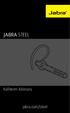 jabra Kullanım Kılavuzu jabra.com/steel 2015 GN Netcom A/S. Tüm hakları saklıdır. Jabra, GN Netcom A/S nin tescilli ticari markasıdır. Bu belgede anılan tüm diğer ticari markalar, kendi sahiplerinin mülkiyetindedir.
jabra Kullanım Kılavuzu jabra.com/steel 2015 GN Netcom A/S. Tüm hakları saklıdır. Jabra, GN Netcom A/S nin tescilli ticari markasıdır. Bu belgede anılan tüm diğer ticari markalar, kendi sahiplerinin mülkiyetindedir.
Kullanım kılavuzunuz PIONEER AVIC-S1
 Bu kullanım kılavuzunda önerileri okuyabilir, teknik kılavuz veya PIONEER AVIC-S1 için kurulum kılavuzu. Bu kılavuzdaki PIONEER AVIC-S1 tüm sorularınızı (bilgi, özellikler, güvenlik danışma, boyut, aksesuarlar,
Bu kullanım kılavuzunda önerileri okuyabilir, teknik kılavuz veya PIONEER AVIC-S1 için kurulum kılavuzu. Bu kılavuzdaki PIONEER AVIC-S1 tüm sorularınızı (bilgi, özellikler, güvenlik danışma, boyut, aksesuarlar,
HP Mini Uzaktan Kumanda (Yalnızca Belirli Modellerde) Kullanıcı Kılavuzu
 HP Mini Uzaktan Kumanda (Yalnızca Belirli Modellerde) Kullanıcı Kılavuzu Copyright 2008 Hewlett-Packard Development Company, L.P. Windows ve Windows Vista, Microsoft Corporation şirketinin ABD'de kayıtlı
HP Mini Uzaktan Kumanda (Yalnızca Belirli Modellerde) Kullanıcı Kılavuzu Copyright 2008 Hewlett-Packard Development Company, L.P. Windows ve Windows Vista, Microsoft Corporation şirketinin ABD'de kayıtlı
JABRA PRO 935. Kullanım Kılavuzu. jabra.com/pro935
 JABRA PRO 935 Kullanım Kılavuzu jabra.com/pro935 2015 GN Netcom A/S. Tüm hakları saklıdır. Jabra, GN Netcom A/ S'nin tescilli markasıdır. Buraya dahil edilmiş olan tüm diğer tescilli markalar ilgili sahiplerinin
JABRA PRO 935 Kullanım Kılavuzu jabra.com/pro935 2015 GN Netcom A/S. Tüm hakları saklıdır. Jabra, GN Netcom A/ S'nin tescilli markasıdır. Buraya dahil edilmiş olan tüm diğer tescilli markalar ilgili sahiplerinin
Hızlı Başlangıç Kılavuzu
 Hızlı Başlangıç Kılavuzu Model: 5800d-1 Nokia 5800 XpressMusic 9211345, 1. Baskı TR Tuşlar ve parçalar 9 İkincil kamera 10 Ses seviyesi/yakınlaştırma tuşu 11 Medya tuşu 12 Ekran ve tuş kilidi anahtarı
Hızlı Başlangıç Kılavuzu Model: 5800d-1 Nokia 5800 XpressMusic 9211345, 1. Baskı TR Tuşlar ve parçalar 9 İkincil kamera 10 Ses seviyesi/yakınlaştırma tuşu 11 Medya tuşu 12 Ekran ve tuş kilidi anahtarı
Mobil Telefona Giriş. Tuşlar
 1.1 1.2 2.1 2.2 2.3 3.1 3.2 Mobil Telefona Giriş Mobil telefonunuzun düzeni, tuşları, ekran ve ikonlarını öğrenin. Tuşlar Aşağıdaki tablo telefonun tuşlarına dair hızlı bir tanım sunar: Çğe Tuş Fonksiyon
1.1 1.2 2.1 2.2 2.3 3.1 3.2 Mobil Telefona Giriş Mobil telefonunuzun düzeni, tuşları, ekran ve ikonlarını öğrenin. Tuşlar Aşağıdaki tablo telefonun tuşlarına dair hızlı bir tanım sunar: Çğe Tuş Fonksiyon
Hızlı Başlangıç: Ses ve Görüntüyü kullanma
 Hızlı Başlangıç: Ses ve Görüntüyü kullanma Uygun bir mikrofon ve hoparlörlere sahipseniz, Microsoft Lync 2010 iletişim yazılımını sesli aramalar için kullanabilirsiniz. Kurumunuzda kullanımı önerilen,
Hızlı Başlangıç: Ses ve Görüntüyü kullanma Uygun bir mikrofon ve hoparlörlere sahipseniz, Microsoft Lync 2010 iletişim yazılımını sesli aramalar için kullanabilirsiniz. Kurumunuzda kullanımı önerilen,
JABRA STEP WIRELESS. Kullanım Kılavuzu. jabra.com/stepwireless. jabra
 L jabra Kullanım Kılavuzu jabra.com/stepwireless 2014 GN Netcom A/S. Tüm hakları saklıdır. Jabra GN Netcom A/ S'nin tescilli ticari markasıdır. Bu belgede anılan tüm diğer tescilli markalar, sahiplerinin
L jabra Kullanım Kılavuzu jabra.com/stepwireless 2014 GN Netcom A/S. Tüm hakları saklıdır. Jabra GN Netcom A/ S'nin tescilli ticari markasıdır. Bu belgede anılan tüm diğer tescilli markalar, sahiplerinin
Magic Pass 12150 Parmak İzi & RFID Kart Okuyucu
 Magic Pass 12150 Parmak İzi & RFID Kart Okuyucu Kullanım Kılavuzu Bu kılavuz Magic Pass cihaz cihaz bağlantı ve kullanıma yönelik doğru çalışma alışkanlıkları konusunda bilgiler vermektedir. Daha detaylı
Magic Pass 12150 Parmak İzi & RFID Kart Okuyucu Kullanım Kılavuzu Bu kılavuz Magic Pass cihaz cihaz bağlantı ve kullanıma yönelik doğru çalışma alışkanlıkları konusunda bilgiler vermektedir. Daha detaylı
Hızlı başlangıç kılavuzu
 Ürününüzü şu adresten kaydettirin ve destek alın: www.philips.com/welcome CD490 CD495 Hızlı başlangıç kılavuzu 1 Bağlanın 2 Hazırlanma 3 Keyfini çıkarın Kutuda ne var Baz ünitesi (CD495) Baz ünitesi (CD490)
Ürününüzü şu adresten kaydettirin ve destek alın: www.philips.com/welcome CD490 CD495 Hızlı başlangıç kılavuzu 1 Bağlanın 2 Hazırlanma 3 Keyfini çıkarın Kutuda ne var Baz ünitesi (CD495) Baz ünitesi (CD490)
2007 Nokia telif hakkýdýr. Tüm haklarý mahfuzdur. Nokia, Nokia Connecting People ve Pop-Port, Nokia Corporation'ýn ticari veya tescilli ticari
 Nokia N70-1 2007 Nokia telif hakkýdýr. Tüm haklarý mahfuzdur. Nokia, Nokia Connecting People ve Pop-Port, Nokia Corporation'ýn ticari veya tescilli ticari markalarýdýr. Burada adý geçen diðer ürün ve þirket
Nokia N70-1 2007 Nokia telif hakkýdýr. Tüm haklarý mahfuzdur. Nokia, Nokia Connecting People ve Pop-Port, Nokia Corporation'ýn ticari veya tescilli ticari markalarýdýr. Burada adý geçen diðer ürün ve þirket
Yandex mail ve disk kullanım rehberi
 Yandex mail ve disk kullanım rehberi Tüm personelin ortak bir platformda uyumlu çalışmasını destekleyecek bilgi teknolojisi ücretsiz bir şekilde kurumunuz için hayata geçirildi. Sistem ve sunucu yatırımı
Yandex mail ve disk kullanım rehberi Tüm personelin ortak bir platformda uyumlu çalışmasını destekleyecek bilgi teknolojisi ücretsiz bir şekilde kurumunuz için hayata geçirildi. Sistem ve sunucu yatırımı
Kullanım kılavuzu. Her zaman yardıma hazırız SRP3011. Ürününüzü kaydettirmek ve destek almak için şu adrese gidin:
 Her zaman yardıma hazırız Ürününüzü kaydettirmek ve destek almak için şu adrese gidin: www.philips.com/support Sorularınız mı var? Philips e Ulaşın SRP3011 Kullanım kılavuzu İçindekiler 1 Evrensel uzaktan
Her zaman yardıma hazırız Ürününüzü kaydettirmek ve destek almak için şu adrese gidin: www.philips.com/support Sorularınız mı var? Philips e Ulaşın SRP3011 Kullanım kılavuzu İçindekiler 1 Evrensel uzaktan
Jabra. Elite 25e. Kullanım kılavuzu
 Jabra Elite 25e Kullanım kılavuzu 2017 GN Audio A/S. Tüm hakları saklıdır. Jabra, GN Audio A/S nin tescilli ticari markasıdır. Bluetooth marka adı ve logoları, Bluetooth SIG Inc şirketinin mülkiyetinde
Jabra Elite 25e Kullanım kılavuzu 2017 GN Audio A/S. Tüm hakları saklıdır. Jabra, GN Audio A/S nin tescilli ticari markasıdır. Bluetooth marka adı ve logoları, Bluetooth SIG Inc şirketinin mülkiyetinde
İÇİNDEKİLER. Önlemler Önemli Bilgiler Ürün İnceleme LCD ekran Telsiz şeması açıklamaları Temel işlemler- Gelişmiş özellikler
 İÇİNDEKİLER Önlemler Önemli Bilgiler Ürün İnceleme LCD ekran Telsiz şeması açıklamaları Temel işlemler- Gelişmiş özellikler 2 3-4 5 5 6 1 Değerli Müşterimiz LUITON LT- 002 ürününü tercih ettiğiniz için
İÇİNDEKİLER Önlemler Önemli Bilgiler Ürün İnceleme LCD ekran Telsiz şeması açıklamaları Temel işlemler- Gelişmiş özellikler 2 3-4 5 5 6 1 Değerli Müşterimiz LUITON LT- 002 ürününü tercih ettiğiniz için
Hızlı başlangıç kılavuzu
 Ürününüzü www.philips.com/welcome adresinde kaydedin. XL390 XL395 Hızlı başlangıç kılavuzu 1 Bağlanın 2 Başlarken 3 Keyfini çıkarın İçindekiler Baz istasyonu (XL395) Baz istasyonu (XL390) Şarj cihazı*
Ürününüzü www.philips.com/welcome adresinde kaydedin. XL390 XL395 Hızlı başlangıç kılavuzu 1 Bağlanın 2 Başlarken 3 Keyfini çıkarın İçindekiler Baz istasyonu (XL395) Baz istasyonu (XL390) Şarj cihazı*
HP ScrollSmart Mobil Uzaktan Kumanda (Yalnızca Belirli Modellerde) Kullanıcı Kılavuzu
 HP ScrollSmart Mobil Uzaktan Kumanda (Yalnızca Belirli Modellerde) Kullanıcı Kılavuzu Copyright 2008 Hewlett-Packard Development Company, L.P. Windows ve Windows Vista, Microsoft Corporation şirketinin
HP ScrollSmart Mobil Uzaktan Kumanda (Yalnızca Belirli Modellerde) Kullanıcı Kılavuzu Copyright 2008 Hewlett-Packard Development Company, L.P. Windows ve Windows Vista, Microsoft Corporation şirketinin
Sistem Telefonu Hızlı Referans Kılavuzu
 Sistem Telefonu Hızlı Referans Kılavuzu Telefonunuzu Kullanma Örnek düzen gösterilmiştir Sistemdeki tasarım esnekliği nedeniyle, Arama Kodlarınız ve Özellik Yetenekleri bu kılavuzda gösterilenlerden farklı
Sistem Telefonu Hızlı Referans Kılavuzu Telefonunuzu Kullanma Örnek düzen gösterilmiştir Sistemdeki tasarım esnekliği nedeniyle, Arama Kodlarınız ve Özellik Yetenekleri bu kılavuzda gösterilenlerden farklı
BoomP!ll. Bluetooth Hoparlör. Kullanma Kılavuzu 33033
 BoomP!ll Bluetooth Hoparlör Kullanma Kılavuzu 33033 Ednet 33033 Boom P!ll Bluetooth hoparlörü seçtiğiniz için teşekkür ederiz. Cihazı ilk kez kullanmadan önce lütfen aşağıdaki talimatı okuyun. ÖZELLİKLER
BoomP!ll Bluetooth Hoparlör Kullanma Kılavuzu 33033 Ednet 33033 Boom P!ll Bluetooth hoparlörü seçtiğiniz için teşekkür ederiz. Cihazı ilk kez kullanmadan önce lütfen aşağıdaki talimatı okuyun. ÖZELLİKLER
Ürününüzü kaydettirmek ve destek almak için şu adrese gidin: D130 D135. Kısa Kullanım Kılavuzu
 Ürününüzü kaydettirmek ve destek almak için şu adrese gidin: www.philips.com/support D130 D135 Kısa Kullanım Kılavuzu Önemli güvenlik talimatları Uyarı Elektrik şebekesi, tehlikeli olarak sınıflandırılmıştır.
Ürününüzü kaydettirmek ve destek almak için şu adrese gidin: www.philips.com/support D130 D135 Kısa Kullanım Kılavuzu Önemli güvenlik talimatları Uyarı Elektrik şebekesi, tehlikeli olarak sınıflandırılmıştır.
Modem ve Yerel Ağ. Kullanıcı Kılavuzu
 Modem ve Yerel Ağ Kullanıcı Kılavuzu Telif Hakkı 2006 Hewlett-Packard Development Company, L.P. Bu belgede yer alan bilgiler önceden haber verilmeksizin değiştirilebilir. HP ürünleri ve hizmetlerine ilişkin
Modem ve Yerel Ağ Kullanıcı Kılavuzu Telif Hakkı 2006 Hewlett-Packard Development Company, L.P. Bu belgede yer alan bilgiler önceden haber verilmeksizin değiştirilebilir. HP ürünleri ve hizmetlerine ilişkin
Hızlı başlangıç kılavuzu CD181/CD186
 Hızlı başlangıç kılavuzu CD181/CD186 Önemli güvenlik talimatları Sadece teknik verilerde listelenen güç kaynağını kullanın. Ürünün sıvılarla temas etmesine izin vermeyin. Yanlış tip pille değiştirilmesi
Hızlı başlangıç kılavuzu CD181/CD186 Önemli güvenlik talimatları Sadece teknik verilerde listelenen güç kaynağını kullanın. Ürünün sıvılarla temas etmesine izin vermeyin. Yanlış tip pille değiştirilmesi
HDD Password Tool. Kullanıcı Elkitabı. Türkçe
 HDD Password Tool Kullanıcı Elkitabı Türkçe 1 İçindekiler Bölüm 1: Giriş... 3 Ticâri markalar... 4 Bölüm 2: Gereken İşletim Sistemi... 5 - HDD Password Tool for Windows... 5 - HDD Password Tool for Mac...
HDD Password Tool Kullanıcı Elkitabı Türkçe 1 İçindekiler Bölüm 1: Giriş... 3 Ticâri markalar... 4 Bölüm 2: Gereken İşletim Sistemi... 5 - HDD Password Tool for Windows... 5 - HDD Password Tool for Mac...
JABRA SPORT Pulse wireless
 JABRA SPORT Pulse wireless Kullanım Kılavuzu jabra.com/sportpulsewireless 2014 GN Netcom A/S. Tüm hakları saklıdır. Jabra, GN Netcom A/S'nin tescilli ticari markasıdır. Bu belgede anılan tüm diğer ticari
JABRA SPORT Pulse wireless Kullanım Kılavuzu jabra.com/sportpulsewireless 2014 GN Netcom A/S. Tüm hakları saklıdır. Jabra, GN Netcom A/S'nin tescilli ticari markasıdır. Bu belgede anılan tüm diğer ticari
DICENTIS. Wireless Conference System. User manual
 DICENTIS Wireless Conference System tr User manual DICENTIS İçindekiler tr 3 İçindekiler 1 Güvenlik 4 2 Bu kılavuz hakkında 5 2.1 Hedef kitle 5 2.2 Telif hakkı ve feragatname 5 2.3 Belge geçmişi 5 3 Sisteme
DICENTIS Wireless Conference System tr User manual DICENTIS İçindekiler tr 3 İçindekiler 1 Güvenlik 4 2 Bu kılavuz hakkında 5 2.1 Hedef kitle 5 2.2 Telif hakkı ve feragatname 5 2.3 Belge geçmişi 5 3 Sisteme
JABRA BOOST. Kullanım Kılavuzu. jabra.com/boost
 Kullanım Kılavuzu jabra.com/boost 2014 GN Netcom A/S. Tüm hakları saklıdır. Jabra, GN Netcom A/S nin tescilli ticari markasıdır. Bu belgede anılan tüm diğer ticari markalar, kendi sahiplerinin mülkiyetindedir.
Kullanım Kılavuzu jabra.com/boost 2014 GN Netcom A/S. Tüm hakları saklıdır. Jabra, GN Netcom A/S nin tescilli ticari markasıdır. Bu belgede anılan tüm diğer ticari markalar, kendi sahiplerinin mülkiyetindedir.
Hızlı Başlangıç Kılavuzu
 Hızlı Başlangıç Kılavuzu İçindekiler Hoş Geldiniz Arlo'yu seçtiğiniz için teşekkür ederiz. Ürünü kullanmaya kolayca başlayabilirsiniz. %100 kablosuz kamera Manyetik duvar montaj parçası Lityum 123 piller
Hızlı Başlangıç Kılavuzu İçindekiler Hoş Geldiniz Arlo'yu seçtiğiniz için teşekkür ederiz. Ürünü kullanmaya kolayca başlayabilirsiniz. %100 kablosuz kamera Manyetik duvar montaj parçası Lityum 123 piller
HP Roar Plus Hoparlör. Diğer Özellikler
 HP Roar Plus Hoparlör Diğer Özellikler Copyright 2014 Hewlett-Packard Development Company, L.P. Microsoft, Windows ve Windows Vista, Microsoft şirketler grubunun ABD'de tescilli ticari markalarıdır. Bluetooth,
HP Roar Plus Hoparlör Diğer Özellikler Copyright 2014 Hewlett-Packard Development Company, L.P. Microsoft, Windows ve Windows Vista, Microsoft şirketler grubunun ABD'de tescilli ticari markalarıdır. Bluetooth,
Bu ürün WinXP, 2000, ME, Win98 de çalıştırılmak için tasarlanmıştır. Her işletim sistemi için yükleme yordamı yaklaşık olarak aynıdır.
 78 Türkçe Hızlı Yükleme Kılavuzu Bu yükleme kılavuzu GW-7100U ve yazılımının yüklenmesinde size yol gösterecektir. Kablosuz ağ bağlantınızı kurmak için, aşağıdaki işlemleri sırayla uygulayın. 1. Yükleme
78 Türkçe Hızlı Yükleme Kılavuzu Bu yükleme kılavuzu GW-7100U ve yazılımının yüklenmesinde size yol gösterecektir. Kablosuz ağ bağlantınızı kurmak için, aşağıdaki işlemleri sırayla uygulayın. 1. Yükleme
Kurulum ve Başlangıç Kılavuzu. DataPage+ 2013 için
 DataPage+ 2013 için En Son Güncellenme Tarihi: 25 Temmuz 2013 İçindekiler Tablosu Önkoşul Olan Bileşenleri Yükleme... 1 Genel Bakış... 1 Adım 1: Setup.exe'yi Çalıştırın ve Sihirbazı Başlatın... 1 Adım
DataPage+ 2013 için En Son Güncellenme Tarihi: 25 Temmuz 2013 İçindekiler Tablosu Önkoşul Olan Bileşenleri Yükleme... 1 Genel Bakış... 1 Adım 1: Setup.exe'yi Çalıştırın ve Sihirbazı Başlatın... 1 Adım
JABRA SPORT PULSE WIRELESS
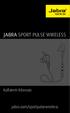 JABRA SPORT PULSE WIRELESS Kullanım Kılavuzu jabra.com/sportpulsewireless 2014 GN Netcom A/S. Tüm hakları saklıdır. Jabra, GN Netcom A/S'nin tescilli ticari markasıdır. Bu belgede anılan tüm diğer ticari
JABRA SPORT PULSE WIRELESS Kullanım Kılavuzu jabra.com/sportpulsewireless 2014 GN Netcom A/S. Tüm hakları saklıdır. Jabra, GN Netcom A/S'nin tescilli ticari markasıdır. Bu belgede anılan tüm diğer ticari
GPS NAVI GASYON SI STEMI
 GPS NAVI GASYON SI STEMI NAV HIZLI BAS LANGIÇ KILAVUZU MOTOR ANA SAYFA TÜRK Başlarken Navigasyon yazılımı ilk kez kullanıldığında otomatik olarak bir ilk kurulum işlemi başlar. Aşağıdaki işlemleri yapın:
GPS NAVI GASYON SI STEMI NAV HIZLI BAS LANGIÇ KILAVUZU MOTOR ANA SAYFA TÜRK Başlarken Navigasyon yazılımı ilk kez kullanıldığında otomatik olarak bir ilk kurulum işlemi başlar. Aşağıdaki işlemleri yapın:
EWD8989 KULLANIM KILAVUZU
 EWD8989 KULLANIM KILAVUZU ÖNEMLİ 1: Saatte kullanılacak kart, Mikro Sim olmalıdır. ÖNEMLİ2: Mikro Sim kartın PIN kodu bir telefon yardımıyla kaldırıldıktan sonra saate takılmalı. Uygulamayı Akıllı Telefonunuza
EWD8989 KULLANIM KILAVUZU ÖNEMLİ 1: Saatte kullanılacak kart, Mikro Sim olmalıdır. ÖNEMLİ2: Mikro Sim kartın PIN kodu bir telefon yardımıyla kaldırıldıktan sonra saate takılmalı. Uygulamayı Akıllı Telefonunuza
Cisco için Jabra SPEAK 450
 Cisco için Jabra SPEAK 450 KULLANIM KILAVUZU İÇİNDEKİLER HOŞ GELDİNİZ...2 CISCO İÇİN JABRA SPEAK 450'YE GENEL BAKIŞ...3 BAĞLANMA...5 CISCO İÇİN JABRA SPEAK 450'NİN KULLANIMI...7 DESTEK...8 TEKNİK ÖZELLİKLER...9
Cisco için Jabra SPEAK 450 KULLANIM KILAVUZU İÇİNDEKİLER HOŞ GELDİNİZ...2 CISCO İÇİN JABRA SPEAK 450'YE GENEL BAKIŞ...3 BAĞLANMA...5 CISCO İÇİN JABRA SPEAK 450'NİN KULLANIMI...7 DESTEK...8 TEKNİK ÖZELLİKLER...9
BT180 CLASS I USB BLUETOOTH ADAPTER Ürün bilgileri
 Ürün bilgileri C Kurulum A B D A: USB fişi B: Koruyucu kapak C: Bağlantı LED göstergesi [yavaşça yanıp söner = kullanıma hazır] [hızl ı yan ıp söner = Bluetooth etkinliği] D: USB uzatma kablosu 1 ON Bilgisayarınızı
Ürün bilgileri C Kurulum A B D A: USB fişi B: Koruyucu kapak C: Bağlantı LED göstergesi [yavaşça yanıp söner = kullanıma hazır] [hızl ı yan ıp söner = Bluetooth etkinliği] D: USB uzatma kablosu 1 ON Bilgisayarınızı
Ürününüzü kaydettirmek ve destek almak için şu adrese gidin: D120. Kısa Kullanım Kılavuzu
 Ürününüzü kaydettirmek ve destek almak için şu adrese gidin: www.philips.com/welcome D120 Kısa Kullanım Kılavuzu Önemli güvenlik talimatları Uyarı Elektrik şebekesi, tehlikeli olarak sınıflandırılmıştır.
Ürününüzü kaydettirmek ve destek almak için şu adrese gidin: www.philips.com/welcome D120 Kısa Kullanım Kılavuzu Önemli güvenlik talimatları Uyarı Elektrik şebekesi, tehlikeli olarak sınıflandırılmıştır.
2. ADIM : Sim Kart Yerleştirildikten sonra Açma-Kapama (1) Tuşu İle Kol Saatini Açınız.
 SAİL GÜVENLİK ÇOCUK KOL SAATİ KULLANIM KILAVUZU 1- Açma/Kapama Tuşu 2- Sos Tuşu 3- Menü Tuşu 4- Arama ve Cevaplama Tuşu Sım kart Yerleştirme ve Kol Saati Tanıtma 1. ADIM : Sim kartınızın nano kesimde olduğuna
SAİL GÜVENLİK ÇOCUK KOL SAATİ KULLANIM KILAVUZU 1- Açma/Kapama Tuşu 2- Sos Tuşu 3- Menü Tuşu 4- Arama ve Cevaplama Tuşu Sım kart Yerleştirme ve Kol Saati Tanıtma 1. ADIM : Sim kartınızın nano kesimde olduğuna
Kullanım Kılavuzu. SeekTech. a Bağlanma. Orijinal kılavuzun çevirisidir Türkçe 1
 Kullanım Kılavuzu SeekTech & a Bağlanma Orijinal kılavuzun çevirisidir Türkçe 1 İçindekiler Listesi Sisteme Genel Bakış Tanım...3 Bluetooth Özellikleri...3 Yayılma Alanı...4 Bluetooth Bağlantısı Aygıtları
Kullanım Kılavuzu SeekTech & a Bağlanma Orijinal kılavuzun çevirisidir Türkçe 1 İçindekiler Listesi Sisteme Genel Bakış Tanım...3 Bluetooth Özellikleri...3 Yayılma Alanı...4 Bluetooth Bağlantısı Aygıtları
JABRA speak 810. Kullanım Kılavuzu. jabra.com/speak810
 JABRA speak 810 Kullanım Kılavuzu jabra.com/speak810 2015 GN Netcom A/S. Tüm hakları saklıdır. Jabra, GN Netcom A/S'nin tescilli markasıdır. Buraya dahil edilmiş olan tüm diğer tescilli markalar ilgili
JABRA speak 810 Kullanım Kılavuzu jabra.com/speak810 2015 GN Netcom A/S. Tüm hakları saklıdır. Jabra, GN Netcom A/S'nin tescilli markasıdır. Buraya dahil edilmiş olan tüm diğer tescilli markalar ilgili
Hızlı başlangıç kılavuzu
 Her zaman yardıma hazırız Ürününüzü şu adresten kaydettirin ve destek alın: www.philips.com/welcome Sorularınız mı var? Philips e Ulaşın CD390 CD395 Hızlı başlangıç kılavuzu 1 Bağlanın 2 Başlarken 3 Keyfini
Her zaman yardıma hazırız Ürününüzü şu adresten kaydettirin ve destek alın: www.philips.com/welcome Sorularınız mı var? Philips e Ulaşın CD390 CD395 Hızlı başlangıç kılavuzu 1 Bağlanın 2 Başlarken 3 Keyfini
Genel Yazıcı Sürücüsü Kılavuzu
 Genel Yazıcı Sürücüsü Kılavuzu Brother Universal Printer Driver (BR-Script3) Brother Mono Universal Printer Driver (PCL) Brother Universal Printer Driver (Inkjet) Sürüm B TUR 1 Toplu bakış 1 Brother Universal
Genel Yazıcı Sürücüsü Kılavuzu Brother Universal Printer Driver (BR-Script3) Brother Mono Universal Printer Driver (PCL) Brother Universal Printer Driver (Inkjet) Sürüm B TUR 1 Toplu bakış 1 Brother Universal
İşaret Aygıtları ve Klavye Kullanıcı Kılavuzu
 İşaret Aygıtları ve Klavye Kullanıcı Kılavuzu Copyright 2009 Hewlett-Packard Development Company, L.P. Bu belgede yer alan bilgiler önceden haber verilmeksizin değiştirilebilir. HP ürünleri ve hizmetlerine
İşaret Aygıtları ve Klavye Kullanıcı Kılavuzu Copyright 2009 Hewlett-Packard Development Company, L.P. Bu belgede yer alan bilgiler önceden haber verilmeksizin değiştirilebilir. HP ürünleri ve hizmetlerine
Doküman camı seçeneği
 Xerox WorkCentre 8/8/8/87/890 Kopyalama Yapma Hizmetler Ana Sayfası İş Durumu Dokunmatik Ekran Başlat Tümünü Temizle Dur. Dokümanlarınızı doküman besleyici giriş kasetine yüzleri yukarı bakacak şekilde
Xerox WorkCentre 8/8/8/87/890 Kopyalama Yapma Hizmetler Ana Sayfası İş Durumu Dokunmatik Ekran Başlat Tümünü Temizle Dur. Dokümanlarınızı doküman besleyici giriş kasetine yüzleri yukarı bakacak şekilde
KULLANIM KILAVUZU PCE-TH 5
 KULLANIM KILAVUZU PCE-TH 5 Versiyon 1.1 Oluşturma Tarihi: 07/04/2017 İçindekiler 1 Giriş... 3 2 Teslimat içeriği... 3 3 Özellikler... 3 4 LCD ekran... 3 5 Belirleme... 3 6 Anahtar fonksiyonu... 4 7 İşletim...
KULLANIM KILAVUZU PCE-TH 5 Versiyon 1.1 Oluşturma Tarihi: 07/04/2017 İçindekiler 1 Giriş... 3 2 Teslimat içeriği... 3 3 Özellikler... 3 4 LCD ekran... 3 5 Belirleme... 3 6 Anahtar fonksiyonu... 4 7 İşletim...
DICENTIS. Wireless Conference System. User manual
 DICENTIS Wireless Conference System tr User manual DICENTIS İçindekiler tr 3 İçindekiler 1 Güvenlik 4 2 Bu kılavuz hakkında 5 2.1 Hedef kitle 5 2.2 Telif hakkı ve feragatname 5 2.3 Belge geçmişi 5 3 Sisteme
DICENTIS Wireless Conference System tr User manual DICENTIS İçindekiler tr 3 İçindekiler 1 Güvenlik 4 2 Bu kılavuz hakkında 5 2.1 Hedef kitle 5 2.2 Telif hakkı ve feragatname 5 2.3 Belge geçmişi 5 3 Sisteme
Doküman camı seçeneği
 Xerox WorkCentre 9/9 Çok İşlevli Yazıcı Kopyalama yapma. Dokümanlarınızı doküman besleyici giriş kasetine yüzleri yukarı dönük şekilde yükleyin. Kılavuzu dokümanlara dokunacak. Önceki tüm programlama seçimlerini
Xerox WorkCentre 9/9 Çok İşlevli Yazıcı Kopyalama yapma. Dokümanlarınızı doküman besleyici giriş kasetine yüzleri yukarı dönük şekilde yükleyin. Kılavuzu dokümanlara dokunacak. Önceki tüm programlama seçimlerini
Hızlı Başlangıç: Anlık mesajlaşma ve iletişim durum bilgisi
 Hızlı Başlangıç: Anlık mesajlaşma ve iletişim durum bilgisi Bu Hızlı Başlangıç kılavuzu Microsoft Lync 2010 iletişim yazılımını kullanarak iletişim kurmanın temellerini anlatmaktadır. Ayrıca, Lync 2010
Hızlı Başlangıç: Anlık mesajlaşma ve iletişim durum bilgisi Bu Hızlı Başlangıç kılavuzu Microsoft Lync 2010 iletişim yazılımını kullanarak iletişim kurmanın temellerini anlatmaktadır. Ayrıca, Lync 2010
Ürününüzü kaydettirmek ve destek almak için şu adrese gidin: D150. Kısa Kullanım Kılavuzu
 Ürününüzü kaydettirmek ve destek almak için şu adrese gidin: www.philips.com/welcome D150 Kısa Kullanım Kılavuzu Önemli güvenlik talimatları Uyarı Elektrik şebekesi, tehlikeli olarak sınıflandırılmıştır.
Ürününüzü kaydettirmek ve destek almak için şu adrese gidin: www.philips.com/welcome D150 Kısa Kullanım Kılavuzu Önemli güvenlik talimatları Uyarı Elektrik şebekesi, tehlikeli olarak sınıflandırılmıştır.
Bu kılavuzda çoğu modelde ortak olan özellikler anlatılmaktadır. Bazı özellikler bilgisayarınızda olmayabilir.
 Buradan Başlayın Copyright 2013 Hewlett-Packard Development Company, L.P. Windows, Microsoft Corporation kuruluşunun ABD'de tescilli ticari markasıdır. Bu belgede yer alan bilgiler önceden haber verilmeksizin
Buradan Başlayın Copyright 2013 Hewlett-Packard Development Company, L.P. Windows, Microsoft Corporation kuruluşunun ABD'de tescilli ticari markasıdır. Bu belgede yer alan bilgiler önceden haber verilmeksizin
